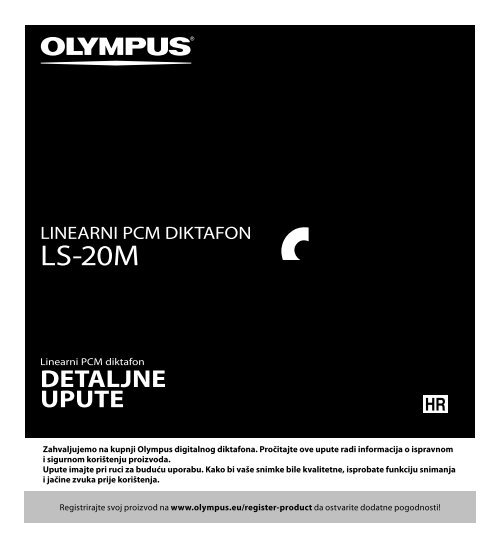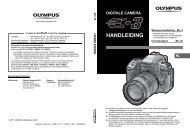LS-20M - Olympus
LS-20M - Olympus
LS-20M - Olympus
You also want an ePaper? Increase the reach of your titles
YUMPU automatically turns print PDFs into web optimized ePapers that Google loves.
LINEARNI PCM DIKTAFON<br />
<strong>LS</strong>-<strong>20M</strong><br />
Linearni PCM diktafon<br />
DETALJNE<br />
UPUTE<br />
HR<br />
Zahvaljujemo na kupnji <strong>Olympus</strong> digitalnog diktafona. Pročitajte ove upute radi informacija o ispravnom<br />
i sigurnom korištenju proizvoda.<br />
Upute imajte pri ruci za buduću uporabu. Kako bi vaše snimke bile kvalitetne, isprobate funkciju snimanja<br />
i jačine zvuka prije korištenja.<br />
Registrirajte svoj proizvod na www.olympus.eu/register-product da ostvarite dodatne pogodnosti!
Uvod<br />
• Sadržaj ovog dokumenta može se ubuduće promijeniti bez prethodne obavijesti. Za najnovije informacije<br />
o nazivima proizvoda i brojevima modela obratite se našem centru za podršku korisnicima.<br />
• Ilustracija zaslona i diktafona prikazana u ovom priručniku može se razlikovati od stvarnog proizvoda.<br />
Posvećena je velika pozornost kako bi se osigurala cjelovitost ovog dokumenta, ali ako pronađete upitnu<br />
stavku, pogrešku ili propust, obratite se našem centru za podršku korisnicima.<br />
• <strong>Olympus</strong> se odriče svake odgovornosti za pasivnu štetu ili štetu bilo koje vrste nastalu gubitkom podataka<br />
uslijed neispravnosti proizvoda, popravka koji su obavile strane koje nisu <strong>Olympus</strong> ili ovlašteni servisni<br />
centar <strong>Olympus</strong>a te zbog bilo kojeg drugog razloga.<br />
Zaštitni znaci i registrirani zaštitni znaci<br />
• IBM i PC/AT zaštitni su znaci ili registrirani zaštitni znaci tvrtke International Business Machines Corporation.<br />
• Microsoft, Windows i Windows Media registrirani su zaštitni znaci tvrtke Microsoft Corporation.<br />
• Macintosh, Mac OS i Quick Time zaštitni su znaci tvrtke Apple Inc.<br />
• SD i SDHC zaštitni su znaci udruge SD Card Association.<br />
• HDMI, logotip HDMI i High-Definition Multimedia Interface zaštitni su znaci tvrtke HDMI Licensing LLC.<br />
• MPEG Layer-3 tehnologija kodiranja zvuka koristi se prema licenci Fraunhofer IIS i Thomson.<br />
• This product is licensed under the AVC patent portfolio license for the personal and noncommercial use of<br />
a consumer to.<br />
• Encode video in compliance with the AVC standard (AVC VIDEO) and/or.<br />
• Decode AVC video that was encoded by a consumer engaged in a personal and noncommercial activity and/or was<br />
obtained from a video provider licensed to provide AVC video.<br />
No license is granted or shall be implied for any other use. Additional information may be obtained from MPEG LA, L.L.C. see<br />
http://www.mpegla.com<br />
• Snimanje ili slikanje koncerta, predstave ili bilo kojeg dugog događaja bez dozvole vlasnika autorskih prava<br />
zabranjeno je zakonom.<br />
Drugi nazivi proizvoda i marki navedeni u ovom dokumentu mogu biti zaštitni znaci ili registrirani zaštitni<br />
znaci njihovih vlasnika.<br />
HR
KAZALO<br />
Sadržaj str. 4<br />
Sigurnosne mjere opreza str. 5<br />
Početak<br />
Upute o snimanju zvuka/<br />
snimanju video zapisa<br />
str.10<br />
str. 34<br />
Upute o reprodukciji str. 48<br />
Postavke izbornika str. 63<br />
Upotreba diktafona s računalom str. 88<br />
Ostale informacije str. 96<br />
1<br />
2<br />
3<br />
4<br />
5<br />
6<br />
HR
Sadržaj<br />
Uvod<br />
KAZALO...........................................................................3<br />
Sadržaj...........................................................................4<br />
Sigurnosne mjere opreza................................................5<br />
1 Početak<br />
Glavne značajke............................................................10<br />
Provjera sadržaja kutije................................................11<br />
Pregled dijelova............................................................12<br />
Zaslon (LCD panel)................................................................. 13<br />
Napajanje.....................................................................17<br />
Umetanje baterije.................................................................. 17<br />
Punjenje povezivanjem s računalom putem USB-a.............. 19<br />
Punjenje povezivanjem s USB-AC ispravljačem..................... 20<br />
Uključivanje/isključivanje napajanja.................................... 23<br />
HOLD.............................................................................24<br />
Postavljanje datuma i vremena [Time & Date]...............25<br />
Promjena vremena i datuma................................................. 26<br />
Umetanje i vađenje SD kartice.......................................27<br />
Umetanje SD kartice.............................................................. 27<br />
Vađenje SD kartice................................................................. 27<br />
Napomene o mapama...................................................29<br />
Osnovni podaci o mapama za glasovne snimke.................... 29<br />
Osnovni podaci o mapama za snimanje video zapisa........... 30<br />
Osnovni podaci o mapi za reprodukciju glazbe..................... 31<br />
Odabir mapa i datoteka.................................................32<br />
Zamjena načina za video i glasovne zapise ....................33<br />
2 Osnovni podaci o snimanju<br />
glasovnog zapisa/video zapisa<br />
Prije snimanja A...........................................................34<br />
Okretanje mikrofona prema izvoru zvuka............................. 34<br />
Snimanje A...................................................................35<br />
Preporučene postavke prema uvjetima snimanja................. 39<br />
Snimanje pomoću vanjskog mikrofona ili drugih uređaja.... 40<br />
Prije snimanja video zapisa n.....................................42<br />
Usmjeravanje objektiva prema objektu................................ 42<br />
Snimanje video zapisa n............................................43<br />
3 Osnovni podaci o reprodukciji<br />
Reprodukcija A.............................................................48<br />
Postavljanje indeksne oznake A...................................52<br />
Reprodukcija video zapisa n.......................................53<br />
Reprodukcija video zapisa na TV-u........................................ 56<br />
Početak korištenja ponovljene reprodukcije .<br />
segmenata A n.....................................................57<br />
Brisanje A n..............................................................58<br />
Brisanje datoteka................................................................... 58<br />
Brisanje svih datoteka u mapi................................................ 59<br />
Djelomično brisanje datoteke................................................ 61<br />
4 Postavljanje izbornika<br />
Način postavljanja izbornika.........................................63<br />
Izbornik snimanja C Rec Menu........................................ 65<br />
Postavke snimanja J Recording Settings..................... 68<br />
Izbornik reprodukcije # Play Menu................................. 71<br />
Izbornik datoteka! File Menu......................................... 72<br />
Izbornik za LCD/zvuk D LCD/Sound Menu...................... 73<br />
Izbornik uređaja E Device Menu..................................... 74<br />
Snimanje sa sinkronizacijom glasa [V-Sync. Rec] A............. 76<br />
Preuređenje datoteka [Replace] A n................................ 78<br />
Premještanje/kopiranje datoteka<br />
[File Move/Copy] A n.................................................. 79<br />
Razdjeljivanje datoteka [File Divide] A n......................... 81<br />
Postavka Fn [Fn. setting] A n........................................... 83<br />
Promjena vrste USB priključka [USB Settings] A n........... 84<br />
Formatiranje diktafona [Format] A n............................... 86<br />
5 Korištenje diktafona s računalom<br />
Radno okruženje...........................................................88<br />
Priključivanje na računalo.............................................90<br />
Iskopčavanje s računala......................................................... 91<br />
Prijenos glasovnih datoteka na računalo.......................92<br />
Upotreba funkcije Quick Time........................................93<br />
Primjena diktafona kao fotoaparata na računalu..........95<br />
6 Ostale informacije<br />
Popis poruka upozorenja...............................................96<br />
Rješavanje problema....................................................98<br />
Dodatna oprema (izborno).......................................... 101<br />
Specifikacije............................................................... 102<br />
Tehnička pomoć i podrška........................................... 107<br />
HR
Sigurnosne mjere opreza<br />
Prije korištenja novog diktafona pažljivo<br />
pročitajte ovaj priručnik kako biste se upoznali<br />
s uputama za siguran i ispravan rad. Čuvajte<br />
priručnik na lako dostupnom mjestu za buduće<br />
potrebe.<br />
• Simboli upozorenja označavaju važne obavijesti<br />
vezane uz sigurnost. Radi osobne zaštite<br />
i zaštite drugih od ozljeda i oštećenja imovine,<br />
od ključne je važnosti da pročitate priložena<br />
upozorenja i obavijesti.<br />
f Opasnost<br />
Ako se proizvod upotrebljava<br />
bez prethodnog proučavanja<br />
informacija navedenih pod ovim<br />
simbolom, može doći do teških<br />
ozljeda ili smrti.<br />
f Upozorenje<br />
Ako se proizvod upotrebljava<br />
bez prethodnog proučavanja<br />
informacija navedenih pod ovim<br />
simbolom, može doći do ozljeda<br />
ili smrti.<br />
f Oprez<br />
Ako se proizvod upotrebljava<br />
bez prethodnog proučavanja<br />
informacija navedenih pod ovim<br />
simbolom, može doći do manjih<br />
osobnih ozljeda, oštećenja opreme<br />
ili gubitka vrijednih podataka.<br />
Oprez vezan za okruženje u kojem se<br />
uređaj koristi<br />
• Kako bi se zaštitila visokoprecizna<br />
tehnologija u ovom proizvodu, nikada<br />
nemojte ostavljati diktafon na dolje<br />
navedenim mjestima, bilo za upotrebu<br />
ili za pohranu:<br />
• Mjesta s visokom temperaturom i/ili vlažnosti<br />
ili na kojima dolazi do ekstremnih promjena.<br />
Mjesta s izravnom sunčevom svjetlošću,<br />
zaključani automobili ili drugi izvori topline<br />
(štednjak, radijator itd.) ili ovlaživači zraka.<br />
• Pješčana ili prašnjava okruženja.<br />
• U blizini zapaljivih ili eksplozivnih predmeta.<br />
• Na vlažnim mjestima, kao što su kupaonice ili<br />
na kiši. Kada koristite proizvode s opremom<br />
otpornom na vremenske uvjete, pročitajte<br />
i njihove priručnike.<br />
• Na mjestima izloženima jakim vibracijama.<br />
• Pazite da vam diktafon nikada ne padne<br />
te da nije izložen jakim udarcima ili<br />
vibracijama.<br />
• Diktafon može neispravno raditi ako se<br />
upotrebljava na mjestu pod utjecajem<br />
magnetskog/elektromagnetskog polja,<br />
radio valova ili visokog napona, ko što<br />
je u blizini TV prijemnika, mikrovalne<br />
pećnice, video igrica, zvučnika, velikog<br />
monitora, televizijskog/radijskog tornja<br />
ili dalekovoda. U tim slučajevima,<br />
isključite diktafon i ponovno ga<br />
upalite prije nastavka rada.<br />
• Izbjegavajte snimanje i reprodukciju<br />
u blizini mobilnih telefona i drugih<br />
bežičnih uređaja jer oni mogu<br />
prouzrokovati smetnje i šum. Dođe<br />
li do šuma, promijenite položaj ili<br />
udaljite diktafon od takvih uređaja.<br />
• Ne koristite organska otapala poput<br />
alkohola i razrjeđivača za čišćenje uređaja.<br />
• Kada montirate ovaj diktafon na stativ,<br />
pažljivo zaokrenite samo vijke na stativu<br />
na navoju za stativ ovog diktafona.<br />
Nikada nemojte zaokretati diktafon.<br />
HR
Sigurnosne mjere opreza<br />
HR<br />
<br />
Upozorenje o gubitku podataka:<br />
• Snimljeni sadržaj može se uništiti ili izbrisati<br />
zbog pogreške pri korištenju, neispravnosti<br />
uređaja ili za vrijeme popravka. Preporučujemo<br />
da sav važan sadržaj kopirate i spremite na<br />
druge medije, primjerice na tvrdi disk računala.<br />
• Tvrtka <strong>Olympus</strong> se odriče svake odgovornosti<br />
za pasivna oštećenja ili oštećenja bilo koje vrste<br />
nastala gubitkom podataka zbog neispravnosti<br />
proizvoda, popravka koji je obavila treća strana,<br />
a ne tvrtka <strong>Olympus</strong> ili ovlašteni servisni centar<br />
tvrtke <strong>Olympus</strong>, te zbog bilo kojeg drugog<br />
razloga.<br />
Rukovanje diktafonom<br />
f Upozorenje:<br />
• Nemojte upotrebljavati diktafon u blizini<br />
zapaljivih ili eksplozivnih plinova.<br />
• Diktafon držite na udaljenosti od male<br />
djece i beba.<br />
Uvijek koristite i držite diktafon na udaljenosti<br />
od male djece i beba kako bi se spriječile<br />
sljedeće opasne situacije koje mogu<br />
uzrokovati teške ozljede:<br />
1 Zapletanje u vrpcu diktafona što može<br />
uzrokovati gušenje.<br />
2 Slučajno gutanje baterija, kartica ili drugih<br />
malih dijelova.<br />
3 Slučajno ozljeđivanje pomičnim dijelovima<br />
diktafona.<br />
• Nemojte koristiti ili držati diktafon na<br />
prašnjavom ili vlažnom mjestu.<br />
• Ne rastavljajte, ne popravljajte i ne<br />
vršite izmjene na uređaju.<br />
• Upotrebljavajte samo SD/SDHC<br />
memorijske kartice. Nikada nemojte<br />
koristiti druge vrste kartica.<br />
Ako slučajno stavite drugu vrstu kartice u diktafon,<br />
kontaktirajte ovlaštenog distributera ili servisni<br />
centar. Nemojte pokušavati karticu vaditi na silu.<br />
• Ne koristite uređaj dok upravljate<br />
vozilom (primjerice biciklom,<br />
motociklom ili automobilom).<br />
f Oprez:<br />
• Odmah zaustavite diktafon ako oko<br />
njega primijetite neuobičajeni miris,<br />
šum ili dim.<br />
Nikada nemojte vaditi baterije golim rukama,<br />
jer to može uzrokovati požar ili opekotine na<br />
rukama.<br />
• Budite oprezni s vrpcom.<br />
Budite oprezni s vrpcom kada nosite diktafon.<br />
Na nju se lako mogu zakvačiti predmeti<br />
i uzrokovati teško oštećenje.<br />
• Nemojte ostavljati diktafon na mjestima<br />
gdje može biti izložen izrazito visokim<br />
temperaturama.<br />
Na taj način može doći do oštećenja dijelova i,<br />
u nekim slučajevima, diktafon se može zapaliti.<br />
Nemojte koristiti punjač ili AC ispravljač ako je<br />
prekriven (npr. prekrivačem). Tako može doći<br />
do pregrijavanja što može dovesti do požara.<br />
• Pažljivo rukujte diktafonom kako<br />
ne biste dobili nisko temperaturne<br />
opekotine.<br />
• Kada diktafon sadrži metalne dijelove,<br />
pregrijavanje može uzrokovati nisko<br />
temperaturne opekotine. Obratite pažnju<br />
na sljedeće:<br />
• Kada se koristi duže vremena, diktafon će se<br />
zagrijati. Ako držite diktafon u takvom stanju,<br />
može doći do nisko temperaturnih opekotina.<br />
• Na mjestima izloženima izrazito niskim<br />
temperaturama, temperatura diktafona<br />
može biti niža od okolne temperature.<br />
Po mogućnosti, prilikom rukovanja<br />
diktafonom na niskim temperaturama,<br />
nosite rukavice.
Sigurnosne mjere opreza<br />
Mjere opreza prilikom rukovanja baterijom<br />
Slijedite ove važne smjernice kako bi se<br />
spriječilo curenje, pregrijavanje, zapaljenje,<br />
eksplozija baterija ili uzrokovanje strujnih<br />
udara ili opekotina.<br />
f Opasnost:<br />
• Ovaj diktafon koristi litij-ionsku bateriju<br />
koju navodi tvrtka <strong>Olympus</strong>. Napunite<br />
bateriju s navedenim AC ispravljačem<br />
ili punjačem. Nemojte koristiti druge<br />
AC ispravljače ili punjače.<br />
• Baterije nikada ne izlažite plamenu,<br />
ne zagrijavajte ih, ne uzrokujte kratki<br />
spoj i ne rastavljajte ih.<br />
• Nemojte nikada zagrijavati ili paliti<br />
baterije.<br />
• Budite oprezni prilikom nošenja ili<br />
pohranjivanja baterija kako bi se<br />
spriječilo dodirivanje s metalnim<br />
predmetima kao što su nakit, čavlići,<br />
kopče itd.<br />
• Baterije nikada ne pohranjujte na<br />
mjestima gdje mogu biti izložene<br />
izravnoj sunčevoj svjetlosti ili visokim<br />
temperaturama, na primjer u vrućem<br />
automobilu, blizu izvora topline itd.<br />
• Kako bi se spriječilo curenje baterija ili<br />
oštećivanje njihovih polova, pažljivo<br />
slijedite upute vezane za korištenje<br />
baterija. Nemojte nikada pokušati<br />
rastaviti bateriju ili ju promijeniti<br />
na bilo koji način, lemiti itd.<br />
• Ne priključujte bateriju izravno<br />
na utičnicu ili upaljač za cigarete<br />
u automobilu.<br />
• Ako vam tekućina iz baterija dođe<br />
u dodir s očima, odmah isperite oči<br />
čistom, hladnom tekućom vodom<br />
i smjesta potražite liječničku pomoć.<br />
f Upozorenje:<br />
• Baterije uvijek moraju biti suhe.<br />
• Ako se punjive baterije ne napune<br />
unutar određenog vremena, prekinite<br />
s punjenjem i nemojte ih koristiti.<br />
• Nemojte koristiti bateriju ako je<br />
napuknuta ili slomljena.<br />
• Nemojte baterije nikada izlagati jakim<br />
udarcima ili stalnim vibracijama.<br />
• Ako baterija curi, gubi boju ili se<br />
iskrivi te na bilo koji način postane<br />
neuobičajena za vrijeme rada, prekinite<br />
upotrebu diktafona.<br />
• Ako tekućina iz baterije procuri na<br />
odjeću ili kožu, skinite odjeću i odmah<br />
isperite to područje čistom, hladnom<br />
tekućom vodom. Ako vam tekućina<br />
opeče kože, odmah potražite liječničku<br />
pomoć.<br />
• Baterije čuvajte izvan dosega djece.<br />
• Ako pri korištenju ovog proizvoda<br />
uočite nešto neobično, primjerice<br />
neuobičajene šumove, toplinu, dim<br />
ili miris paljevine:<br />
1 odmah izvadite bateriju i pritom pazite da<br />
se ne opečete, a zatim<br />
2 se obratite prodavaču ili ovlaštenom<br />
predstavniku tvrtke <strong>Olympus</strong> zbog servisa.<br />
f Oprez:<br />
• Reciklirajte baterije kako biste pomogli<br />
u očuvanju resursa naše planete. Kada<br />
bacate istrošene baterije, pazite da<br />
im prekrijete polove i uvijek poštujte<br />
lokalne zakone i propise.<br />
• Uvijek napunite punjivu bateriju kada<br />
je koristite prvi put ili kada je dugo<br />
vremena niste koristili.<br />
HR
Sigurnosne mjere opreza<br />
HR<br />
<br />
• Punjiva baterija ima ograničen vijek<br />
trajanja. Kada u određenim uvjetima<br />
vrijeme rada postane kraće čak i ako je<br />
punjiva baterija potpuno napunjena,<br />
zamijenite je novom.<br />
• Baterija se može zagrijati uslijed dužeg<br />
korištenja. Kako bi se spriječile manje<br />
opekotine, nemojte ju vaditi odmah<br />
nakon korištenja diktafona.<br />
AC ispravljač<br />
f Opasnost:<br />
• Pazite da uvijek koristite AC<br />
ispravljač odgovarajućeg napona<br />
(AC 100 – 240 V). Korištenje s drugim<br />
razinama napona može uzrokovati<br />
požar, eksploziju, pregrijavanje,<br />
strujni udar ili ozljede.<br />
• Iz sigurnosnih razloga pazite da<br />
iskopčate AC ispravljač iz utičnice<br />
prije održavanja ili čišćenja. Isto<br />
tako, nemojte nikada ukopčavati<br />
ili iskopčavati priključak napajanja<br />
mokrom rukom. To može uzrokovati<br />
strujni udar ili ozljede.<br />
f Upozorenje:<br />
• Nemojte pokušavati rastavljati,<br />
popravljati ili na bilo koji način<br />
mijenjati AC ispravljač.<br />
• Pazite da strani objekti, uključujući<br />
vodu, metal ili zapaljive tvari ne uđu<br />
u proizvod.<br />
• Nemojte močiti AC ispravljač ili<br />
ga dodirivati mokrim rukama.<br />
• Nemojte koristiti AC ispravljač u blizini<br />
zapaljivog plina (uključujući gorivo,<br />
benzin i razrjeđivač laka).<br />
U slučaju da<br />
• ... unutarnji dijelovi AC ispravljača<br />
postanu izloženi nakon pada ili<br />
druge vrste oštećenja:<br />
• ... je AC ispravljač pao u vodu ili su voda,<br />
metalne zapaljive tvari ili drugi strani<br />
objekti ušli u njega:<br />
• ... pri korištenju AC ispravljača<br />
primijetite nešto neobično, primjerice<br />
neuobičajene šumove, toplinu, dim ili<br />
miris paljevine:<br />
1 nemojte dodirivati izložene dijelove;<br />
2 odmah odspojite priključak napajanja<br />
iz utičnice napajanja i;<br />
3 obratite se prodavaču ili ovlaštenom<br />
predstavniku <strong>Olympus</strong>a radi popravka.<br />
Neprestana upotreba AC ispravljača u ovim<br />
uvjetima može uzrokovati strujni udar,<br />
požar ili ozljede.<br />
f Oprez:<br />
• Nemojte koristiti AC ispravljač ako<br />
je priključak napajanja oštećen ili<br />
priključak nije do kraja ukopčan<br />
u utičnicu. To može uzrokovati požar,<br />
pregrijavanje, strujni udar, kratki spoj<br />
ili oštećenje.<br />
• Iskopčajte AC ispravljač iz AC utičnice<br />
kada ga ne koristite. Nepoštivanje<br />
ovog upozorenja može izazvati požar,<br />
pregrijavanje ili strujni udar.<br />
• Obavezno držite utikač prilikom<br />
iskopčavanja utikača napajanja iz<br />
utičnice. Nemojte previše savijati kabel<br />
ili na njega stavljati teške predmete. To<br />
može uzrokovati požar, pregrijavanje,<br />
strujni udar ili oštećenje.<br />
• Ako nešto nije u redu s AC ispravljačem,<br />
iskopčajte AC ispravljač iz utičnice<br />
i obratite se najbližem servisnom<br />
centru. Upotreba AC ispravljača može<br />
uzrokovati požar, pregrijavanje, strujni<br />
udar ili ozljede.
Sigurnosne mjere opreza<br />
• Nemojte koristiti AC ispravljač na<br />
jako toplim mjestima, kao što su<br />
mjesta izravnom sunčevom svjetlošću,<br />
zatvoreni automobil na suncu, u blizini<br />
grijača, na električnom tepihu itd.<br />
Nemojte koristiti AC ispravljač ako<br />
je nečime prekriven (na primjer<br />
prekrivačem). To može izazvati požar,<br />
eksploziju, curenje ili pregrijavanje.<br />
LCD monitor<br />
• LCD korišten za monitor napravljen<br />
je visokopreciznom tehnologijom.<br />
Ipak, na LCD monitoru se stalno mogu<br />
pojavljivati crne točkice ili točke jake<br />
svjetlosti. Zbog svojih karakteristika ili<br />
kuta pod kojim se monitor gleda, točka<br />
može biti nejednake boje i svjetline.<br />
To nije pogreška.<br />
HR
Početak<br />
1<br />
Glavne značajke<br />
HR<br />
10<br />
Glavne značajke<br />
s Snima videozapise visoke rezolucije od<br />
1920 x 1080 piksela. Razlučivost snimanja<br />
možete promijeniti prilagođavajući<br />
je korištenju uređaja (☞ str. 68).<br />
s Prilagođava MPEG-4 AVC i H.264 formate za<br />
snimanje video zapisa. Ujedno omogućuje<br />
uživanje u slikama visoke razlučivosti na<br />
računalu ili TV-u širokog zaslona.<br />
s Omogućuje prijenos video zapisa na<br />
web-servise za razmjenu video sadržaja<br />
tako da ih možete jednostavnije dijeliti<br />
s ostatkom svijeta putem interneta.<br />
Podržava videoformat 640 x 480 (30fps/<br />
mp3) prikladan za učitavanje video zapisa<br />
(☞ str. 68).<br />
s Sadrži i funkciju digitalnog zumiranja.<br />
Tako možete jasno snimati objekte koji<br />
su vrlo udaljeni od vas (☞ str. 45).<br />
s Sadrži mikrofon visoke osjetljivosti i niske<br />
razine šuma koji može vjerno zabilježiti<br />
izvorni zvuk.<br />
Fiksiranje stereomikrofona pri kutu od 45°<br />
stupnjeva omogućuje snimke s prirodnim<br />
i proširenim stereoefektom.<br />
s Format snimanja, bez komprimiranja<br />
izvorne zvučne snimke, »Linearni PMC<br />
format« i mogućnost učinkovite podrške za<br />
snimanje »MP3 formata«. Scenu je moguće<br />
snimati sa širokom rasponom visoke<br />
kvalitete (☞ str. 65).<br />
Moguće je dobiti realnu snimku različitih<br />
zvučnih izvora. Snimka visoke rezolucije<br />
s visokom frekvencijom uzorkovanja i brojem<br />
bitova koji je jednak ili veći od onoga koji ima<br />
glazbeni CD (frekvencija uzorkovanja 44,1 kHz,<br />
16 bitova).<br />
Ima mogućnost snimanja prirodnih zvukova<br />
u različite svrhe, uključujući i snimanje vježbanja<br />
glazbenog instrumenta.<br />
s Mogućnost reprodukcije datoteka u WAV<br />
i MP3 formatu poslanih iz računala, kao<br />
i datoteka koje je snimio sam uređaj.<br />
Zbog toga ovaj diktafon možete upotrebljavati<br />
za reprodukciju glazbe.<br />
s Na vizualizatoru je moguće prikazati<br />
5 vrsta videouzoraka na LCD zaslonu<br />
dok reproducirate glasovne datoteke<br />
snimljene na diktafonu (☞ str 71).<br />
s Podržava medije za snimanje velikog<br />
kapaciteta. Ima mogućnost snimanja<br />
na komercijalno dostupne SD kartice<br />
(☞ str. 27).<br />
s Opremljen raznolikim značajkama koje<br />
podržavaju snimanje zvuka.<br />
Ovim diktafonom možete prilagoditi raznolike<br />
funkcije snimanja kao što su razina snimanja<br />
i osjetljivost mikrofona kako bi odgovarale<br />
uvjetima snimanja i osobnim prioritetima<br />
(☞ str. 65 – str. 66).<br />
s Opremljen raznolikim značajkama koje<br />
poboljšavaju snimanje video zapisa. Kada<br />
ovaj diktafon koristite kao kameru, cijeli<br />
niz funkcija snimanja možete prilagoditi<br />
u skladu sa scenom (☞ str. 68 – str. 70).<br />
s Omogućuje premještanje ili kopiranje<br />
datoteka unutar mapa na SD kartici<br />
(☞ str. 79).<br />
s Možete razdijeliti datoteke (☞ str. 81) ili<br />
izbrisati dio datoteke (☞ str. 61) snimljene<br />
u PCM formatu na ovom diktafonu.<br />
s Funkcija indeksne oznake omogućuje<br />
vam da brzo pronađete željene lokacije<br />
(☞ str. 52).<br />
s Podržava USB 2.0. Hi-Speed, što omogućuje<br />
veliku brzinu prijenosa podataka, pri čemu<br />
diktafon služi kao vanjski memorijski<br />
uređaj računala.<br />
s Sadrži funkciju punjenja putem USB-a<br />
(☞ str. 19).<br />
s Ima 2,0-inčnu LCD QVGA ploču u boji.<br />
s Omogućuje povezivanje diktafona<br />
s računalom pa ga možete koristiti<br />
kao kameru na računalu (☞ str. 95).
Provjera sadržaja kutije<br />
Uz diktafon dolaze sljedeće stavke.<br />
Ako nešto nedostaje ili je oštećeno, obratite se trgovcu od kojeg ste kupili diktafon.<br />
LOCK<br />
1<br />
Diktafon<br />
SD kartica<br />
USB kabel<br />
Provjera sadržaja kutije<br />
USB-AC adapter (F-3AC)<br />
• Jamstveni list<br />
• Sadržaj pakiranja može se razlikovati ovisno<br />
o lokaciji kupnje.<br />
• Jamstvo se može razlikovati ovisno o lokaciji<br />
kupnje. Jamstveni list ne mora biti priložen.<br />
Upute<br />
Napomena<br />
• Provjerite jeste li upotrijebili odgovarajući USB<br />
kabel i AC ispravljač. Ako upotrijebite kabel<br />
neke druge tvrtke, to može dovesti do kvara<br />
diktafona. Osim toga, nemojte taj odgovarajući<br />
kabel upotrebljavati s proizvodima neke druge<br />
tvrtke.<br />
Litij-ionska baterija (LI-42B)<br />
HR<br />
11
Pregled dijelova<br />
1<br />
Pregled dijelova<br />
*<br />
&<br />
^<br />
%<br />
$<br />
#<br />
1<br />
2<br />
3<br />
4<br />
5<br />
6<br />
7<br />
8<br />
9<br />
0<br />
!<br />
@<br />
(<br />
)<br />
u<br />
r<br />
y<br />
i<br />
o<br />
p<br />
e<br />
t<br />
w<br />
q<br />
-<br />
=<br />
HR<br />
12<br />
1 Ugrađeni stereo mikrofon (D)<br />
2 Ugrađeni stereo mikrofon (L)<br />
3 Lampica indikatora PEAK/LED (LED)<br />
4 Objektiv<br />
5 Glavni LCD (LCD ploča)<br />
6 Sporedni LCD (LCD ploča)<br />
7 Gumb +<br />
8 Gumb `OK<br />
9 Gumb REC (s) (snimanje)<br />
Lampica snimanja glasovnog/<br />
video zapisa (LED)<br />
0 Gumb 9<br />
! Gumb LIST<br />
@ Gumb MENU<br />
# Gumb A-B REPEAT<br />
$ Gumb –<br />
% Gumb Fn<br />
^ Gumb ERASE<br />
& Gumb 0<br />
* Gumb STOP (4)<br />
( Poklopac kartice<br />
) Prekidač za način rada (A/n)<br />
- Rupica za vrpcu<br />
= Priključak za MIC (Mikrofon)<br />
(MIC/LINE-IN)<br />
q Priključak EAR (slušalice)<br />
w Prekidač POWER/HOLD<br />
e Utor REMOTE<br />
Priključite prijemnik za namjenski daljinski<br />
upravljač RS30W (dodatna oprema).<br />
To omogućuje funkciju početka i završetka<br />
funkcija snimanja glasovnog/video zapisa<br />
putem daljinskog upravljača.<br />
r Poklopac priključka<br />
t Priključak HDMI micro<br />
y USB priključak<br />
u Gumb za zatvaranje poklopca baterije<br />
i Poklopac za bateriju<br />
o Navoj za stativ<br />
p Ugrađeni zvučnik
Pregled dijelova<br />
Zaslon (LCD ploča)<br />
4 Zaslon načina A [Recorder]:<br />
Prikaz popisa mapa<br />
Prikaz datoteka<br />
1<br />
2<br />
1<br />
2 3<br />
1<br />
Pregled dijelova<br />
1 Oznaka početne mape<br />
2 Naziv mape<br />
Prikaz popisa datoteka<br />
1<br />
2<br />
3<br />
4<br />
5<br />
6<br />
1 Pokazatelj napunjenosti baterije<br />
2 Broj trenutne datoteke/<br />
Ukupan broj snimljenih datoteka<br />
u mapi<br />
3 Preostalo vrijeme snimanja/<br />
Duljina datoteke<br />
4 Pokazatelj stanja snimanja<br />
[K]: Oznaka snimanja<br />
[≠]: Oznaka pauziranja<br />
[L]: Oznaka zaustavljanja<br />
[•]: Oznaka reproduciranja<br />
[ß]: Oznaka premotavanja naprijed<br />
[]: Oznaka premotavanja unatrag<br />
5 Razina glasnoće<br />
6 Proteklo vrijeme snimanja/<br />
Proteklo vrijeme reprodukcije<br />
1 Naziv trenutne mape<br />
2 Naziv datoteke<br />
3 Pokazatelj vodilice<br />
HR<br />
13
Pregled dijelova<br />
1<br />
Pregled dijelova<br />
4 Zaslon načina A [Music]:<br />
Prikaz popisa 1<br />
1<br />
2<br />
3<br />
1 Naziv trenutne mape<br />
2 Naziv datoteke<br />
3 Pokazatelj vodilice<br />
Prikaz datoteka<br />
Kada se u mapi nalaze datoteke i druge mape<br />
1 Naziv trenutne mape<br />
2 Naziv mape/Naziv datoteke<br />
3 Pokazatelj vodilice<br />
Prikaz popisa 2<br />
1<br />
2<br />
3<br />
4<br />
5<br />
1<br />
2 3<br />
6<br />
1 Pokazatelj napunjenosti baterije<br />
2 Broj trenutne datoteke/<br />
Ukupan broj snimljenih datoteka u mapi<br />
3 Duljina datoteke<br />
4 Pokazatelj stanja snimanja<br />
[L]: Oznaka zaustavljanja<br />
[•]: Oznaka reproduciranja<br />
[ß]: Oznaka premotavanja naprijed<br />
[]: Oznaka premotavanja unatrag<br />
5 Razina glasnoće<br />
6 Proteklo vrijeme reprodukcije<br />
HR<br />
14<br />
Kad u mapi postoje samo datoteke
Pregled dijelova<br />
4 Način prikaza video zapisa n [Movie]:<br />
Prikaz popisa mapa<br />
Prikaz datoteka<br />
1<br />
1<br />
2<br />
2<br />
3<br />
4 5<br />
1<br />
Pregled dijelova<br />
1 Oznaka početne mape<br />
2 Naziv mape<br />
Prikaz popisa datoteka<br />
1<br />
2<br />
3<br />
1 Naziv trenutne mape<br />
2 Naziv datoteke<br />
3 Pokazatelj vodilice<br />
6<br />
7<br />
8<br />
1 Pokazatelj načina snimanja<br />
video zapisa<br />
2 Prikaz ikona<br />
3 Pokazatelj napunjenosti baterije<br />
4 Broj trenutne datoteke/<br />
Ukupan broj snimljenih datoteka<br />
u mapi<br />
5 Preostalo vrijeme snimanja video zapisa/<br />
Duljina datoteke<br />
6 Pokazatelj stanja snimanja<br />
[K]: Oznaka snimanja video zapisa<br />
[≠]: Oznaka pauziranja<br />
[L]: Oznaka zaustavljanja<br />
[•]: Oznaka reproduciranja<br />
[ß]: Oznaka premotavanja naprijed<br />
[]: Oznaka premotavanja unatrag<br />
7 Mjerač razine glasnoće<br />
8 Proteklo vrijeme snimanja video zapisa/<br />
Proteklo vrijeme reprodukcije<br />
HR<br />
15
Pregled dijelova<br />
1<br />
Pregled dijelova<br />
4 Prikaz ikona:<br />
1<br />
2<br />
3<br />
4<br />
5 678 90!@ #<br />
^<br />
%<br />
$<br />
1 Način za snimanje video zapisa (s)(n)<br />
2 Razina snimanja (i)<br />
3 Zumiranje (h)/glasnoća (g)<br />
4 Osjetljivost mikrofona (q)(r)<br />
5 Low Cut filtar (c)<br />
6 Funkcija ograničavanja ([)<br />
7 Sinkronizacija zvuka (Z)<br />
8 Ekvalizator (])(^)(_)(‘)<br />
9 Način reprodukcije<br />
(Y)(X)(W)<br />
0 Samookidač (j)(k)<br />
! Balans bijele boje<br />
({)(;)(
Napajanje<br />
Umetanje baterije<br />
Ovaj diktafon koristi litij-ionsku bateriju koju<br />
navodi tvrtka <strong>Olympus</strong> (LI-42B). Nemojte koristiti<br />
neku drugu vrstu baterija.<br />
Isporučena punjiva baterija nije do<br />
kraja napunjena. Preporučujemo da ju<br />
prije prvog korištenja jedinice ili nakon<br />
dugog razdoblja nekorištenja napunite<br />
do kraja (☞ str. 19).<br />
1 Gumb za zatvaranje poklopca baterije<br />
pomaknite u smjeru koji pokazuje<br />
strelica.<br />
3 Zatvorite poklopac odjeljka za bateriju<br />
pritiskom u smjeru A, a zatim ga<br />
gurnite u smjeru B.<br />
4 Poklopac baterije u potpunosti zatvorite<br />
pomicanjem gumba za zatvaranje<br />
u smjeru u kojem pokazuje strelica.<br />
1<br />
Napajanje<br />
2 Bateriju okrenite tako da naljepnica na<br />
poleđini bude okrenuta prema gore,<br />
poravnajte polove diktafona i baterije.<br />
Umetnite bateriju klizno je pomičući<br />
u smjeru A i gurajući je prema dolje<br />
u smjeru B.<br />
• Pazite na smjer baterije prilikom umetanja.<br />
• Potvrdite da je gumb za zatvaranje poklopca<br />
baterije zatvoren.<br />
HR<br />
17
Napajanje<br />
1<br />
Napajanje<br />
Napomene<br />
• Prije zamjene baterija obavezno isključite<br />
diktafon. Izvadite li bateriju dok se diktafon<br />
koristi, snimka bi se mogla oštetiti ili bi moglo<br />
doći do sličnog kvara. Ako prilikom snimanja<br />
izvadite baterije, izgubit ćete trenutačno<br />
snimljenu datoteku jer se zaglavlje datoteke<br />
neće moći zatvoriti.<br />
• Ako zamjena ispražnjene baterije traje dulje<br />
od 15 minuta ili ako učestalo stavljate i vadite<br />
bateriju u kratkim vremenskim razmacima,<br />
možda ćete morati ponovno namjestiti<br />
vrijeme kad stavite nove baterije.<br />
• Izvadite bateriju ako diktafon nećete koristiti<br />
dulje vrijeme.<br />
• Prilikom zamjene punjive baterije obavezno<br />
pazite da koristite litij-ionsku bateriju (LI-42B)<br />
koju navodi tvrtka <strong>Olympus</strong>. Korištenje<br />
proizvoda drugih proizvođača može<br />
oštetiti diktafon te se treba izbjegavati.<br />
• Litij-ionska baterija se sama prazni. Nakon<br />
otpakiravanja proizvoda napunite isporučenu<br />
litij-ionsku bateriju prije prve upotrebe<br />
diktafona.<br />
HR<br />
18
Napajanje<br />
Punjenje povezivanjem s računalom<br />
putem USB-a<br />
Bateriju možete puniti spajanjem na USB priključak<br />
računala. Pri punjenju obavezno ispravno smjestite<br />
punjivu bateriju (isporučena) u diktafon (☞ str. 17).<br />
Prije povezivanja s USB kabelom, izađite<br />
iz načina HOLD (☞ str. 24).<br />
1 Pokrenite računalo.<br />
2 Umetnite USB kabel u USB priključak<br />
na računalu.<br />
4 Pokreće se punjenje baterije.<br />
. 5 Punjenje je gotovo kada je oznaka<br />
baterije [Battery Full].<br />
Vrijeme punjenja: približno 2 sata *<br />
* Pokazuje približno vrijeme potpunog<br />
punjenja prazne punjive baterije pri sobnoj<br />
temperaturi. Vrijeme punjenja mijenja se<br />
ovisno o preostaloj količini za punjenje<br />
i stanju baterije.<br />
1<br />
Napajanje<br />
3 Kada je diktafon zaustavljen ili<br />
u isključen, spojite USB kabel na<br />
priključni terminal na donjem dijelu<br />
diktafona.<br />
Pokazatelj napunjenosti baterije<br />
Pokazatelj napunjenosti baterije na sporednom<br />
LCD zaslonu mijenja se kako se baterija prazni.<br />
• Kada se na sporednom LCD zaslonu prikaže<br />
[æ], zamijenite baterije što je prije moguće.<br />
Kada baterije postanu preslabe, na zaslonu<br />
će se prikazati [s] i [Battery Low]<br />
i diktafon će se isključiti.<br />
• Tijekom punjenja pokazatelj napunjenosti<br />
baterije se stalno mijenja i ne pokazuje<br />
stvarnu preostalu snagu.<br />
HR<br />
19
Napajanje<br />
1<br />
Napajanje<br />
Punjenje povezivanjem s USB-AC<br />
ispravljačem<br />
Može se napuniti povezivanjem s USB AC<br />
prilagodnikom (F-3AC) (dodatna oprema).<br />
• Prije povezivanja AC ispravljača,<br />
prebacite postavku USB povezivanja<br />
na [AC Adapter] (☞ str. 84).<br />
• Prije povezivanja s USB kabelom,<br />
izađite iz načina HOLD (☞ str. 24).<br />
1 USB kabel diktafona priključite u AC<br />
ispravljač.<br />
3 Kada je diktafon zaustavljen ili<br />
u isključen, spojite USB kabel na<br />
priključni terminal na donjem dijelu<br />
diktafona.<br />
S USB<br />
priključkom<br />
4 Pritisnite gumb `OK za početak<br />
punjenja.<br />
S USB-AC priključkom<br />
AC prilagodnika<br />
(F-3AC)<br />
2 Povežite AC kabel s AC ispravljačem,<br />
a zatim s AC utičnicom.<br />
S AC utičnicom<br />
• Dok treperi poruka [Press OK to start<br />
charging], pritisnite gumb `OK.<br />
5 Punjenje je gotovo kada je oznaka<br />
baterije [Battery Full].<br />
HR<br />
20
Napajanje<br />
Napomene<br />
• Punjenje nije moguće tijekom snimanja<br />
glasovnih zapisa, video zapisa ili reprodukcije.<br />
• Pri reprodukciji glasovne/glazbene datoteke<br />
diktafon će se možda, ovisno o glasnoći, vratiti<br />
na izvorne postavke zbog pada napona baterija,<br />
čak i ako se na pokazatelju napunjenosti baterije<br />
prikazuje [º]. U tom slučaju, smanjite glasnoću<br />
na diktafonu.<br />
• Nemojte stavljati ili vaditi bateriju ili AC<br />
ispravljač kada je diktafon uključen ili kada<br />
je na diktafon spojen drugi uređaj. To može<br />
uzrokovati probleme sa zadanim vrijednostima<br />
i funkcijama diktafona.<br />
• Punjač se može upotrebljavati u rasponu<br />
napona od AC 100 V do AC 240 V (50/60 Hz).<br />
Kada punjač upotrebljavate u inozemstvu,<br />
možda će vam trebati prilagodnik punjača<br />
kako bi se oblik utikača prilagodio obliku zidne<br />
AC utičnice. Za pojedinosti upitajte u lokalnoj<br />
trgovini električnim uređajima ili u turističkoj<br />
agenciji.<br />
• Nemojte koristiti putne konvertere napona jer<br />
oni mogu oštetiti punjač.<br />
• Diktafon se ne može puniti ako računalo nije<br />
uključeno. Osim toga, ne može se puniti dok<br />
je računalo isključeno, u stanju pripravnosti,<br />
hibernacije ili mirovanja.<br />
• Nemojte puniti diktafon ako je na njega spojen<br />
USB hub.<br />
• Ne možete puniti kada treperi [ø]*1 ili [√]*2.<br />
Punite baterije pri temperaturi od 5 do 35 °C.<br />
*1 [ø]: Kada je temperatura u okruženju niska.<br />
*2 [√]: Kada je temperatura u okruženju visoka.<br />
• Kada vrijeme korištenja postane primjetno<br />
kraće nakon što se baterija potpuno napuni,<br />
zamijenite ju novom.<br />
• USB priključak obavezno gurnite do kraja.<br />
U suprotnom, diktafon možda neće ispravno<br />
raditi.<br />
• Odaberite mogućnost [PC Camera]<br />
u postavkama USB veze kako biste onemogućili<br />
punjenje diktafona putem USB-a. Odaberite<br />
[Storage class] u postavkama USB veze ako<br />
biste željeli puniti (☞ str. 84).<br />
• U slučaju da biste željeli puniti pomoću<br />
postavke [PC Camera], odaberite mogućnost<br />
[Optional] u postavkama USB veze, a potom<br />
povežite USB kabel s diktafonom. Odaberite<br />
[AC Adapter] na prikazu [USB Connect]<br />
i započnite s punjenjem (☞ str. 84).<br />
Mjere opreza vezane uz punjive baterije<br />
Pažljivo pročitajte sljedeće opise kada koristite<br />
litij-ionsku bateriju (LI-42B).<br />
Pražnjenje:<br />
Kad se uređaj ne upotrebljava, dolazi do<br />
samopražnjenja baterija. Obavezno ih redovito<br />
punite prije korištenja.<br />
Radna temperatura:<br />
Punjive baterije kemijski su proizvodi.<br />
Djelotvornost punjivih baterija može biti<br />
nepostojana, čak i kad se uređaj koristi unutar<br />
preporučenog temperaturnog raspona. To je<br />
sastavno obilježje ovih proizvoda.<br />
Preporučeni raspon temperatura:<br />
Kod rukovanja uređajem:<br />
0 °C – 42 °C<br />
Punjenje:<br />
5 °C – 35 °C<br />
Pohrana na dulje vremensko razdoblje:<br />
–20 °C – 30 °C<br />
Korištenje punjive baterije izvan navedenog<br />
raspona temperatura može imati za posljedicu<br />
smanjenje djelotvornosti i kraći vijek trajanja<br />
baterije. Ako proizvod nećete koristiti dulje vrijeme,<br />
izvadite iz njega punjivu bateriju i pohranite ju<br />
zasebno kako biste spriječili curenje baterija ili<br />
koroziju.<br />
1<br />
Napajanje<br />
HR<br />
21
Napajanje<br />
1<br />
Napajanje<br />
Napomene<br />
• Ovaj je diktafon oblikovan za potpuno punjenje<br />
baterija neovisno o njihovoj energetskoj razini.<br />
No, kod novokupljenih punjivih baterija koje<br />
nisu bile korištene dulje vrijeme (više od jednog<br />
mjeseca) preporučuje se potpuno punjenje<br />
i pražnjenje baterija u dva do tri ponovljena<br />
ciklusa kako biste postigli najbolje rezultate.<br />
• Pri odlaganju punjivih baterija uvijek vodite<br />
računa o lokalnim zakonima i propisima.<br />
Obratite se lokalnom centru za recikliranje radi<br />
informacija o pravilnim postupcima odlaganja.<br />
• Ako litij-ionske punjive baterije nisu sasvim<br />
ispražnjene, prije odlaganja zaštitite ih od<br />
kratkog spoja (npr. tako što ćete kontakte<br />
izolirati samoljepljivom vrpcom).<br />
Za korisnike u Njemačkoj:<br />
<strong>Olympus</strong> je u Njemačkoj sklopio ugovor<br />
s udruženjem GRS (Udruženje za zajedničko<br />
odlaganje baterija) kako bi se osiguralo odlaganje<br />
povoljno po okoliš.<br />
HR<br />
22
Napajanje<br />
Uključivanje/isključivanje napajanja<br />
Kad se diktafon ne koristi, isključite ga kako bi se potrošnja baterije svela na najmanju mjeru. Čak i kad se<br />
diktafon isključi, postojeći podaci, kao i postavke načina rada i postavke sata, ostat će sačuvani.<br />
Uključivanje napajanja<br />
Dok je diktafon isključen, pomaknite<br />
prekidač POWER/HOLD u smjeru<br />
označenom strelicom.<br />
Isključivanje napajanja<br />
Pomičite prekidač POWER/HOLD u smjeru<br />
označenom strelicom tijekom 0,5 sekunde<br />
ili dulje.<br />
1<br />
Napajanje<br />
• Uključit će se napajanje i zaslon će se upaliti.<br />
• Zaslon će se ugasiti i napajanje će se isključiti.<br />
• Funkcija nastavka memorira položaj<br />
zaustavljanja prije isključivanja napajanja.<br />
Način Auto Power Off<br />
Ako se diktafon zaustavi/ne koristi dulje od<br />
10 minuta (zadana postavka) dok je napajanje<br />
uključeno, napajanje će se isključiti (☞ str. 74).<br />
• Za izlaz iz načina Auto Power Off ponovno<br />
uključite diktafon.<br />
HR<br />
23
HOLD<br />
Ako je diktafon postavljen na način rada HOLD, trenutne postavke sačuvat će se i svi gumbi bit će<br />
onemogućeni. Ova funkcija je korisna kada nosite diktafon u torbici ili džepu. Ako ste u tom načinu rada,<br />
možete spriječiti slučajan prekid snimanja video zapisa ili glasovnog zapisa.<br />
1<br />
Postavljanje diktafona na način rada HOLD<br />
Postavite prekidač POWER/HOLD na<br />
položaj [HOLD].<br />
Izlazak iz načina rada HOLD<br />
Postavite prekidač POWER/HOLD na<br />
položaj A.<br />
HOLD<br />
• Kad se na sporednom LCD zaslonu pojavi [Hold],<br />
diktafon je postavljen na način rada HOLD.<br />
HR<br />
24<br />
Napomene<br />
• Ako pritisnete bilo koji gumb u načinu rada HOLD, zaslon sata će zatreperiti tijekom 2 sekunde, no diktafon<br />
neće biti aktiviran.<br />
• Ako se način rada HOLD primijeni tijekom rada s diktafonom, radnja se onemogućava, a stanje snimanja<br />
ostaje nepromijenjeno (kad se reprodukcija završi ili kad se završi snimanje zbog toga što je preostala<br />
memorija iskorištena, diktafon će se zaustaviti).<br />
• Čak i kad se nalazi u načinu rada HOLD, diktafonom se može djelotvorno upravljati pomoću posebnog<br />
kompleta za daljinsko upravljanje RS30W (dodatna oprema).
Postavljanje datuma i vremena [Time & Date]<br />
Prethodno postavljanje datuma i vremena<br />
omogućava lakše upravljanje datotekama.<br />
Diktafon pohranjuje informacije o vremenu<br />
automatski sa snimkom.<br />
2 Za postavljanje pritisnite gumb + ili −.<br />
Kada diktafon koristite prvi put nakon<br />
kupnje ili kad umetnete baterije nakon<br />
duljeg razdoblja nekorištenja uređaja,<br />
prikazat će se [Set Time & Date]. Kada<br />
treperi »Hour« (sat), izvedite postavljanje<br />
iz koraka 1.<br />
• Slijedite isti postupak i pritisnite gumb 9<br />
ili 0 za odabir sljedeće stavke te pritisnite<br />
gumb + ili − za postavljanje.<br />
• Dok postavljate sate i minute, možete<br />
odabrati 12-satni ili 24-satni prikaz<br />
vremena pritiskom na gumb LIST.<br />
Primjer: 10:38 PM<br />
10:38 PM<br />
(početna postavka)<br />
22:38<br />
• Kod postavljanja možete odabrati redoslijed<br />
za »Month« (mjesec), »Day« (dan) i »Year«<br />
(godina) pritiskom na gumb LIST (Popis).<br />
Primjer: 24. ožujak 2011.<br />
3M 24D 2011Y<br />
(početna postavka)<br />
1<br />
Postavljanje datuma i vremena<br />
Gumb +−<br />
Gumb 9 0<br />
Gumb `OK<br />
24D 3M 2011Y<br />
2011Y 3M 24D<br />
1 Pritisnite gumb 9 ili 0 za odabir<br />
stavke koju želite postaviti.<br />
• Odaberite stavku u »Hour«(sat), »Minute«<br />
(minuta), »Year« (godina), »Month« (mjesec)<br />
i »Day« (dan) pomoću točke koja treperi.<br />
3 Pritisnite gumb `OK i dovršite<br />
postavku.<br />
• Sat će krenuti od postavljenog datuma<br />
i vremena. Pritisnite gumb `OK prema<br />
vremenskom signalu.<br />
HR<br />
25
Postavljanje datuma i vremena [Time & Date]<br />
Napomena<br />
• Pritisnete li gumb `OK tijekom postavljanja,<br />
diktafon će spremiti stavke koje ste dotad<br />
postavili.<br />
1<br />
Postavljanje datuma i vremena<br />
Promjena datuma i vremena<br />
Dok se diktafon nalazi u načinu STOP, pritisnite<br />
i držite gumb STOP (4) kako biste prikazali<br />
datum i vrijeme, preostalu memoriju i format<br />
datoteke. Ako trenutni datum i vrijeme nisu<br />
točni, postavite ih koristeći sljedeći postupak.<br />
3 Pritisnite `OK kako biste se pomaknuli<br />
do stavke koju želite postaviti.<br />
• [Device Menu] će se prikazati na zaslonu<br />
4 Pritisnite gumb + ili − kako biste<br />
odabrali [Time & Date].<br />
5 Pritisnite gumb `OK.<br />
• [Time & Date] prikazat će se na zaslonu.<br />
• Na zaslonu će treperiti »Hour« (sat) što<br />
označava početak postavljanja vremena<br />
i datuma.<br />
Gumb +−<br />
Gumb `OK<br />
Gumb MENU<br />
HR<br />
26<br />
1 Dok je diktafon u načinu za<br />
zaustavljanje, pritisnite gumb MENU.<br />
• Na zaslonu će se prikazati izbornik<br />
(☞ str. 63).<br />
2 Pritisnite gumb + ili − kako biste<br />
odabrali karticu [Device Menu].<br />
• Možete promijeniti prikaz izbornika tako<br />
da pomaknete kursor kartice postavki.<br />
Sljedeći koraci su isti kao koraci od 1<br />
do 3 u odjeljku »Postavljanje datuma<br />
i vremena [Time & Date]« (☞ str. 25).<br />
6 Pritisnite gumb MENU kako biste<br />
zatvorili zaslon izbornika.
LOCK<br />
Umetanje i vađenje SD kartice<br />
Izraz »SD« u priručniku odnosi se podjednako na<br />
SD i SDHC. Uz diktafon možete upotrebljavati<br />
SD kartice dostupne u prodaji.<br />
3 Zatvorite poklopac kartice na<br />
ispravan način.<br />
Umetanje SD kartice<br />
1 Dok je diktafon u načinu za<br />
zaustavljanje, otvorite poklopac kartice.<br />
1<br />
2 Okrenite SD karticu na odgovarajuću<br />
stranu i umetnite je u ležište za<br />
karticu, kao što je prikazano na slici.<br />
• Pri umetanju držite SD karticu ravno.<br />
Napomena<br />
• U određenim se slučajevima ne mogu prepoznati<br />
SD kartice formatirane (inicijalizirane) na<br />
nekom drugom uređaju, primjerice računalu.<br />
Prije uporabe svakako formatirajte SD kartice<br />
pomoću ovog diktafona (☞ str. 86).<br />
Vađenje SD kartice<br />
1 Dok je diktafon u načinu za<br />
zaustavljanje, otvorite poklopac kartice.<br />
Umetanje i vađenje SD kartice<br />
• Umetanje SD kartice u pogrešnom smjeru<br />
ili pod pogrešnim kutom moglo bi oštetiti<br />
područje kontakata ili izazvati zaglavljenje<br />
SD kartice.<br />
• Ako se SD kartica ne umetne do kraja,<br />
podaci se možda neće zapisati na SD karticu.<br />
HR<br />
27
Umetanje i vađenje SD kartice<br />
2 Gurnite SD karticu unutra kako biste je<br />
oslobodili, a zatim je otpustite kako bi<br />
djelomično izašla.<br />
• Mogućnosti obrade SD kartice smanjuje se<br />
učestalim pisanjem i brisanjem. Ako je to slučaj,<br />
formatirajte SD karticu (☞ str. 86).<br />
• Nema jamstva da će sve SD kartice raditi<br />
s diktafonom.<br />
1<br />
Umetanje i vađenje SD kartice<br />
LOCK<br />
• Kad SD kartica izađe iz ležišta, možete je<br />
slobodno izvaditi.<br />
3 Zatvorite poklopac kartice na ispravan<br />
način.<br />
Osnovni podaci o SD kartici<br />
Kad je SD kartica zaštićena od pisanja, na<br />
zaslonu će se prikazati natpis [SD card is<br />
locked]. Prije umetanja kartice, isključite<br />
funkciju zaštite od pisanja.<br />
Ako je prekidač zaštite<br />
od pisanja okrenut<br />
u smjeru [LOCK],<br />
nije moguće snimati<br />
niti izvršavati druge<br />
funkcije<br />
LOCK<br />
HR<br />
28<br />
Napomene<br />
• Ako brzo otpustite prst nakon što ste SD<br />
karticu gurnuli unutra, to može izazvati prisilno<br />
izbacivanje kartice iz utora.<br />
• Ovisno o vrsti SD kartice ili njenom proizvođaču,<br />
određene SD kartice možda neće biti<br />
prepoznate na odgovarajući način zbog<br />
poteškoća s nekompatibilnošću s diktafonom.<br />
• Obavezno pročitajte priručnik s uputama koji ste<br />
dobili uz SD karticu prije no što ga upotrijebite.<br />
• U slučaju da nije moguće pravilno prepoznati SD<br />
karticu, izvadite SD karticu i stavite je ponovno<br />
kako biste provjerili prepoznaje li diktafon SD<br />
karticu.<br />
Popis SD kartica koje se mogu upotrebljavati<br />
uz ovaj diktafon u skladu s <strong>Olympus</strong>ovim<br />
standardima potražite na početnoj stranici<br />
<strong>Olympus</strong>ove podrške na adresi<br />
http://olympus-europa.com/<br />
Premda su na <strong>Olympus</strong>ovoj početnoj stranici<br />
prikazani provjereni proizvođači SD kartica,<br />
<strong>Olympus</strong> ne jamči kompatibilnost u svim<br />
slučajevima.<br />
Osim toga, u skladu s promjenama<br />
u specifikacijama kartica, podrška možda<br />
više neće biti dostupna.
Napomene o mapama<br />
SD kartica može se upotrebljavati za medije snimanja. Glasovne datoteke, videosadržaj i glazbene datoteke<br />
spremaju se u zasebne mape koje su organizirane u strukturi stabla.<br />
Osnovni podaci o mapama za glasovne snimke<br />
[Folder A] – [Folder E] unutar mape [Root] su mape za glasovne snimke. Pri snimanju pomoću diktafona<br />
odaberite jednu od ovih pet mapa, a zatim snimajte.<br />
1<br />
Root<br />
Mapa<br />
Folder A<br />
Folder B<br />
Folder C<br />
Folder D<br />
001<br />
002<br />
001<br />
003<br />
U svaku mapu<br />
može se spremiti<br />
do 999 datoteka.<br />
Napomene o mapama<br />
Folder E<br />
Datoteka<br />
999<br />
Napomena<br />
• Datoteke ili mape koje se nalaze u mapi [Root] neće biti označene na diktafonu.<br />
HR<br />
29
Napomene o mapama<br />
Osnovni podaci o mapama za snimanje video zapisa<br />
Video zapisi snimljeni s <strong>LS</strong>-<strong>20M</strong> pohranjeni su u mape stvorene unutar mape [DCIM] koristeći se datumom<br />
snimanja.<br />
1<br />
U svaku mapu može se<br />
spremiti do 9999 datoteka.<br />
Napomene o mapama<br />
Root<br />
DCIM<br />
Prvi sloj<br />
Movie100<br />
Movie101<br />
Drugi sloj<br />
001<br />
002<br />
003<br />
Mapa<br />
Datoteka<br />
Movie102<br />
Folder A<br />
999OLYMP Folder A<br />
Movie999<br />
9999<br />
Edit<br />
Kada razdijelite datoteku, dodijelit<br />
će joj se novi broj te se sprema<br />
u mapu [Edit].<br />
HR<br />
30
Napomene o mapama<br />
Osnovni podaci o mapi za reprodukciju glazbe<br />
Pri prijenosu glazbenih datoteka na uređaj pomoću programa Windows Media Player, automatski se stvara mapa<br />
unutar mape za reprodukciju glazbe, čija je slojevita struktura prikazana na donjoj slici. Glazbene datoteke koje<br />
se nalaze u istoj mapi mogu se preurediti prema željenom rasporedu i ponovno reproducirati (☞ str. 78).<br />
Root Music<br />
Artist 01<br />
U mapi [Music] može se stvoriti<br />
do 128 mapa, uključujući i mapu<br />
[Music].<br />
Prvi sloj<br />
Artist 02<br />
Artist 03<br />
U svaku mapu može se spremiti do<br />
999 datoteka.<br />
Drugi sloj<br />
Album 01<br />
Album 02<br />
Album 03<br />
Treći sloj<br />
001<br />
002<br />
003<br />
004<br />
1<br />
Napomene o mapama<br />
Mapa<br />
Datoteka<br />
005<br />
999<br />
HR<br />
31
Odabir mapa i datoteka<br />
Radite promjene mapa samo kada je diktafon zaustavljen. Informacije o slojevitoj strukturi mapa možete<br />
pročitati u odjeljku »Napomene o mapama« (☞ str. 29 – str. 31).<br />
Način A [Radnje s mapama za<br />
snimanje glasa]<br />
Način n [Radnje s mapama za<br />
snimanje video zapisa]<br />
1<br />
Odabir mapa i datoteka<br />
Prikaz popisa<br />
mapa<br />
Prikaz popisa<br />
datoteka<br />
Prikaz popisa<br />
mapa<br />
Način A [Radnje s mapama za reprodukciju glazbe]<br />
Prikaz popisa<br />
datoteka<br />
Prikaz popisa<br />
mapa<br />
Prikaz popisa<br />
mapa<br />
(Prvi sloj)<br />
Prikaz popisa<br />
mapa<br />
(Drugi sloj)<br />
Prikaz popisa<br />
datoteka<br />
Pomicanje po razinama<br />
HR<br />
32<br />
} Povratak: gumb LIST<br />
Svaki put kada pritisnete ovaj gumb, bit ćete<br />
vraćeni za jednu razinu više. Gumb 0 također<br />
može poslužiti kao gumb LIST na zaslonu.<br />
{ Nastavak: gumb `OK<br />
Svaki put kada pritisnete ovaj gumb, otvara se<br />
mapa ili datoteka koja je odabrana u prikazu<br />
popisa i prelazi se jednu razinu niže.<br />
• Gumb 9 također može poslužiti kao<br />
gumb `OK na zaslonu.<br />
Gumb + ili –<br />
Odaberite mapu ili datoteku.<br />
Prikaz popisa:<br />
Prikazuju se mape i datoteke snimljene ovim<br />
diktafonom.
Zamjena načina za video i glasovne zapise<br />
Diktafon ima dva načina rada: snimanje glasovnih<br />
zapisa i snimanje video zapisa. Odaberite način<br />
rada u skladu sa svrhom korištenja.<br />
1 Pomaknite prekidač za način rada na<br />
položaj A ili n.<br />
Prekidač za način rada ne radi dok<br />
diktafon snima glazbene ili videosadržaje<br />
te reproducira. Zaustavite diktafon ili<br />
isključite struju, a potom promijenite<br />
način rada.<br />
Osnovni podaci o svakom načinu rada<br />
Kada je prekidač za način rada u položaju A:<br />
Omogućeno je snimanje<br />
zvuka i spremanje podatka<br />
u mapu [Folder A] putem<br />
mape [Folder E] za snimanje<br />
zvuka i reprodukcija<br />
glasovnih datoteka koje ste<br />
snimili na diktafon. Glazbene<br />
datoteke prenesene u mapu<br />
[Music] također se mogu<br />
reproducirati (☞ str. 29,<br />
str. 31).<br />
Kada je prekidač za način rada u položaju n:<br />
Možete snimati<br />
videozapise i spremati<br />
podatke u mapu [DCIM]<br />
namijenjenu video zapisima<br />
i reproducirati videosadržaj<br />
koji snimite (☞ str. 30).<br />
Osnovni podaci o ikonama upotrijebljenim u ovom<br />
priručniku<br />
1<br />
Zamjena načina za video i glasovne zapise<br />
Napomena<br />
• Ako promijenite položaj prekidača za način rada<br />
dok diktafon radi, diktafon nastavlja s radom, no<br />
automatski mijenja način rada kada zaustavite<br />
trenutnu radnju.<br />
A<br />
n<br />
A n<br />
Pokazuje radnju ili postavku koja je<br />
moguća kada je prekidač za način<br />
rada na položaju glasovnog načina.<br />
Pokazuje radnju ili postavku koja je<br />
moguća kada je prekidač za način<br />
rada na položaju video načina.<br />
Pokazuje radnju ili postavku koja je<br />
moguća kada je prekidač za način<br />
rada na položaju glasovnog načina<br />
ili na položaju video načina.<br />
HR<br />
33
Osnovni podaci o snimanju glasovnog zapisa/video zapisa<br />
Prije snimanja A<br />
Priprema<br />
Zamjena načina:<br />
Pomaknite prekidač za način rada na diktafonu<br />
na A (☞ str.33).<br />
Odaberite format snimanja:<br />
Snimanje zvuka moguće je pomoću linearnog<br />
PCM formata, kao i MP3 formata (☞ str. 65).<br />
2<br />
Prije snimanja A<br />
Okretanje mikrofona prema izvoru zvuka<br />
Okrenite ugrađeni stereo mikrofon u smjeru snimanja. Postavljanje ugrađenog stereo mikrofona preko<br />
zaslona predstavlja ispravan položaj za stereo snimanje. Ako je ugrađeni mikrofon ispod zaslona, tada se ne<br />
može obaviti uspješno stereo snimanje zbog toga što će položaj izvornog zvuka biti zabilježen u obratnoj fazi.<br />
Izvor<br />
zvuka<br />
Osnovni podaci o ugrađenom stereo mikrofonu:<br />
Produžetak osjetljivosti mikrofona može se<br />
prilagodili promjenom postavke [Mic Sense]<br />
na [High] ili [Low] (☞ str.65).<br />
VISOKA OSJET. MIKR.<br />
NISKA OSJET<br />
MIKROFONA<br />
L<br />
D<br />
HR<br />
34<br />
Pri snimanju s ugrađenim mikrofonom:<br />
Usmjerite mikrofon prema izvoru koji želite snimiti.<br />
Mapa s objašnjenjima<br />
Prilikom montiranja:<br />
Kad je uređaj pričvršćen na stativ za fotoaparate,<br />
koji je dostupan u prodaji, moguće je izvršiti<br />
precizno podešavanje kuta mikrofona i sličnih<br />
parametara.
Snimanje zvuka A<br />
Prije početka snimanja odaberite jednu od mapa<br />
od [Folder A] do [Folder E]. Tih pet mapa možete<br />
selektivno koristiti kako biste razlikovali vrste<br />
snimki; na primjer, [Folder A] može se koristiti za<br />
pohranjivanje osobnih podataka, dok [Folder B]<br />
može biti namijenjena poslovnim podacima.<br />
Gumb STOP (4)<br />
Gumb REC (s)<br />
Gumb 9 0<br />
1 Odaberite mapu za snimanje<br />
(☞ str. 32).<br />
• Lampica snimanja glasovnog/video zapisa<br />
treperi, a na sporednom LCD zaslonu se<br />
prikazuje[≠].<br />
• Glavni se LCD isključuje.<br />
a Preostalo vrijeme snimanja<br />
b Broj datoteke<br />
c Mjerač razine glasnoće (mijenja se ovisno<br />
o razini snimanja i postavkama funkcije<br />
snimanja)<br />
• Razina sinkronizacije glasa može<br />
se postavljati kada je snimanje sa<br />
sinkronizacijom glasa uključeno (☞ str. 76)<br />
• [Rec Mode] ne može se promijeniti u stanju<br />
pripravnosti za snimanje ili za vrijeme<br />
snimanja. Namjestite tu postavku dok<br />
je diktafon zaustavljen (☞str. 65).<br />
• Ovaj je diktafon konstruiran za jasno<br />
i ravnomjerno snimanje, čak i u uvjetima<br />
kod kojih se glasnoća izvora zvuka značajno<br />
mijenja. No, ručnim podešavanjem razine<br />
snimanja mogu se dobiti snimke s još višom<br />
kvalitetom zvuka (☞ str. 65).<br />
3 Pritisnite gumb 9 ili 0 da biste<br />
podesili razinu snimanja zvuka.<br />
2<br />
Snimanje zvuka A<br />
2 Pritisnite gumb REC (s) i započnite<br />
snimanje.<br />
a<br />
b<br />
c<br />
• Razina se može podesiti od [01] do [12].<br />
Što je veći broj, veća je razina te je viši<br />
položaj pokazatelja na mjeraču razine.<br />
• Ako je izvor zvuka prejak, može doći do<br />
šuma čak i ako je postavka [Rec Level]<br />
namještena na [Auto] ili [Limiter ON]<br />
(☞ str. 65). U određenim slučajevima<br />
možda neće svijetliti lampica PEAK/LED,<br />
koja označava jak ulazni signal. Kako bi<br />
vaše snimke uspjele, preporučujemo da<br />
prije uporabe testirate funkciju snimanja<br />
i glasnoću.<br />
• Kad je [Rec Level] namješteno na [Auto]<br />
razina snimanja prilagodit će se automatski.<br />
[Rec Level] postavite na [Manual] kad<br />
koristite funkciju prilagođavanja razine<br />
snimanja i funkciju ograničavanja (☞ str. 65).<br />
HR<br />
35
Snimanje zvuka A<br />
Stvarno postizanje zvuka koji želite<br />
snimiti:<br />
• Kad je zvuk preglasan, mjerač razine<br />
glasnoće prebacit će se sasvim desno<br />
tijekom snimanja i uključit će se crvena<br />
lampica PEAK/LED. U takvim uvjetima<br />
snimljeni zvuk bit će izobličen uslijed<br />
previsoke razine snimanja.<br />
5 Pritisnite gumb STOP (4) kako biste<br />
zaustavili snimanje.<br />
2<br />
Snimanje zvuka A<br />
HR<br />
36<br />
4 Pritisnite gumb REC (s) i započnite<br />
snimanje zvuka.<br />
d<br />
Kad se dostigne najviša vrijednost<br />
mjerača razine glasnoće, (snimljeni<br />
zvukovi bit će izobličeni).<br />
• Kad je zvuk preglasan, prilagodite razinu<br />
snimanja tako da mjerač razine glasnoće<br />
bude u blizini oznake [6dB].<br />
Primjer uvjeta kod kojih je razina snimanja<br />
smanjena te je prejak ulazni signal<br />
prilagođen.<br />
• Lampica snimanja glasovnog/video zapisa<br />
raste i na sporednom LCD zaslonu prikazuje<br />
se [K].<br />
d Proteklo vrijeme snimanja<br />
e<br />
• [L] prikazat će se na sporednom LCD<br />
zaslonu.<br />
e Duljina datoteke<br />
Napomene<br />
• Kako ne biste izgubili početak snimke, potvrdite<br />
da je snimka aktivirana provjeravanjem oznake<br />
snimanje glasovnog/video zapisa ili oznake<br />
načina na sporednom LCD zaslonu.<br />
• Kad preostane manje od 60 sekundi vremena za<br />
snimanje, PEAK/LED lampica počet će treperiti.<br />
Kad se vrijeme smanji na 30, odnosno<br />
10 sekundi, lampica će treperiti brže.<br />
• [Folder Full] prikazat će se kada dalje snimanje<br />
nije moguće. Odaberite drugu mapu ili prije<br />
snimanja izbrišite nepotrebne datoteke<br />
(☞ str. 58).<br />
• [Memory Full] prikazat će se kada nema<br />
slobodnog prostora. Prije nastavka snimanja<br />
izbrišite nepotrebne datoteke (☞ str. 58).<br />
• Ako pritisnete gumb REC (s) dok je navedena<br />
funkcija koja nije funkcija snimanja, prikazuje se<br />
[Cannot record in this folder]. Odaberite jednu<br />
od mapa od [mape A] do [mape E] i ponovno<br />
počnite snimati.<br />
• U ovisnosti o načinu snimanja i stanju medija,<br />
prijenos podataka na medij ne može se izvršiti<br />
tijekom snimanja pa snimljeni zvuk može<br />
preskakati. U tom će se slučaju tijekom snimanja<br />
ili nakon završetka snimanja pojaviti [Data<br />
Write Error]. Nakon prijenosa podataka na<br />
računalo, formatirajte medij za snimanje.
Snimanje zvuka A<br />
• Preporučuje se formatiranje medija za snimanje<br />
na diktafonu prije snimanja (☞ str. 86).<br />
• Ako na posebnom, opcionalnom kompletu za<br />
daljinsko upravljanje RS30W jedanput pritisne<br />
gumb za snimanje (☞ str. 101), snimanje će<br />
odmah započeti.<br />
Osnovni podaci o snimkama u linearnom<br />
PCM formatu koje premašuju 2 GB:<br />
Snimanje će se nastaviti čak i ako je opseg<br />
jedne datoteke veći od 2 GB u linearnom PCM<br />
formatu snimanja.<br />
• Datoteka se sprema u odvojene datoteke<br />
veličine 2 GB. Tijekom reproduciranja<br />
tretirat će se kao višestruke datoteke.<br />
• Kad je snimanje veće od 2 GB, broj datoteka<br />
u mapi može biti veći od 999 datoteka.<br />
Diktafon neće prepoznati 1.000-tu datoteku<br />
i datoteke koje se potom snimaju pa spojite<br />
diktafon na računalo i spojite ih.<br />
• Moguće je snimati najviše 24 sata<br />
neprekidno.<br />
Nazivi datoteka automatski će se stvoriti za<br />
datoteke koje snimi diktafon.<br />
<strong>LS</strong>20 0001 .WAV<br />
1 2 3<br />
1 Korisničko ime:<br />
ID oznaka korisnika koja je postavljena na<br />
diktafonu.<br />
2 Broj datoteke:<br />
Broj datoteke dodjeljuje se uzastopno.<br />
3 Nastavak:<br />
Ovo su nastavci naziva datoteka za format<br />
snimanja pri snimanju ovim uređajem.<br />
• Linear PCM format .WAV<br />
• MP3 format .MP3<br />
2<br />
Snimanje zvuka A<br />
Pauziranje<br />
Dok je diktafon u načinu snimanja,<br />
pritisnite gumb REC (s).<br />
• [≠] prikazat će se na sporednom LCD zaslonu.<br />
• Diktafon će se isključiti nakon 60 minuta ako<br />
ostane u načinu [Rec Pause].<br />
Nastavak snimanja:<br />
Ponovno pritisnite gumb REC (s).<br />
• Snimanje će se nastaviti od mjesta prekida.<br />
HR<br />
37
Snimanje zvuka A<br />
2<br />
Snimanje zvuka A<br />
Slušanje tijekom snimanja zvuka (REC Monitor)<br />
Ako započnete snimanje nakon što priključite<br />
slušalice u utičnicu EAR na diktafonu, možete čuti<br />
zvuk koji se snima. Glasnoća kontrole snimanja<br />
može se podesiti pritiskom na gumb + ili −.<br />
Priključite slušalice u utičnicu EAR na<br />
diktafonu.<br />
• Nakon početka snimanja kroz slušalice možete<br />
čuti zvuk koji se snima.<br />
Napomene<br />
Priključak EAR<br />
• Razina snimanja ne može se regulirati gumbom<br />
za glasnoću.<br />
• Kako biste izbjegli iritaciju uha, slušalice stavite<br />
tek nakon smanjivanja razine glasnoće.<br />
• Ne stavljajte slušalice pokraj mikrofona jer to<br />
može izazvati povrat zvuka.<br />
• Kad je tijekom snimanja povezan vanjski<br />
zvučnik, postoji rizik od povrata zvuka.<br />
Za kontrolu snimanja preporučuje se korištenje<br />
slušalica ili namještanje [Rec Monitor] na [Off]<br />
tijekom snimanja (☞ str. 67).<br />
Postavke vezane uz snimanje glasovnih zapisa<br />
[Mic Sense]<br />
(☞ str. 65)<br />
[Rec Mode]<br />
(☞ str. 65)<br />
[Rec Level]<br />
(☞ str. 65)<br />
[Low Cut Filter]<br />
(☞ str. 66)<br />
[Self Timer]<br />
(☞ str. 66)<br />
[Rec Monitor]<br />
(☞ str. 67)<br />
[Plug-inPower]<br />
(☞ str. 67)<br />
[Input Jack]<br />
(☞ str. 67)<br />
[V-Sync. Rec]<br />
(☞ str. 76)<br />
Postavlja osjetljivost snimanja.<br />
Postavlja brzinu snimanja za<br />
svaki format snimanja.<br />
Može se konfigurirati hoće li će<br />
se razina snimanja prilagoditi<br />
automatski ili ručno.<br />
Ovom se funkcijom može<br />
smanjiti šum izazvan radom<br />
klimatizacijskih uređaja,<br />
projektora i drugih sličnih<br />
uređaja.<br />
Postavlja funkciju<br />
samookidača.<br />
Odaberite hoćete li imati izlaz<br />
zvuka iz kontrole snimanja<br />
preko utičnice EAR (Slušalice).<br />
Odaberite hoćete li koristiti<br />
funkciju napajanja dodatnih<br />
komponenti ovisno o vanjskom<br />
mikrofonu spojenom na<br />
utičnicu MIC (Mikrofon).<br />
Služi za odabir hoće li se na<br />
priključak MIC spojiti vanjski<br />
uređaj kako biste ga koristili<br />
kao utor LINE IN za snimanje<br />
ili za povezivanje s vanjskim<br />
mikrofonom za snimanje.<br />
Postavlja početnu razinu<br />
sinkronizacije glasa za<br />
snimanje.<br />
HR<br />
38
Snimanje zvuka A<br />
Preporučene postavke prema uvjetima snimanja<br />
Diktafon je početno postavljen na način rada [PCM 44.1 kHz] pa odmah nakon kupnje možete snimati snimke<br />
visoke kvalitete. Različite funkcije vezane uz snimanje mogu se detaljno konfigurirati kako bi odgovarale<br />
uvjetima snimanja. Sljedeća tablica pokazuje preporučene postavke za neke uvjete snimanja. Funkcije<br />
konfigurirajte tako da odgovaraju stvarnim uvjetima snimanja.<br />
Uvjeti snimanja<br />
Postavke<br />
snimanja<br />
Razina<br />
snimanja*<br />
(☞ str. 65)<br />
Glazbena<br />
izvedba<br />
u zatvorenom<br />
prostoru<br />
Izvedba<br />
glazbene<br />
skupine<br />
u studiju za<br />
vježbanje<br />
Izvedba<br />
u velikoj<br />
dvorani i sl.<br />
Zvukovi na<br />
otvorenom<br />
poput ptičjeg<br />
pjeva, zvuka<br />
vlaka itd.<br />
Konferencije<br />
u velikim<br />
prostorijama<br />
za sastanke<br />
s velikim<br />
brojem<br />
sudionika<br />
Kad je [Rec Level] namješteno na [Manual], možete prilagoditi razinu snimanja.<br />
Prilikom prilagođavanja gledajte mjerač razine glasnoće.<br />
Konferencije<br />
s nekoliko<br />
osoba<br />
u zatvorenom<br />
prostoru<br />
2<br />
Snimanje zvuka A<br />
[Mic Sense]<br />
(☞ str. 65)<br />
[Low]<br />
[High]<br />
[Low Cut<br />
Filter]<br />
(☞ str. 66)<br />
[Off] ili [100Hz]<br />
[300Hz]<br />
[Rec Mode]<br />
(☞ str. 65)<br />
[Rec Level]*<br />
(☞ str. 65)<br />
[Rec Monitor]<br />
(☞ str. 67)<br />
[PluginPower]<br />
(☞ str. 67)<br />
Razina snimanja može se prilagoditi kako bi odgovarala glasnoći izvornoga zvuka<br />
Može se konfigurirati hoće li će se razina snimanja prilagoditi automatski ili ručno.<br />
Kad je [Rec Level] namješteno na [Manual] sami možete konfigurirati funkciju<br />
ograničavanja.<br />
Odaberite hoćete li imati izlaz zvuka iz kontrole snimanja preko utičnice EAR (Slušalice).<br />
Odaberite hoćete li koristiti funkciju napajanja dodatnih komponenti ovisno o vanjskom<br />
mikrofonu spojenom na utičnicu MIC (Mikrofon).<br />
* Kad je [Rec Level] namješteno na [Auto] razina snimanja prilagodit će se automatski. U tom slučaju neće raditi<br />
funkcija prilagođavanja razine snimanja ni funkcija ograničavanja (☞ str. 65).<br />
HR<br />
39
Snimanje zvuka A<br />
2<br />
Snimanje zvuka A<br />
Snimanje pomoću vanjskog mikrofona ili<br />
drugih uređaja<br />
Postoji mogućnost povezivanja vanjskog<br />
mikrofona i drugih uređaja kako bi se snimao<br />
zvuk. Spajanje provedite na sljedeći način ovisno<br />
o uređaju koji će se upotrebljavati.<br />
• Tijekom snimanja nemojte priključivati ili<br />
isključivati uređaje iz priključka na diktafonu.<br />
Prije no što vanjski mikrofon spojite<br />
na utor MIC, postavku [Input Jack]<br />
promijenite na [Microphone] (☞ str. 67).<br />
Snimanje pomoću vanjskog mikrofona:<br />
Priključite vanjski mikrofon na priključak<br />
MIC na diktafonu.<br />
Priključak MIC<br />
Primjenjivi vanjski mikrofoni<br />
(dodatno) (☞ str. 101)<br />
Dvokanalni mikrofon (višesmjerni): ME30W<br />
Ovo su iznimno osjetljivi višesmjerni mikrofoni<br />
koji koriste napajanje i pogodni su za snimanje<br />
glazbenih izvedbi.<br />
Kompaktni usmjereni mikrofon (mono): ME31<br />
Usmjereni mikrofon koristan je za snimanja<br />
kao što su vanjska snimanja ili pjevanje ptica.<br />
Kompaktni zoom mikrofon (jednosmjerni):<br />
ME32<br />
Mikrofon je integriran s stalkom, zbog čega<br />
ga je zgodno postaviti na stol i s udaljenosti<br />
snimati konferencije ili predavanja.<br />
Mono mikrofon visoke osjetljivosti za<br />
uklanjanje šuma (jednosmjerni): ME52W<br />
Mikrofon se upotrebljava za snimanje zvuka na<br />
udaljenosti uz umanjivanje razine okolne buke.<br />
Kravatni mikrofon (višesmjerni): ME15<br />
Maleni mikrofon koji se može prikvačiti na<br />
odjeću i sakriti.<br />
Mikrofon za snimanje telefonskih<br />
razgovora: TP7<br />
Mikrofon u obliku slušalice koji možete staviti<br />
u uho dok telefonirate. Glas ili telefonski<br />
razgovor može se jasno snimiti.<br />
Napomene<br />
• Kad se na priključak MIC diktafona spoji vanjski<br />
mikrofon, funkcija ugrađenog mikrofona bit će<br />
onemogućena.<br />
• Mogu se koristiti i mikrofoni s podržanim<br />
napajanjem priključaka. Kad je funkcija<br />
napajanja priključaka namještena na [On],<br />
mikrofon će se napajati putem diktafona<br />
(☞ str. 67).<br />
• Kad je priključen vanjski mikrofon koji ne<br />
koristi napajanje, funkciju napajanja priključaka<br />
postavite na [Off] kako bi se izbjegla mogućnost<br />
stvaranja šuma tijekom snimanja (☞ str. 67).<br />
HR<br />
40
Snimanje zvuka A<br />
Snimanje zvuka drugih uređaja pomoću ovog<br />
diktafona:<br />
Snimanje zvuka moguće je kad se poveže<br />
priključak audio izlaza (utičnica za slušalice)<br />
drugog uređaja s priključkom MIC diktafona<br />
pomoću kabela za povezivanje KA333 (dodatno)<br />
radi snimanja dodatnog zvuka.<br />
Prije no što vanjski mikrofon spojite<br />
na utor MIC, postavku [Input Jack]<br />
promijenite na [Line] (☞ str. 67).<br />
Na priključak<br />
audio izlaza<br />
drugih uređaja<br />
Priključak MIC<br />
Snimanje zvuka ovog diktafona pomoću<br />
drugih uređaja:<br />
• Zvuk ovog diktafona može se snimati koristeći<br />
se drugim uređajem. Kako biste to učinili, spojite<br />
priključak EAR na diktafonu s priključkom<br />
s audio ulazom (utor MIC) pomoću kabela za<br />
spajanje KA334 (dodatna oprema) radi snimanja<br />
dodatnog zvuka.<br />
• Kada se spajate s drugim uređajem koji nema<br />
priključak LINE IN, već samo MIC IN, upotrijebite<br />
kabel za spajanje KA333 (dodatna oprema)<br />
koji je opremljen i atenuatorom za otpor pri<br />
snimanju dodatnog zvuka.<br />
Na priključak<br />
audio ulaza<br />
drugih uređaja<br />
Priključak EAR<br />
2<br />
Snimanje zvuka A<br />
Napomena<br />
• Ako ne uspijevate postići jasne snimke pomoću<br />
diktafona, čak i nakon što ste prilagodili razinu<br />
snimanja (☞ str. 65), razlog tomu može biti<br />
previše visoka ili niska razina izlaza za povezane<br />
uređaje. Kada povežete vanjske uređaje, obavite<br />
probno snimanje i potom prilagodite razinu<br />
izlaza za vanjske uređaje.<br />
Napomena<br />
• Kad namjestite različite postavke za kvalitetu<br />
zvuka koja se odnosi na reprodukciju<br />
diktafona, promijenit će se i izlazni audio signal<br />
u priključku EAR (☞ str. 71).<br />
HR<br />
41
Prije snimanja video zapisa n<br />
Priprema<br />
Zamjena načina:<br />
Pomaknite prekidač za način rada na diktafonu<br />
na n (☞ str. 33).<br />
Odaberite kvalitetu slike:<br />
Postavite razlučivost video zapisa i format<br />
snimke u skladu sa sadržajem koji želite snimiti<br />
i njegovom duljinom (☞ str. 68).<br />
2<br />
Prije snimanja video zapisa n<br />
Usmjeravanje objektiva prema objektu<br />
Usmjerite objektiv prema objektu koji želite snimiti. Slike koje snimate možete provjeravati na glavnom LCD-u.<br />
Dok snimate, zvuk visoke kvalitete možete snimate pomoću ugrađenog stereo mikrofona.<br />
Subject<br />
HR<br />
42<br />
Prilikom montiranja:<br />
Kad je uređaj pričvršćen na stativ za fotoaparate,<br />
koji je dostupan u prodaji, moguće je izvršiti<br />
precizno podešavanje kuta mikrofona i sličnih<br />
parametara.
Snimanje video zapisa n<br />
Gumb STOP (4)<br />
2 Pritisnite gumb 9 ili 0 kako<br />
biste podesili razinu snimanja zvuka<br />
(☞ str. 35).<br />
Gumb REC (s)<br />
a<br />
b<br />
c<br />
d<br />
Gumb 9 0<br />
1 Pritisnite gumb REC (s) i započnite<br />
snimanje.<br />
• Lampica snimanja glasovnog/video zapisa<br />
treperi, a na sporednom LCD zaslonu se<br />
prikazuje[≠].<br />
• [Image Quality] ne može se promijeniti<br />
u stanju pripravnosti za snimanje ili za<br />
vrijeme snimanja video zapisa. Namjestite<br />
tu postavku dok je diktafon zaustavljen<br />
(☞ str. 68).<br />
a Način snimanja video zapisa (stanje<br />
pauziranog snimanja)<br />
b Preostalo vrijeme snimanja video zapisa<br />
c Broj datoteke<br />
d Mjerač razine glasnoće (mijenja se ovisno<br />
o razini snimanja i postavkama funkcije<br />
snimanja)<br />
e<br />
e Indikator za vodič razine snimanja<br />
3 Pritisnite gumb REC (s) i započnite<br />
snimanje video zapisa.<br />
f<br />
• Lampica snimanja glasovnog/video zapisa<br />
raste i na sporednom LCD zaslonu prikazuje<br />
se [K].<br />
• Snima se i zvuk.<br />
f Način snimanja video zapisa (stanje<br />
pauziranog snimanja)<br />
2<br />
Snimanje video zapisa n<br />
HR<br />
43
Snimanje video zapisa n<br />
4 Pritisnite gumb STOP (4) za prestanak<br />
snimanja.<br />
• Preporučuje se formatiranje medija za snimanje na<br />
diktafonu prije snimanja video zapisa (☞ str. 86).<br />
• Ako na posebnom, opcionalnom kompletu za<br />
daljinsko upravljanje RS30W jedanput pritisne<br />
gumb za snimanje video zapisa (☞ str. 101),<br />
snimanje će odmah započeti.<br />
2<br />
Snimanje video zapisa n<br />
HR<br />
44<br />
Napomene<br />
g<br />
• [L] prikazat će se na sporednom LCD zaslonu.<br />
g Duljina datoteke<br />
• Kako ne biste izgubili početak snimke, potvrdite<br />
da je videosnimka aktivirana provjeravanjem<br />
oznake snimanje glasovnog/video zapisa ili<br />
oznake načina na sporednom LCD zaslonu.<br />
• Kad preostane manje od 60 sekundi vremena<br />
za snimanje, PEAK/LED lampica počet<br />
će treperiti. Kad se vrijeme smanji na 30,<br />
odnosno 10 sekundi, lampica će treperiti brže.<br />
• [Folder Full] prikazat će se kada dalje snimanje<br />
nije moguće. Odaberite drugu mapu ili prije<br />
snimanja izbrišite nepotrebne datoteke<br />
(☞ str. 58).<br />
• [Memory Full] prikazat će se kada nema<br />
slobodnog prostora. Prije nastavka snimanja<br />
izbrišite nepotrebne datoteke (☞ str. 58).<br />
• Ovisno o kvaliteti slike i statusu medija<br />
snimanja, podaci se možda neće moći prenijeti<br />
na vrijeme na medij snimanja tijekom samog<br />
snimanja video zapisa. Zbog toga može doći do<br />
preskakanja zvuka. U tom se slučaju tijekom ili<br />
na kraju snimanja prikazuje poruka [Data Write<br />
Error]. Nakon prijenosa podataka na računalo,<br />
formatirajte medij za snimanje.<br />
Osnovni podaci o snimanju video zapisa<br />
većeg od 4 GB:<br />
Ako je veličina pojedine datoteke veća od<br />
4 GB, snimanje se zaustavlja.
Snimanje video zapisa n<br />
Prilagođavanje glasnoće<br />
1 Pritisnite gumb `OK tijekom<br />
snimanja da biste promijenili<br />
funkciju gumba + i −.<br />
Upotreba zooma<br />
1 Pritisnite gumb `OK tijekom<br />
snimanja da biste promijenili<br />
funkciju gumba + i −.<br />
a a<br />
2<br />
a Indikator glasnoće zvuka<br />
2 Pritisnite gumb + ili − kako biste<br />
prilagodili glasnoću.<br />
• Glasnoća se može prilagoditi u rasponu<br />
od [00] do [30].<br />
a Indikator zooma<br />
2 Pritisnite gumb + ili − tijekom<br />
snimanja kako biste prilagodili<br />
raspon snimanja video zapisa.<br />
[+]: Prebacuje se na telefoto zaslon.<br />
[−]: Prebacuje se na širokokutni zaslon.<br />
Traka zumiranja<br />
Snimanje video zapisa n<br />
• Kada počnete koristiti zoom, traka zumiranja<br />
prikazuje se na glavnom LCD-u.<br />
HR<br />
45
Snimanje video zapisa n<br />
2<br />
Snimanje video zapisa n<br />
HR<br />
46<br />
Snimanje s diktafonom okrenutim prema dolje<br />
Ova je funkcija korisna kada snimate zvuk<br />
u okruženju u kojem je oko vas mnogo ljudi ili tamo<br />
gdje je teško namjestiti objekt u tražilo prilikom<br />
snimanja.<br />
Postavite [Reverse Angle Recording]<br />
na [On] prije snimanja s diktafonom<br />
okrenutim prema dolje (☞ str. 68).<br />
Snimanje s funkcijom snimanja u obrnutom kutu:<br />
Kada koristite diktafon okrenut prema dolje kao što<br />
je prikazano na slici, lijevi i desni kanal ugrađenog<br />
stereo mikrofona automatski se zamjenjuju pa<br />
možete snimati na isti način kao i u uobičajenim<br />
uvjetima.<br />
Normalno snimanje<br />
video zapisa<br />
Snimanje s diktafonom<br />
okrenutim prema dolje<br />
L<br />
L<br />
R<br />
R<br />
Tijekom snimanja zvuka s diktafonom okrenutim<br />
prema dolje, na glavnom LCD-u se prikazuje o.<br />
Postavke vezane uz snimanje video zapisa<br />
Odaberite željene postavke u skladu s uvjetima<br />
snimanja i svrhom korištenja (☞ str. 68 – str. 70).<br />
[Image Quality]<br />
(☞ str. 68)<br />
[Main LCD<br />
Display]<br />
(☞ str. 68)<br />
[Reverse Angle<br />
Recording]<br />
(☞ str. 68)<br />
[Magic Movie]<br />
(☞ str. 69)<br />
[Image<br />
Stabilizer]<br />
(☞ str. 69)<br />
[Metering]<br />
(☞ str. 69)<br />
[White Balance]<br />
(☞ str. 69)<br />
[Exposure<br />
Comp.]<br />
(☞ str. 70)<br />
[High ISO<br />
Mode]<br />
(☞ str. 70)<br />
Postavite razlučivost<br />
i kvalitetu zvuka video zapisa<br />
koji ćete snimati.<br />
Odredite hoće li se glavni LCD<br />
uključiti ili isključiti tijekom<br />
snimanja video zapisa.<br />
Postavite snimanje<br />
s diktafonom okrenutim<br />
prema dolje.<br />
Upotrijebite posebne efekte<br />
za snimanje obogaćenih<br />
i izražajnih video zapisa.<br />
Minimizirajte zamućivanje<br />
uzorkovano podrhtavanjem<br />
diktafona ili kretanjem<br />
objekta tijekom snimanja.<br />
Odaberite raspon za mjerenje<br />
svjetline.<br />
Postavite balans bijele boje<br />
u skladu sa scenom snimanja.<br />
Postavite odgovarajuću<br />
ekspoziciju.<br />
Postavite osjetljivost<br />
snimanja.
Snimanje video zapisa n<br />
Snimljene postavke zvuka video zapisa<br />
Konfigurirajte postavke zvuka snimljenog tijekom<br />
snimanja video zapisa (☞ str. 65 – str. 67). Te se<br />
postavke praktično mogu koristiti s [Recording<br />
Settings].<br />
[Mic Sense]<br />
(☞ str. 65)<br />
[Rec Level]<br />
(☞ str. 65)<br />
[Low Cut Filter]<br />
(☞ str. 66)<br />
[Self Timer]<br />
(☞ str. 66)<br />
[Rec Monitor]<br />
(☞ str. 67)<br />
[Plug-inPower]<br />
(☞ str. 67)<br />
[Input Jack]<br />
(☞ str. 67)<br />
Postavlja osjetljivost snimanja.<br />
Može se konfigurirati hoće li će<br />
se razina snimanja prilagoditi<br />
automatski ili ručno.<br />
Ovom se funkcijom može<br />
smanjiti šum izazvan radom<br />
klimatizacijskih uređaja,<br />
projektora i drugih sličnih<br />
uređaja.<br />
Postavlja funkciju<br />
samookidača.<br />
Odaberite hoćete li imati izlaz<br />
zvuka iz kontrole snimanja<br />
preko utičnice EAR (Slušalice).<br />
Odaberite hoćete li koristiti<br />
funkciju napajanja dodatnih<br />
komponenti ovisno o vanjskom<br />
mikrofonu spojenom na<br />
utičnicu MIC (Mikrofon).<br />
Služi za odabir hoće li se na<br />
priključak MIC spojiti vanjski<br />
uređaj kako biste ga koristili<br />
kao utor LINE IN za snimanje<br />
ili za povezivanje s vanjskim<br />
mikrofonom za snimanje.<br />
Nazivi datoteka automatski će se stvoriti za<br />
datoteke koje snimi diktafon.<br />
PB03 0001 .MOV<br />
1 2 3 4<br />
1 Mjesec:<br />
1 do C (A=listopad, B=studeni,<br />
C=prosinac).<br />
2 Dan:<br />
01 do 31.<br />
3 Broj datoteke:<br />
Broj datoteke dodjeljuje se uzastopno.<br />
4 Nastavak:<br />
Nastavci za nazive datoteka video<br />
zapisa snimljenih diktafonom.<br />
• MOV format .MOV<br />
2<br />
Snimanje video zapisa n<br />
Snimanje s vanjskog mikrofona<br />
Spojite vanjski mikrofon kako biste snimali zvuk.<br />
Nemojte priključivati ili isključivati uređaj u/iz<br />
priključka diktafona tijekom snimanja video zapisa.<br />
Pojedinosti o spajanju vanjskog mikrofona<br />
i vanjskim mikrofonima koji se mogu upotrebljavati<br />
s diktafonom potražite u odjeljku ☞ str. 40.<br />
HR<br />
47
Osnovni podaci o reprodukciji<br />
3<br />
Reprodukcija A<br />
Reprodukcija A<br />
Diktafon može reproducirati datoteke u formatima<br />
WAV i MP3. Želite li reproducirati datoteku<br />
snimljenu pomoću nekog drugog uređaja, bit će<br />
potrebno da je prenesete (kopirate) iz računala.<br />
Gumb STOP (4)<br />
Gumb + −<br />
Gumb `OK<br />
1 Iz mape odaberite datoteku koju želite<br />
reproducirati (☞ str. 32).<br />
• [•] prikazat će se na sporednom LCD zaslonu.<br />
• Kada se pokrene reprodukcija, glavni se LCD<br />
isključuje.<br />
a Duljina datoteke<br />
b Broj datoteke<br />
c Razina glasnoće<br />
d Proteklo vrijeme reprodukcije<br />
3 Pritisnite gumb + ili − kako biste podesili<br />
ugodnu razinu glasnoće za slušanje.<br />
• Glasnoća se može prilagoditi u rasponu<br />
od [00] do [30].<br />
4 Pritisnite gumb STOP (4) na mjestu<br />
gdje želite zaustaviti reprodukciju.<br />
HR<br />
48<br />
2 Pritisnite gumb `OK za početak<br />
reprodukcije.<br />
a<br />
b<br />
c<br />
d<br />
• [L] prikazat će se na sporednom LCD zaslonu.<br />
• Ovim ćete zaustaviti datoteku usred<br />
reprodukcije. Kad je aktivirana funkcija<br />
nastavka, mjesto na kojem je datoteka<br />
zaustavljena registrira se, čak i ako se uređaj<br />
isključi. Kad se uređaj sljedeći put uključi,<br />
reprodukcija može nastaviti od registriranog<br />
mjesta zaustavljanja.
Reprodukcija A<br />
Postavke vezane uz reprodukciju<br />
Premotavanje naprijed<br />
[Play Mode]<br />
(☞ str. 71)<br />
[Equalizer]<br />
(☞ str. 71)<br />
[Visualizer]<br />
(☞ str. 71)<br />
Možete odabrati način reprodukcije<br />
koji odgovara vašim postavkama.<br />
Ako promijenite postavku<br />
ekvalizatora, možete uživati u glazbi<br />
uz omiljenu kvalitetu zvuka.<br />
Tijekom reprodukcije glasovnih<br />
datoteka možete uživati<br />
u gledanju slika.<br />
Napomena<br />
• Kada je postavka [Visualizer] u izborniku<br />
[Play Menu] postavljena na [On], postavljeni<br />
efekt vizualizatora prikazan je na glavnom<br />
LCD-u tijekom reprodukcije glasovnih datoteka<br />
(☞ str. 71).<br />
Reprodukcija preko slušalica<br />
Na utičnicu EAR diktafona mogu se priključiti<br />
slušalice radi slušanja reprodukcije.<br />
• Kad su priključene slušalice, zvučnik diktafona<br />
je isključen.<br />
Priključak EAR<br />
Dok se diktafon za vrijeme načina za<br />
zaustavljanje nalazi u prikazu datoteka,<br />
pritisnite i držite gumb 9.<br />
• [ß] prikazat će se na sporednom LCD zaslonu.<br />
• Otpustite li gumb 9, zaustavit će se. Pritisnite<br />
gumb `OK kako biste započeli reprodukciju<br />
tamo gdje ste stali.<br />
Dok je diktafon u načinu reprodukcije,<br />
pritisnite i držite gumb 9.<br />
• Kad otpustite gumb 9, diktafon će nastaviti<br />
uobičajenu reprodukciju.<br />
• Ako u sredini datoteke postoji indeksna<br />
oznaka, diktafon će se zaustaviti na tom<br />
mjestu (☞ str. 52).<br />
• Diktafon se zaustavlja kad dođe do kraja<br />
datoteke. Pritišćite gumb 9 kako biste<br />
nastavili reprodukciju od početka sljedeće<br />
datoteke.<br />
3<br />
Reprodukcija A<br />
Napomene<br />
• Kako biste izbjegli iritaciju uha, slušalice stavite<br />
tek nakon smanjivanja razine glasnoće.<br />
• Kad slušate reprodukciju preko slušalica, ne<br />
povećavajte previše razinu glasnoće. Visoka<br />
razina glasnoće može oštetiti sluh i smanjiti<br />
sposobnost slušanja.<br />
HR<br />
49
Reprodukcija A<br />
Premotavanje unatrag<br />
Pronalaženje početka datoteke<br />
3<br />
Reprodukcija A<br />
Dok se diktafon za vrijeme načina za<br />
zaustavljanje nalazi u prikazu datoteka,<br />
pritisnite i držite gumb 0.<br />
• [] prikazat će se na sporednom LCD zaslonu.<br />
• Otpustite li gumb 0, zaustavit će se. Pritisnite<br />
gumb `OK kako biste započeli reprodukciju<br />
tamo gdje ste stali.<br />
Dok je diktafon u načinu reprodukcije,<br />
pritisnite i držite gumb 0.<br />
• Kad otpustite gumb 0, diktafon će nastaviti<br />
uobičajenu reprodukciju.<br />
• Ako u sredini datoteke postoji indeksna<br />
oznaka, diktafon će se zaustaviti na tom<br />
mjestu (☞ str. 52).<br />
• Diktafon se zaustavlja kad dođe do početka<br />
datoteke. Pritišćite gumb 0 kako biste<br />
nastavili reprodukciju od kraja prethodne<br />
datoteke.<br />
Dok je diktafon u načinu za reprodukciju,<br />
pritisnite gumb 9.<br />
• Diktafon će preskočiti na početak sljedeće<br />
datoteke.<br />
Dok je diktafon u načinu reprodukcije,<br />
pritisnite gumb 0.<br />
• Diktafon će preskočiti na početak trenutne<br />
datoteke.<br />
Dok je diktafon u načinu reprodukcije,<br />
dva puta pritisnite gumb 0.<br />
• Diktafon će preskočiti na početak prethodne<br />
datoteke.<br />
Napomena<br />
• Kada preskočite na početak datoteke tijekom<br />
reprodukcije, diktafon će se zaustaviti na<br />
položaju indeksne oznake. Indeksna oznaka<br />
će se preskočiti kada izvedete radnju u načinu<br />
za zaustavljanje (☞ str. 52).<br />
HR<br />
50
Reprodukcija A<br />
Osnovni podaci o glazbenim datotekama<br />
U slučajevima kada diktafon ne može reproducirati<br />
glazbene datoteke koje su prenesene na njega,<br />
provjerite jesu li brzina uzorkovanja i brzina<br />
protoka u rasponu u kojem je reprodukcija<br />
moguća. Kombinacije brzina uzorkovanja i brzina<br />
protoka za glazbene datoteke koje diktafon može<br />
reproducirati navedene su u nastavku.<br />
Format<br />
datoteke<br />
WAV format<br />
MP3 format<br />
Frekvencija<br />
uzorkovanja<br />
44,1 kHz, 48 kHz,<br />
88,2 kHz, 96 kHz<br />
MPEG1 Layer3:<br />
32 kHz, 44,1 kHz,<br />
48 kHz<br />
MPEG2 Layer3:<br />
16 kHz, 22,05 kHz,<br />
24 kHz<br />
Brzina protoka<br />
16 bit ili<br />
24 bit<br />
Od 8 kbps do<br />
320 kbps<br />
• Datoteke MP3 s promjenjivom brzinom protoka<br />
(kod kojih brzine protoka konverzije mogu<br />
varirati) možda se neće pravilno reproducirati.<br />
• Za datoteke WAV formata, ovaj diktafon može<br />
samo reproducirati one u linearnom PCM<br />
formatu. Druge WAV datoteke nije moguće<br />
reproducirati.<br />
• Čak i ako je format datoteke kompatibilan<br />
za reprodukciju, diktafon ne podržava svaki<br />
dekoder.<br />
3<br />
Reprodukcija A<br />
HR<br />
51
Postavljanje indeksne oznake A<br />
Postavljanje indeksne oznake<br />
Ako su definirane indeksne oznake, možete brzo<br />
pronaći dio koji želite preslušati možete brzo<br />
pronaći prilikom premotavanja unaprijed ili<br />
unatrag ili kod datoteka koje čekaju reprodukciju.<br />
Indeksne oznake na ovom se diktafonu mogu<br />
dodavati tijekom PCM snimanja ili PCM datotekama<br />
snimljenim ovim diktafonom.<br />
Brisanje indeksne oznake<br />
1 Odaberite datoteku u kojoj se nalaze<br />
indeksne oznake koje želite izbrisati.<br />
2 Pritisnite gumb 9 ili 0 kako biste<br />
odabrali indeksnu oznaku koju želite<br />
izbrisati.<br />
3<br />
Postavljanje indeksne oznake A<br />
HR<br />
52<br />
• Da biste dodali indeksne oznake,<br />
funkcija indeksa mora biti registrirana<br />
na gumbu Fn (☞ str. 74).<br />
1 Pritisnite gumb Fn na položaju na<br />
kojem želite dodati indeksnu oznaku.<br />
• Na sporednom LCD-u se prikazuje broj<br />
i definira se indeksna oznaka.<br />
• Čak i nakon postavljanja indeksne oznake,<br />
snimanje glasovnog/video zapisa ili<br />
reprodukcija se nastavlja, tako da poslije<br />
možete umetnuti još indeksnih oznaka<br />
na ostala mjesta na sličan način.<br />
3 Kada se na sporednom LCD zaslonu<br />
prikaže indeksni broj u trajanju od<br />
dvije sekunde, pritisnite gumb ERASE.<br />
• Indeksna oznaka je izbrisana.<br />
• Indeksni brojevi koji se nalaze iza indeksne<br />
oznake automatski će se smanjiti za 1.<br />
Napomene<br />
• Tijekom snimanja ili reprodukcije, glavni LCD<br />
zaslon je isključen.<br />
• U datoteci se može postaviti najviše 16<br />
indeksnih oznaka. Ako pokušate postaviti više<br />
od 16 indeksnih oznaka, pojavit će se poruka<br />
[Index Full] za indeksne oznake.<br />
• Indeksne oznake ne mogu se postaviti ili<br />
izbrisati u zaključanoj datoteci (☞ str. 72).<br />
• Indeksna oznaka ne može se dodati videozapisu<br />
snimljenom s diktafonom ili datoteci u MP3<br />
obliku.
Reprodukcija video zapisa n<br />
Videozapise snimljene diktafonom možete<br />
reproducirati. Diktafon je također moguće povezati<br />
s TV-om tako da možete uživati u filmovima visoke<br />
definicije na velikom zaslonu.<br />
Gumb STOP (4)<br />
Gumb + −<br />
Gumb `OK<br />
1 Odaberite videozapis za reprodukciju<br />
(☞ str. 32).<br />
• [•] prikazat će se na sporednom LCD zaslonu.<br />
a Duljina datoteke<br />
b Broj datoteke<br />
c Razina glasnoće<br />
d Proteklo vrijeme reprodukcije<br />
3 Pritisnite gumb + ili − kako biste podesili<br />
ugodnu razinu glasnoće za slušanje.<br />
• Glasnoća se može prilagoditi u rasponu<br />
od [00] do [30].<br />
4 Pritisnite gumb STOP (4) na mjestu<br />
gdje želite zaustaviti reprodukciju.<br />
• [L] prikazat će se na sporednom LCD<br />
zaslonu.<br />
3<br />
Reprodukcija video zapisa n<br />
2 Pritisnite gumb `OK za početak<br />
reprodukcije.<br />
Napomena<br />
• Moguće je da se video zapisi snimljeni pomoću<br />
nekog drugog uređaja osim diktafona ili<br />
video zapisi uvezeni s računala neće ispravno<br />
prikazivati.<br />
a<br />
b<br />
c<br />
d<br />
HR<br />
53
Reprodukcija video zapisa n<br />
Premotavanje naprijed<br />
Premotavanje unatrag<br />
3<br />
Reprodukcija video zapisa n<br />
Dok se diktafon za vrijeme načina za<br />
zaustavljanje nalazi u prikazu datoteka,<br />
pritisnite i držite gumb 9.<br />
• [ß] prikazat će se na sporednom LCD zaslonu.<br />
• Otpustite li gumb 9, zaustavit će se. Pritisnite<br />
gumb `OK kako biste započeli reprodukciju<br />
tamo gdje ste stali.<br />
Dok je diktafon u načinu reprodukcije,<br />
pritisnite i držite gumb 9.<br />
• Kad otpustite gumb 9, diktafon će nastaviti<br />
uobičajenu reprodukciju.<br />
• Diktafon se zaustavlja kad dođe do kraja<br />
datoteke. Pritišćite gumb 9 kako biste<br />
nastavili reprodukciju od početka sljedeće<br />
datoteke.<br />
Dok se diktafon za vrijeme načina za<br />
zaustavljanje nalazi u prikazu datoteka,<br />
pritisnite i držite gumb 0.<br />
• [] prikazat će se na sporednom LCD zaslonu.<br />
• Otpustite li gumb 0, zaustavit će se. Pritisnite<br />
gumb `OK kako biste započeli reprodukciju<br />
tamo gdje ste stali.<br />
Dok je diktafon u načinu reprodukcije,<br />
pritisnite i držite gumb 0.<br />
• Kad otpustite gumb 0, diktafon će nastaviti<br />
uobičajenu reprodukciju.<br />
• Diktafon se zaustavlja kad dođe do početka<br />
datoteke. Pritišćite gumb 0 kako biste<br />
nastavili reprodukciju od kraja prethodne<br />
datoteke.<br />
HR<br />
54
Reprodukcija video zapisa n<br />
Pronalaženje početka datoteke<br />
Dok je diktafon u načinu za reprodukciju,<br />
pritisnite gumb 9.<br />
• Diktafon će preskočiti na početak sljedeće<br />
datoteke.<br />
Dok je diktafon u načinu reprodukcije,<br />
pritisnite gumb 0.<br />
• Diktafon će preskočiti na početak trenutne<br />
datoteke.<br />
Dok je diktafon u načinu reprodukcije,<br />
dva puta pritisnite gumb 0.<br />
• Diktafon će preskočiti na početak prethodne<br />
datoteke.<br />
3<br />
Reprodukcija video zapisa n<br />
HR<br />
55
Reprodukcija video zapisa n<br />
3<br />
Reprodukcija video zapisa n<br />
HR<br />
56<br />
Reprodukcija video zapisa na TV-u<br />
Za povezivanje diktafona s TV uređajem<br />
kompatibilnim s viskom definicijom možete<br />
upotrijebiti bilo koji komercijalno dostupan HDMI<br />
mini kabel (tip D).<br />
Prije no što ih povežete, isključite<br />
diktafon i TV uređaj.<br />
Povezivanje s HDMI mini kabelom<br />
Priključak HDMI micro<br />
HDMI kabel<br />
1 Povezivanje HDMI mini kabela s HDMI<br />
priključkom na TV-u.<br />
2 Povezivanje HDMI mini kabela s HDMI<br />
priključkom na diktafonu.<br />
3 Uključivanje TV-a i promjena [Input]<br />
na [HDMI].<br />
4 Uključite diktafon.<br />
5 Odaberite videozapis za reprodukciju<br />
(☞ str. 32).<br />
6 Pritisnite gumb `OK za početak<br />
reprodukcije.<br />
Napomene<br />
• Sustav videosignala na TV uređaju razlikuje<br />
se ovisno o zemljama i regijama. Promijenite<br />
postavke izlaza signala na postavku [HDMI]<br />
na diktafonu kako bi se prilagodio signalu TV<br />
uređaja (☞ str. 74).<br />
• Pojedinosti o promjeni ulaznih postavki TV<br />
uređaja potražite u priručniku za korištenje TV-a.<br />
• Upotrijebite HDMI kabel koji odgovara HDMI<br />
mikro priključnu na diktafonu i HDMI priključku<br />
na TV-u.<br />
• Ovisno o postavkama TV-a, prikazane slike<br />
i informacije mogu postati odrezane.<br />
• Dok je diktafon povezan putem HDMI kabela,<br />
nije moguće snimati zvuk i videozapise.<br />
• Nemojte povezivati diktafon s drugim HDMI<br />
izlaznim uređajem. Ako to učinite, može doći<br />
do kvara.<br />
• Kada je diktafon povezan s računalom putem<br />
USB kabela, nemojte povezati HDMI kabel<br />
s diktafonom.<br />
• Glavni LCD ne uključuje se dok je diktafon<br />
povezan putem HDMI kabela.<br />
• Kada diktafon povezujete s TV-om koji podržava<br />
izlaze brzine uzorkovanja od 96 kHz i 88,2 kHz,<br />
zvuk će izlaziti samo iz TV zvučnika, a ne iz<br />
zvučnika na diktafonu ili slušalica.<br />
• Kada diktafon povezujete s TV-om koji ne<br />
podržava izlaze brzine uzorkovanja od 96 kHz<br />
i 88,2 kHz, zvuk će izlaziti samo iz zvučnika na<br />
diktafonu ili slušalica, no ne iz TV zvučnika.
Početak korištenja ponovljene reprodukcije segmenata A n<br />
Ova funkcija omogućuje ponovljenu reprodukciju<br />
dijela datoteke koja se reproducira.<br />
Napomena<br />
• Ako se tijekom reprodukcije segmenta umetnu ili<br />
izbrišu indeksne oznake, ponavljana reprodukcija<br />
segmenta bit će poništena i diktafon će se vratiti<br />
u normalnu reprodukciju (☞ str. 52).<br />
Poništavanje funkcije ponovljene reprodukcije<br />
segmenta<br />
Gumb A-B<br />
Gumb REPEAT<br />
1 Odaberite datoteku u kojoj se<br />
nalazi segment koji želite ponovo<br />
reproducirati i pokrenite reprodukciju.<br />
2 Pritisnite gumb A-B REPEAT na mjestu<br />
od kojeg želite da počne ponovna<br />
reprodukcija segmenta.<br />
• [w] treperit će na sporednom LCD zaslonu.<br />
• Premotavanje naprijed i unatrag može se<br />
koristiti na isti način kao i kod uobičajene<br />
reprodukcije kada [w] treperi i možete brzo<br />
nastaviti sve do krajnjeg položaja (☞ str. 49).<br />
• Kada stigne do kraja datoteke dok [w]<br />
treperi, točka [x] postat će krajnji položaj<br />
i počet će ponovna reprodukcija.<br />
3 Pritisnite gumb A-B REPEAT ponovno<br />
na mjestu na kojem želite da se<br />
zaustavi ponovljena reprodukcija.<br />
• Diktafon će uzastopno reproducirati taj<br />
segment sve dok se ne poništi funkcija<br />
ponovljene reprodukcije segmenta.<br />
Pritiskom na bilo koji od ovih gumba<br />
prekinut će se ponovljena reprodukcija<br />
segmenta.<br />
a Pritisnite gumb `OK ili STOP (4)<br />
Ako pritisnete gumb `OK ili STOP (4),<br />
prekinut ćete ponovljenu reprodukciju<br />
segmenta i zaustaviti reprodukciju.<br />
b Pritisnite gumb 9.<br />
Pritisnete li gumb 9, prekinut ćete<br />
ponovljenu reprodukciju segmenta, a diktafon<br />
će preskočiti na početak sljedeće datoteke.<br />
c Pritisnite gumb 0.<br />
Pritisnete li gumb 0, prekinut ćete<br />
ponovljenu reprodukciju segmenta, a diktafon<br />
će preskočiti na početak trenutačne datoteke.<br />
d Pritisnite gumb A-B REPEAT<br />
Ako pritisnete gumb A-B REPEAT, prekinut<br />
ćete ponovljenu reprodukciju segmenta<br />
i reprodukcija će se vratiti u uobičajeni<br />
način reproduciranja.<br />
3<br />
Početak korištenja ponovljene reprodukcije segmenata A n<br />
HR<br />
57
Brisanje A n<br />
Brisanje datoteka<br />
Odabranu datoteku možete izbrisati iz mape.<br />
3 Pritisnite gumb + ili − kako biste<br />
odabrali [File Erase].<br />
Gumb + −<br />
Gumb `OK<br />
3<br />
Brisanje A n<br />
Gumb ERASE<br />
1 Odaberite zapis koji želite izbrisati<br />
(☞ str. 32).<br />
4 Pritisnite gumb `OK.<br />
2 Kad je diktafon u zaustavljenom<br />
načinu u prikazu popisa datoteka,<br />
pritisnite gumb ERASE.<br />
5 Pritisnite gumb + i odaberite [Start].<br />
HR<br />
58<br />
• Ako se unutar 8 sekundi ne odabere radnja,<br />
diktafon će se vratiti u način za zaustavljanje.
Brisanje A n<br />
6 Pritisnite gumb `OK.<br />
Brisanje svih datoteka u mapi<br />
Istodobno možete izbrisati sve datoteke u mapi.<br />
+ − gumb.<br />
Gumb `OK<br />
Gumb ERASE<br />
1 Odaberite mapu koju želite izbrisati<br />
(☞ str. 32).<br />
3<br />
Brisanje A n<br />
• Zaslon se mijenja na [Erase!] te započinje<br />
brisanje.<br />
• [Erase Done] prikazuje se kada se zapis<br />
izbriše. Brojevi datoteka automatski će se<br />
ponovno dodijeliti.<br />
2 Kad je diktafon u zaustavljenom<br />
načinu u prikazu popisa mapa,<br />
pritisnite gumb ERASE.<br />
• Ako se unutar 8 sekundi ne odabere radnja,<br />
diktafon će se vratiti u način za zaustavljanje.<br />
HR<br />
59
Brisanje A n<br />
3 Pritisnite gumb + ili − kako biste<br />
odabrali [Erase in Folder].<br />
6 Pritisnite gumb `OK.<br />
3<br />
Brisanje A n<br />
4 Pritisnite gumb `OK.<br />
5 Pritisnite gumb + i odaberite [Start].<br />
• Zaslon se mijenja na [Erase!] te započinje<br />
brisanje.<br />
• [Erase Done] prikazuje se kada se mapa<br />
izbriše.<br />
HR<br />
60
Brisanje A n<br />
Djelomično brisanje datoteke<br />
Možete izbrisati dio datoteke koji ne želite zadržati.<br />
3 Na mjestu gdje želite završiti djelomično<br />
brisanje ponovo pritisnite gumb ERASE.<br />
Preporučujemo da napravite kopiju<br />
izvorne datoteke prije no što je<br />
djelomično izbrišete (☞ str. 79, str. 92).<br />
Gumb ERASE<br />
1 Reproducirajte datoteku koju želite<br />
djelomično izbrisati.<br />
• Preskočite unaprijed do mjesta datoteke<br />
koji želite izbrisati. Ako je datoteka duga,<br />
pomoću gumba 9 premjestite se do<br />
položaja koji želite izbrisati.<br />
2 U početnom položaju djelomičnog<br />
brisanja pritisnite gumb ERASE.<br />
• [Start point] i [End point] naizmjenično će<br />
treperiti na sporednom LCD zaslonu.<br />
4 Pritisnite gumb ERASE.<br />
3<br />
Brisanje A n<br />
• [Erase start] će treperiti na sporednom<br />
LCD zaslonu.<br />
• Dok titra [Erase start], reprodukcija se<br />
nastavlja, a vi možete premotati unatrag ili<br />
unaprijed kao i obično te tako brzo pronaći<br />
i izbrisati krajnju poziciju. Ako dođete na<br />
kraj datoteke dok ova oznaka treperi, taj<br />
će položaj postati izbrisana kranja pozicija.<br />
• Zaslon se mijenja na [Partial erasing !]<br />
te započinje djelomično brisanje. Kad se<br />
brisanje završi, prikazuje se [Partial erase<br />
completed].<br />
• Reprodukcija se zaustavlja na završnom<br />
mjestu djelomičnog brisanja.<br />
• Ako ne pritisnete gumb ERASE unutar osam<br />
sekundi, djelomična operacija brisanja bit<br />
će poništena i diktafon se vraća u stanje<br />
reprodukcije.<br />
HR<br />
61
Brisanje A n<br />
3<br />
Brisanje A n<br />
Napomene<br />
• Izbrisanu datoteku ne možete ponovo vratiti.<br />
Pažljivo provjerite prije brisanja.<br />
• Datum izrade datoteke neće se izmijeniti<br />
čak i ako se datoteka djelomično izbriše.<br />
• Kada djelomično izbrišete videozapis, odabrana<br />
početna pozicija i završna pozicije mogu biti<br />
prekoračene do otprilike 1 sekunde.<br />
• Zaključane datoteke i datoteke samo za čitanje<br />
nije moguće izbrisati (☞ str. 72).<br />
• Ako diktafon ne prepoznaje datoteku, datoteka<br />
i mapa u kojoj se ona nalazi neće se izbrisati.<br />
Za brisanje spojite diktafon s računalom.<br />
• Brisanje može potrajati i više od 10 sekundi.<br />
Tijekom obrade nikada nemojte izvršavati<br />
radnje poput sljedećih, jer bi to moglo oštetiti<br />
podatke.<br />
1 Isključivanje ispravljača tijekom obrade.<br />
2 Vađenje baterija tijekom obrade.<br />
3 Vađenje SD kartice tijekom obrade.<br />
Osim toga, pažljivo provjerite preostalu razinu<br />
napunjenosti baterije kako biste bili sigurni<br />
da se baterije neće isprazniti tijekom obrade.<br />
HR<br />
62
Postavljanje izbornika<br />
Način postavljanja izbornika<br />
Stavke u izbornicima kategorizirane su po<br />
karticama te stoga prvo odaberite karticu<br />
i pomaknite se do željene stavke kako biste je brzo<br />
postavili. Svaku stavku izbornika možete postaviti<br />
na sljedeći način.<br />
3 Pritisnite `OK kako biste se pomaknuli<br />
do stavke koju želite postaviti.<br />
Gumb + −<br />
Gumb `OK<br />
Gumb MENU<br />
4 Pritisnite gumb + ili − kako biste<br />
se pomaknuli do stavke koju želite<br />
postaviti.<br />
4<br />
1 Dok je diktafon u načinu za<br />
zaustavljanje, pritisnite gumb MENU.<br />
5 Pritisnite gumb `OK ili 9.<br />
• Pomiče se do postavke odabrane stavke.<br />
Način postavljanja izbornika<br />
• Na zaslonu će se prikazati izbornik.<br />
2 Pritisnite gumb + ili − kako biste se<br />
pomaknuli do kartice na kojoj se<br />
nalazi stavka koju želite postaviti.<br />
• Možete promijeniti prikaz izbornika tako<br />
da pomaknete kursor kartice postavki.<br />
6 Pritisnite gumb + ili − kako biste<br />
promijenili postavku.<br />
HR<br />
63
Način postavljanja izbornika<br />
7 Pritisnite gumb `OK i završite<br />
s postavkom.<br />
• Putem zaslona dobit ćete izvješće da su<br />
postavke uspostavljene.<br />
• Ako pritisnete gumb 0, a pritom ne<br />
pritisnete gumb `OK, postavke će biti<br />
otkazane i vratit ćete se na prethodni zaslon.<br />
4<br />
Način postavljanja izbornika<br />
8 Pritisnite gumb MENU kako biste<br />
zatvorili zaslon izbornika.<br />
Napomena<br />
• Diktafon će se zaustaviti nakon 3 minute<br />
neaktivnosti tijekom postavljanja izbornika<br />
kad odabrana stavka nije primijenjena.<br />
HR<br />
64
Način postavljanja izbornika<br />
CRec Menu (Izbornik snimanja)<br />
Mic Sense A n<br />
Osjetljivost mikrofona može se prilagoditi kako bi<br />
zadovoljila potrebe snimanja.<br />
[High]:<br />
Ovo je vrlo osjetljiv način rada koji može snimati<br />
okolne zvukove.<br />
[Low]:<br />
Ovo je standardna razina osjetljivosti mikrofona.<br />
Odaberite ovaj način za slučajeve kada je<br />
glasnoća izvornog zvuka visoka, npr. na<br />
koncertu.<br />
Napomena<br />
• Ako želite jasno snimiti glas osobe koja govori,<br />
postavite [Mic Sense] na [Low] i postavite<br />
ugrađeni stereo mikrofon blizu njezinih<br />
usta (5 – 10 cm) na početku snimanja.<br />
Rec Mode A<br />
Diktafon podržava linearni PCM format snimanja<br />
koji omogućuje snimanje zvuka uz kvalitetu<br />
jednaku CD-u ili veću i MP3 format koji pruža<br />
mogućnost snimanja datoteka uz visok stupanj<br />
kompresije. To znači da možete odabrati i dati<br />
prioritet ili kvaliteti zvuka ili vremenu snimanja.<br />
1 Odabir formata snimanja.<br />
[PCM]:<br />
To je nekomprimirani audio format koji se<br />
koristi za glazbene CD-ove i slično.<br />
[MP3]:<br />
MPEG je međunarodni standard koji je<br />
ustanovila ISO radna grupa (Međunarodna<br />
organizacija za standardizaciju).<br />
2 Odabir brzine snimanja.<br />
Kada je odabran [PCM]:<br />
[96 kHz/24 bit] do [44.1 kHz/16 bit]<br />
Kada je odabran [MP3]:<br />
[320 kbps] do [128 kbps]<br />
Napomene<br />
• Kad je format snimanja namješten na MP3,<br />
brzina uzorkovanja bit će kodirana i obrađena<br />
pri brzini od 44,1 kHz.<br />
• Kad je namještena visoka brzina snimanja,<br />
kapacitet datoteke se povećava. Prije snimanja<br />
provjerite je li ostalo dovoljno preostale<br />
memorije.<br />
• Kada je diktafon u načinu video zapisa, postavka<br />
[Rec Mode] neće se promijeniti. Da biste<br />
postavili način snimanja, postavite [Image<br />
Quality] u [Recording Settings] dok ste<br />
u načinu video zapisa (☞ str. 68).<br />
Rec Level A n<br />
Uređaj možete postaviti da automatski ili ručno<br />
podesi razinu snimanja.<br />
1 Odaberite [Manual] ili [Auto].<br />
[Manual]:<br />
Snimanje se obavlja pomoću ručnog<br />
prilagođavanja razine snimanja.<br />
[Auto]:<br />
Snimanje se obavlja pomoću automatskog<br />
prilagođavanja razine snimanja. To je<br />
korisno ako odmah počinjete sa snimanjem.<br />
• Ako odaberete [Manual], nastavite<br />
s korakom 2.<br />
2 Odaberite funkciju prilagođavanja<br />
i ograničavanja.<br />
[Limiter ON]:<br />
Ta funkcija prilagođava razinu unosa<br />
pri velikoj glasnoći. To onemogućava<br />
izobličenje zvuka.<br />
[Limiter OFF]:<br />
Onemogućuje ovu funkciju.<br />
Podesite razinu snimanja:<br />
1 Pritisnite gumb 9 ili 0 dok<br />
diktafon snima ili pauzira kako<br />
biste podesili razinu snimanja.<br />
4<br />
Način postavljanja izbornika<br />
HR<br />
65
Način postavljanja izbornika<br />
4<br />
Način postavljanja izbornika<br />
HR<br />
66<br />
Napomene<br />
• Razina snimanja će se automatski podesiti kad je<br />
razina snimanja postavljena na [Auto]. Postavite<br />
razinu snimanja na [Manual] kako biste koristili<br />
funkciju podešavanja razine snimanja.<br />
• Kad je uređaj postavljen na [Auto], funkcija<br />
ograničavanja će se onemogućiti. Kad je zvuk<br />
preglasan, mjerač razine glasnoće prebacit će<br />
se sasvim desno tijekom snimanja i uključit će<br />
se crvena lampica PEAK/LED. U takvim uvjetima<br />
snimljeni zvuk bit će izobličen uslijed previsoke<br />
razine snimanja. Ako distorzije zvuka ne<br />
nestanu ni nakon podešavanja razine snimanja,<br />
promijenite postavku osjetljivosti mikrofona<br />
(☞ str. 65) i ponovno podesite razinu snimanja.<br />
• Ako je izvor zvuka prejak, može doći do šuma<br />
čak i ako je postavka [Rec Level] namještena<br />
na [Auto] ili [Limiter ON].<br />
• Razina se može podesiti od [01] do [12]. Što<br />
je veći broj, veća je razina te je viši položaj<br />
pokazatelja na mjeraču razine.<br />
Low Cut Filter A n<br />
Diktafon ima funkciju Low Cut filtra za smanjenje<br />
niskofrekventnih zvukova i jasnije snimanje<br />
glasova. Ovom se funkcijom može smanjiti šum<br />
izazvan radom klimatizacijskih uređaja, projektora<br />
i drugih sličnih uređaja.<br />
[Off]:<br />
Onemogućuje ovu funkciju.<br />
[100Hz]:<br />
Ova će postavka smanjiti buku koju stvaraju<br />
klimatizacijski uređaji ili projektori. Učinkovita<br />
je pri snimanju u zatvorenim prostorijama.<br />
[300Hz]:<br />
Upotrijebite ovu postavku kada ne možete<br />
postići dovoljne efekte s postavkom [100 Hz].<br />
Napomena<br />
• Kada je postavka [Input Jack] na [Line],<br />
onemogućena je funkcija Low Cut filtra (☞ str. 67).<br />
Self Timer A n<br />
Funkcija samookidača dopušta određeni<br />
vremenski razmak nakon što potpuno pritisnite<br />
gumb REC (s), nakon čega započinje snimanje<br />
glasovnih ili video zapisa. Postavite tu funkciju<br />
u skladu sa svrhom snimanja glasovnog ili<br />
video zapisa.<br />
[Off]:<br />
Onemogućuje ovu funkciju.<br />
[beep 5sec]:<br />
Oglašava se zvučni signal na pet sekundi,<br />
a svjetlo PEAK/LED treperi od tri sekunde prije<br />
početka snimanja glasovnog ili video zapisa.<br />
[beep 12sec]:<br />
Oglašava se zvučni signal na 12 minuta, a svjetlo<br />
PEAK/LED treperi od tri sekunde prije početka<br />
snimanja glasovnog ili video zapisa.<br />
[metalic5sec]:<br />
Oglašava se ritmičan signal na pet sekundi,<br />
a svjetlo PEAK/LED treperi od tri sekunde prije<br />
početka snimanja glasovnog ili video zapisa.<br />
[metalic12sec]:<br />
Oglašava se ritmičan signal na 12 sekundi,<br />
a svjetlo PEAK/LED treperi od tri sekunde prije<br />
početka snimanja glasovnog ili video zapisa.<br />
Napomene<br />
• Kako biste poništili samookidač nakon što<br />
se pokrene, pritisnite gumb STOP (4).<br />
• Snimanje video zapisa uz samookidač<br />
automatski se poništava nakon jedne snimke.<br />
• Kada je postavka [LED] na [Off], LED ne treperi<br />
tijekom rada samookidača. Kada prođe vrijeme<br />
postavljeno za samookidač, automatski se<br />
pokreće snimanje glasovnih ili video zapisa<br />
(☞ str. 73).<br />
• Kada je postavka [Beep] na [Off], zvučni signal<br />
se ne oglašava tijekom rada samookidača.<br />
Kada prođe vrijeme postavljeno za samookidač,<br />
automatski se pokreće snimanje glasovnih ili<br />
video zapisa (☞ str. 73).
Način postavljanja izbornika<br />
Rec Monitor A n<br />
Odaberite želite li slušati audio zapis preko<br />
slušalica dok je snimanje u toku.<br />
[On]:<br />
Omogućuje funkciju kontrole snimanja.<br />
Zvuk će se reproducirati preko utičnice EAR.<br />
[Off]:<br />
Onemogućuje ovu funkciju. Zvuk se neće<br />
reproducirati preko utičnice EAR.<br />
Napomena<br />
• Kad je tijekom snimanja povezan vanjski zvučnik,<br />
postoji rizik od povrata zvuka. Za kontrolu<br />
snimanja preporučuje se korištenje slušalica<br />
ili namještanje [Rec Monitor] na [Off] tijekom<br />
snimanja.<br />
Plug-inPower A n<br />
Mogu se također koristiti vanjski mikrofoni koji<br />
podržavaju mogućnost napajanja priključaka.<br />
Može se odrediti hoće li će se napajati vanjski<br />
mikrofoni.<br />
[On]:<br />
Kad je funkcija napajanja priključaka uključena,<br />
priključeni vanjski mikrofoni će se napajati.<br />
Odaberite ovu mogućnost kad su priključeni<br />
vanjski mikrofoni koji koriste napajanje<br />
(☞ str. 40).<br />
[Off]:<br />
Onemogućuje ovu funkciju. Odaberite ovu<br />
mogućnost kad su priključeni vanjski mikrofoni<br />
koji ne koriste napajanje.<br />
Napomene<br />
• Kada je postavka [Input Jack] na [Line],<br />
onemogućena je funkcija napajanja priključka.<br />
• Kad je priključen vanjski mikrofon koji ne<br />
koristi napajanje, funkciju napajanja priključaka<br />
postavite na [Off] kako bi se izbjegla mogućnost<br />
stvaranja šuma tijekom snimanja.<br />
• Phantom napajanje nije moguće, čak i kad je<br />
funkcija napajanja priključaka namještena na [On].<br />
Input Jack A n<br />
Odaberite želite li koristiti priključak MIC na<br />
diktafonu za spajanje s vanjskim mikrofonom ili<br />
kao utor LINE IN za spajanje s vanjskim uređajem.<br />
[Microphone]:<br />
Postavite ovo kada diktafon povezujete<br />
s vanjskim mikrofonom.<br />
[Line]:<br />
Odaberite kada diktafon povezujete s vanjskim<br />
uređajem i koristite utor kao LINE IN.<br />
Napomena<br />
• Kada je postavka [Input Jack] na [Line],<br />
onemogućena je funkcija Low Cut filtra<br />
(☞ str. 66).<br />
V-Sync. Rec A<br />
Pročitajte »Snimanje sa sinkronizacijom glasa<br />
[V-Sync. Rec] A« (☞ str. 76).<br />
4<br />
Način postavljanja izbornika<br />
HR<br />
67
Način postavljanja izbornika<br />
4<br />
Način postavljanja izbornika<br />
Postavke snimanja J Recording<br />
Settings<br />
Image Quality n<br />
Kvalitetu slike (razlučivost) video zapisa koji ćete<br />
snimiti možete sami odrediti. Odaberite način rada<br />
slike u skladu sa svrhom korištenja. Istodobno<br />
s kvalitetom slike možete također postaviti<br />
kvalitetu zvuka video zapisa.<br />
1 Odaberite kvalitetu slike.<br />
[1920 ×1080 30fps] [1280 × 720 30fps]<br />
[640 × 480 30fps]:<br />
• Postavljanjem razlučivosti na više vrijednosti<br />
(broj piksela) snimanje obuhvaća više<br />
detalja, no rezultirat će većim datotekama.<br />
Odaberite način rada slike u skladu sa<br />
svrhom korištenja.<br />
2 Odabir brzine snimanja.<br />
Kada je odabrano [1920 x 1080 30fps]:<br />
[PCM 96 kHz/24 bit] do<br />
[PCM 44.1 kHz/16 bit]<br />
Kada je odabrano [1280 x 720 30fps]:<br />
[PCM 96 kHz/24 bit] do<br />
[PCM 44.1 kHz/16 bit]<br />
Kada je odabrano [640 x 480 30fps]:<br />
[MP3 320 kbps] do [MP3 128 kbps]<br />
Napomene<br />
• Kad je namještena visoka brzina snimanja,<br />
kapacitet datoteke se povećava. Prije snimanja<br />
provjerite je li ostalo dovoljno preostale<br />
memorije.<br />
• Preporučuje se da razlučivost postavite na<br />
[640×480 30fps] i MP3 format kada prenosite<br />
datoteke na web-lokacije za razmjenu video<br />
sadržaja.<br />
• Tijekom načina video zapisa (n) zvuk se snima<br />
pri brzini snimanja postavljenoj u [Image<br />
Quality]. Postavke konfigurirane u [Rec Mode]<br />
pod [Rec Menu] neće se vratit nazad (☞ str .65).<br />
Main LCD Display n<br />
Odaberite želite li uključiti glavni LCD zaslon<br />
tijekom snimanja video zapisa, ovisno o lokaciji<br />
i okruženju u kojem radite. Životni vijek baterije<br />
povećat će se ako je LCD isključen tijekom snimanja<br />
video zapisa.<br />
[On]:<br />
Glavni LCD također se uključuje tijekom<br />
snimanja.<br />
[Off]:<br />
Glavni LCD se isključuje tijekom snimanja.<br />
Napomena<br />
• Kada snimate videozapise s isključenim LCD-om,<br />
koristite se sa stalkom ili snimajte tako da<br />
diktafon smjestite na stabilnu i ravnu površinu.<br />
Reverse Angle Recording n<br />
Odaberite snimanje s diktafonom okrenutim<br />
prema dolje (☞ str. 46).<br />
[On]:<br />
Omogućuje funkciju snimanja s obrnutim<br />
diktafonom.<br />
[Off]:<br />
Onemogućuje ovu funkciju.<br />
Napomena<br />
• Postavka se automatski vraća na [Off] nakon<br />
završetka snimanja. Kako biste nastavili snimati<br />
koristeći se funkcijom snimanja s diktafonom<br />
okrenutim prema dolje, ponovno konfigurirajte<br />
postavku.<br />
HR<br />
68
Način postavljanja izbornika<br />
Magic Movie n<br />
Četiri vrste filtara omogućuju vam jednostavnu<br />
primjenu različitih efekata prilikom snimanja video<br />
zapisa tako da možete snimati dinamične scene<br />
i posebne trenutke na vlastiti, jedinstveni način.<br />
[On]:<br />
Omogućuje funkciju umjetničkih video<br />
zapisa. Možete odabrati vrstu umjetničkih<br />
video zapisa.<br />
• Odaberite željenu vrstu umjetničkih video<br />
zapisa između [Rock], [Pop], [Pinhole]<br />
i [Sketch].<br />
• Ako odaberete [Rock], mogu se primijeniti<br />
efekti od [1] to [3].<br />
[Off]:<br />
Onemogućuje ovu funkciju.<br />
Napomene<br />
• U slučaju da je umjetnički video zapis<br />
postavljen na [On], snimit će se samo video<br />
zapis s posebnim efektima. Izvorna verzija<br />
video zapisa neće se snimiti.<br />
• Posebni efekti se ne mogu naknadno primijeniti<br />
ili ukloniti.<br />
• Ako želite snimiti video zapis bez primjene<br />
posebnih efekata, potvrdite da je postavka<br />
[Magic Movie] postavljena na [Off] prije snimanja.<br />
Image Stabilizer n<br />
Možete smanjiti podrhtavanje diktafona koje se<br />
javlja prilikom snimanja video zapisa pri slabom<br />
osvjetljenju i pri snimanju s velikim povećanjem.<br />
[On]:<br />
Aktiviran je stabilizator slike.<br />
[Off]:<br />
Deaktiviran je stabilizator slike. To se<br />
preporučuje za snimanje kada je diktafon<br />
fiksiran na mjestu na stalku ili nekoj drugoj<br />
stabilnoj površini.<br />
Napomena<br />
• Slike se možda neće stabilizirati ako diktafon<br />
previše podrhtava.<br />
Metering n<br />
Diktafon je opremljen mjerenjem na više područja<br />
i na jednoj točki. Odaberite odgovarajuće mjerenje<br />
u skladu sa scenom koju ćete snimati.<br />
[Multi-zone Metering]:<br />
Snimanjem se postiže uravnotežena svjetlina<br />
na cijelom zaslonu (zasebno se mjeri svjetlina<br />
u središtu i okolnim područjima zaslona).<br />
[Spot Metering]:<br />
Snima se objekt u sredini uz pozadinsko<br />
osvjetljenje (mjeri se svjetlina u središtu<br />
zaslona).<br />
Napomena<br />
• Kada odaberete [Multi-zone Metering], sredina<br />
snimke može se doimati tamnom ako je snimate<br />
uz snažno pozadinsko osvjetljenje.<br />
White Balance n<br />
Ako želite prirodnije boje, odaberite mogućnost<br />
balansa bijele boje koja odgovara sceni.<br />
[{] Auto:<br />
Diktafon automatski prilagođava balans bijele<br />
u skladu sa scenom snimanja.<br />
[;] Sunny:<br />
Za snimanje u prirodi pri vedrom vremenu.<br />
[
Način postavljanja izbornika<br />
4<br />
Način postavljanja izbornika<br />
Kada je odabran [Quick Operation]:<br />
1 Usmjerava objektiv prema bijelom listu papira<br />
• Postavite list papira tako da ispunjava zaslon<br />
i izbjegavajte sjene.<br />
2 Pritisnite gumb `OK.<br />
• Balans bijele je postavljen.<br />
Napomena<br />
• Registrirani balans bijele pohranjen je na<br />
diktafonu. Neće se izbrisati čak i kada ga<br />
isključite.<br />
Exposure Comp. n<br />
Standardna svjetlina (odgovarajuća ekspozicija)<br />
koju postavlja diktafon i temelji se na načinu<br />
snimanja videozapisa može se prilagoditi prema<br />
svjetlijim ili tamnijim tonovima kako bi se snimila<br />
željena snimka.<br />
Pritisnite gumb + ili – kako biste<br />
prilagodili ekspoziciju.<br />
• Ekspoziciju možete prilagoditi od [-2.0]<br />
do [+2.0] uz povećanje u 1/3 koraka.<br />
Napomena<br />
• Vrijednost koju odredite ostaje pohranjena<br />
n diktafonu čak i kada ga isključite. Provjerite<br />
postavke prije no što počnete snimanje<br />
videozapisa.<br />
High ISO Mode n<br />
Postavite osjetljivost snimanja.<br />
[Normal]:<br />
Diktafon automatski prilagođava osjetljivost<br />
u skladu sa scenom snimanja.<br />
[High ISO]:<br />
Diktafon upotrebljava veću osjetljivost<br />
u usporedbi s [Normal] kako bi minimalizirao<br />
zamućenje nastalo zbog objekta u pokretu ili<br />
podrhtavanja diktafona.<br />
Napomena<br />
• Ako osjetljivost postavite na [High ISO],<br />
količina šuma na slici može se povećati,<br />
što ovisi o okruženju snimanja.<br />
HR<br />
70
Način postavljanja izbornika<br />
#Play Menu<br />
Play Mode A n<br />
Možete odabrati način reprodukcije koji odgovara<br />
vašim postavkama.<br />
Odaberite željeni način reprodukcije:<br />
[File]:<br />
Zaustavlja se nakon reprodukcije trenutne<br />
datoteke.<br />
[File Repeat]:<br />
Ponavlja reprodukciju trenutne datoteke.<br />
[Folder]:<br />
Neprekidna reprodukcija svih datoteka<br />
u trenutnoj mapi sve do zadnje datoteke<br />
i zaustavljanje.<br />
[Folder Repeat]:<br />
Neprekidna reprodukcija svih datoteka<br />
u trenutnoj mapi.<br />
[All]:<br />
Neprekidna reprodukcija svih datoteka<br />
u odabranoj memoriji i zaustavljanje.<br />
[All Repeat]:<br />
Neprekidna i stalna reprodukcija svih<br />
datoteka u odabranoj memoriji.<br />
Napomene<br />
• U načinu [File], kad diktafon dođe do kraja<br />
zadnje datoteke u mapi, [End] treperi dvije<br />
sekunde na sporednom LCD zaslonu i diktafon<br />
se zaustavlja na početku zadnje datoteke.<br />
• U načinu [Folder] kad diktafon dođe do kraja<br />
zadnje datoteke u mapi, [End] treperi dvije<br />
sekunde na sporednom LCD zaslonu i diktafon<br />
se zaustavlja na početku prve datoteke u mapi.<br />
• U načinu [All], nakon reprodukcije posljednje<br />
datoteke u mapi, diktafon će početi<br />
reprodukciju od prve datoteke u sljedećoj<br />
mapi. Kada dođe do kraja posljednje datoteke<br />
u diktafonu, [End] treperi dvije sekunde na<br />
sporednom LCD zaslonu i diktafon se zaustavlja<br />
na početku prve datoteke u diktafonu.<br />
Equalizer A n<br />
Ako promijenite postavku ekvalizatora, možete<br />
uživati u glazbi uz omiljenu kvalitetu zvuka.<br />
1 Odaberite željene karakteristike<br />
ekvalizatora.<br />
[Off]:<br />
Onemogućuje funkciju ekvalizatora.<br />
[Rock] [Pop] [Jazz]:<br />
Omogućuje funkciju ekvalizatora.<br />
[User]:<br />
Odaberite [User] kako biste spremili vlastite<br />
prilagođene postavke ekvalizatora. Ako je<br />
odabrano [User], idite na korak 2.<br />
2 Odaberite raspon frekvencije.<br />
[60 Hz] [250 Hz] [1 kHz] [4 kHz] [12 kHz]:<br />
Odaberite postavku propusnosti frekvencije.<br />
3 Odaberite razinu ekvalizatora.<br />
• Razinu ekvilizatora možete odabrati od [–6]<br />
do [+6] u povećanjima od 1dB.<br />
• Što je viša vrijednost decibela, zvuk je<br />
glasniji.<br />
• Kako biste ponovno promijenili postavke,<br />
pritisnite gumb 9 ili 0 i ponovite<br />
postupak od koraka 2.<br />
Visualizer A<br />
Na vizualizatoru je moguće prikazati 5 vrsta<br />
videouzoraka dok reproducirate datoteke<br />
snimljene na diktafonu Tako možete istodobno<br />
uživati u zvuku i videozapisu.<br />
[Off]:<br />
Onemogućuje ovu funkciju.<br />
[Equalizer] [Run!] [Pink Line]<br />
[Mysterious Tree] [Rainy Blue]:<br />
Odaberi željenu vrstu vizualizatora.<br />
Napomena<br />
• Vizualizator je omogućen tijekom reprodukcije<br />
datoteke u načinu zvuka (A).<br />
4<br />
Način postavljanja izbornika<br />
HR<br />
71
Način postavljanja izbornika<br />
!File Menu<br />
File Lock A n<br />
Zaključavanje datoteke sprječava slučajno brisanje<br />
važnih podataka. Zaključane datoteke ne brišu<br />
se kada odaberete brisanje svih datoteka u mapi<br />
(☞ str. 59).<br />
[On]:<br />
Zaključava datoteku i sprječava njezino brisanje.<br />
[Off]:<br />
Otključava datoteku i omogućuje njezino<br />
brisanje.<br />
Property A n<br />
Informacije o datoteci i mapi mogu se potvrditi sa<br />
zaslona izbornika.<br />
Kada se odabere datoteka:<br />
[Name] [Date] [Size] [File Length] i [File Format]<br />
prikazuju se na zaslonu.<br />
Kada se odabere mapa:<br />
Na zaslonu će se prikazati [Name] i [Date]<br />
Napomena<br />
• Unaprijed odaberite datoteku koju želite<br />
potvrditi prije rada u izborniku.<br />
4<br />
Način postavljanja izbornika<br />
Replace A n<br />
Pročitajte »Preuređenje datoteka<br />
[Replace] A n« (☞ str. 78).<br />
File Move/Copy A n<br />
Pročitajte »Premještanje/Kopiranje datoteka<br />
[File Move/Copy] A n« (☞ str. 79).<br />
File Divide A n<br />
Pročitajte »Razdjeljivanje datoteka<br />
[File Divide] A n« (☞ str. 81).<br />
HR<br />
72
Način postavljanja izbornika<br />
DLCD/Sound Menu (Izbornik LCD/Zvuk)<br />
Main LCD A n<br />
Kontrast glavnog LCD-a može se prilagoditi na pet<br />
razina.<br />
• Razinu kontrasta glavnog LCD zaslona možete<br />
prilagoditi od [1] do [5].<br />
Sub LCD A n<br />
Postavite interval pozadinskog osvjetljenja<br />
i prilagodite kontrast sporednog LCD zaslona.<br />
1 Odaberite [Contrast] ili [Backlight].<br />
2 Odaberite postavku.<br />
Kada je odabran način [Contrast]:<br />
Razinu kontrasta sporednog LCD zaslona<br />
možete prilagoditi od [01] do [12].<br />
Kada je odabran način [Backlight]:<br />
[Off]:<br />
Onemogućuje ovu funkciju.<br />
[5 seconds] [10 seconds] [30 seconds]<br />
[60 seconds] [Always ON]:<br />
Omogućuje funkciju pozadinskog<br />
osvjetljenja.<br />
LED A n<br />
Možete ga postaviti tako da ne treperi svjetlo<br />
PEAK/LED kao ni svjetlo za snimanje glasovnog/<br />
video zapisa.<br />
[On]: LED lampica bit će namještena.<br />
[Off]: LED svjetlo bit će poništeno.<br />
Beep A n<br />
Diktafon oglašava zvučni signal koji vas upozorava<br />
na radnje s gumbima ili na pogreške. Sistemski<br />
zvukovi mogu se isključiti.<br />
[On]:<br />
Omogućuje funkciju zvučnog signala.<br />
[Off]:<br />
Onemogućuje ovu funkciju.<br />
Napomena<br />
• Kada je postavka [Beep] na [Off], zvuk funkcije<br />
[Self Timer] nije se oglasio.<br />
Language (Lang) A n<br />
Možete odabrati jezik prikaza za diktafon.<br />
[English] [Français] [Deutsch] [Italiano] [Español]<br />
[Русский]:<br />
• Jezik koji se može odabrati ovisi o regiji.<br />
4<br />
Način postavljanja izbornika<br />
Napomena<br />
• Kada je postavka [LED] na [Off], LED funkcije<br />
[Self Timer] ne treperi.<br />
HR<br />
73
Način postavljanja izbornika<br />
4<br />
Način postavljanja izbornika<br />
HR<br />
74<br />
EIzbornik uređaja<br />
Auto Power Off A n<br />
Zaboravljanje isključivanja diktafona može se<br />
izbjeći. Ako diktafon ostane u načinu STOP dulje<br />
od 10 minuta (početna postavka) dok je napajanje<br />
uključeno, napajanje će se isključiti.<br />
[5min.] [10min.] [30min.] [1hour]:<br />
Postavite vrijeme prije isključivanja napajanja.<br />
[Off]:<br />
Onemogućuje ovu funkciju.<br />
• Ako se pritisne bilo koji gumb, mjerenje<br />
proteklog vremena ponovno će započeti dok<br />
ova funkcija ne stupi na snagu.<br />
Time & Date A n<br />
Provjerite »Postavljanje vremena i datuma<br />
[Time & Date] A n« (☞ str. 25).<br />
Postavka Fn A n<br />
Pročitajte »Postavka Fn [Fn. setting] A n«<br />
(☞ str. 83).<br />
USB Settings A n<br />
Pročitajte »Promjena vrste USB priključka<br />
[USB Settings] A n« (☞ str. 84).<br />
HDMI A n<br />
Postavite to kada povezujete diktafon s TV<br />
uređajem za reprodukciju video zapisa.<br />
[480p/576p] [720p] [1080i]:<br />
• Pojedinosti o povezivanju diktafona i TV-a<br />
potražite na ☞ str. 56.<br />
Napomene<br />
• Kada odaberete [1080i], format 1080i ima<br />
prednost pred HDMI izlazom. No ako ta<br />
postavka ne odgovara postavci ulaza na<br />
TV-u, format signala prvo se mijenja u [720p],<br />
a potom u [480p/576p]. Pojedinosti o promjeni<br />
ulaznih postavki TV uređaja potražite<br />
u priručniku za korištenje TV-a.<br />
• Kada je diktafon povezan s računalom putem<br />
USB kabela, nemojte povezati HDMI kabel<br />
s diktafonom.<br />
• Glavni LCD zaslon bit će isključen kada je HDMI<br />
kabel povezan s diktafonom.<br />
Reset Settings A n<br />
To vraća funkcije na početne vrijednosti njihovih<br />
postavki (tvornički zadane).<br />
[Start]:<br />
Vraća postavke na njihove početne vrijednosti.<br />
[Cancel]:<br />
Vraća vas na [Device Menu].<br />
• Nakon ponovnog vraćanja postavki, postavke<br />
za vrijeme, brojevi datoteka i nazivi mapa koji su<br />
prethodno pohranjeni neće se vratiti na početne<br />
vrijednosti.<br />
Postavke izbornika nakon vraćanja<br />
postavki (početne vrijednosti):<br />
Rec Menu:<br />
[Mic Sense]<br />
[Rec Mode]<br />
[Rec Level]<br />
[Low Cut Filter]<br />
[Self Timer]<br />
[Rec Monitor]<br />
[Plug-inPower]<br />
[Input Jack]<br />
[V-Sync. Rec]<br />
[High]<br />
[PCM]<br />
[44.1 kHz/16bit]<br />
[Manual]<br />
[Off]<br />
[Off]<br />
[On]<br />
[On]<br />
[Microphone]<br />
[Off]
Način postavljanja izbornika<br />
Postavke snimanja:<br />
[Image Quality] [640×480 30fps]<br />
[MP3 320kbps]<br />
[Main LCD Display] [On]<br />
[Reverse Angle<br />
Recording] [Off]<br />
[Magic Movie ] [Off]<br />
[Image Stabilizer] [On]<br />
[Metering]<br />
[Multi-zone Metering]<br />
[White Balance] [{] (Auto)<br />
[Exposure Comp.] [±0.0EV]<br />
[High ISO Mode] [Normal]<br />
Play Menu:<br />
[Play Mode]<br />
[Equalizer]<br />
[Visualizer]<br />
Izbornik za LCD/zvuk:<br />
[File]<br />
[Off]<br />
[Off]<br />
[Main LCD] [3]<br />
[Sub LCD]<br />
[Contrast] [Level 06]<br />
[Backlight] [10Seconds]<br />
[LED]<br />
[On]<br />
[Beep]<br />
[On]<br />
[Language(Lang)] [English]<br />
Izbornik uređaja:<br />
[Auto Power Off]<br />
[Fn. setting]<br />
[USB Settings]<br />
[USB Connect]<br />
[USB Class]<br />
[HDMI]<br />
[10min.]<br />
[Off]<br />
[PC]<br />
[Storage class]<br />
[1080i]<br />
Format A n<br />
Pročitajte »Formatiranje diktafona<br />
[Format] A n« (☞ str. 86).<br />
Memory Info. A n<br />
Preostali kapacitet za snimanje i ukupni kapacitet<br />
medija za snimanje može se vidjeti na izborniku.<br />
• Diktafon koristi dio kapaciteta memorije za<br />
čuvanje datoteke za upravljanje. Za SD karticu<br />
preostali kapacitet prikazat će se manje od<br />
ukupnog kapaciteta kartice zbog značajki SD<br />
kartice, ali to nije pogreška.<br />
Sistemske informacije A n<br />
Informacije o diktafonu možete provjeriti na<br />
zaslonu izbornika. [Model] (naziv modela),<br />
[Version] (verzija sustava) i [Serial No.]<br />
(serijski broj) pojavljuju se na zaslonu.<br />
4<br />
Način postavljanja izbornika<br />
HR<br />
75
Način postavljanja izbornika<br />
4<br />
Način postavljanja izbornika<br />
Snimanje sa sinkronizacijom glasa<br />
[V-Sync. Rec] A<br />
Snimanje sa sinkronizacijom glasa započinje<br />
snimati kada se otkrije glas koji je glasniji od razine<br />
sinkronizacije glasa (razina otkrivanja). Kada glas<br />
postane tiši, snimanje se automatski zaustavlja.<br />
Kada postavljate snimanje sinkronizacijom glasa,<br />
ako je razina ulaza ispod razine sinkronizacije<br />
glasa (razine otkrivanja) ili istekne postavljeno<br />
vrijeme otkrivanja, diktafon će prestati s trenutnom<br />
operacijom, stvorit će novu datoteku i prijeći<br />
u stanje mirovanja.<br />
Gumb + −<br />
Gumb 9 0<br />
Gumb `OK<br />
1 Odaberite [V-Sync. Rec] s izbornika<br />
na [Rec Menu].<br />
• Pojedinosti o načinu ulaska u postavke<br />
izbornika potražite u odjeljku »Način<br />
postavljanja izbornika« (☞ str. 63).<br />
Podešavanje razine sinkronizacije glasa za<br />
snimanje:<br />
1 Pritisnite gumb REC (s) i pripremite se<br />
za početak snimanja.<br />
• [Check rec level] treperit će na sporednom<br />
LCD zaslonu.<br />
2 Pritisnite gumb 9 ili 0 da biste<br />
podesili razinu snimanja.<br />
• Razina se može podesiti od [01] do [12].<br />
Što je veći broj, veća je razina te je viši<br />
položaj pokazatelja na mjeraču razine.<br />
3 Pritisnite gumb `OK.<br />
• Zaslon prelazi u postavke razine<br />
sinkronizacije glasom.<br />
• Svaki put kada pritisnete gumb `OK,<br />
postavka se prebacuje između razine<br />
snimanja i razine sinkronizacije glasom.<br />
HR<br />
76<br />
2 Postavlja vrijeme otkrivanja.<br />
[Off]:<br />
Onemogućuje ovu funkciju.<br />
[1 second] [2 seconds] [3 seconds]<br />
[4 seconds] [5 seconds] [10 seconds]:<br />
Postavlja vrijeme otkrivanja.<br />
Ako je ulazni signal (razina snimanja)<br />
jednak ili ispod navedene razine tijekom<br />
postavljenog vremena otkrivanja, diktafon<br />
prekida trenutačnu operaciju, stvara novu<br />
datoteku i prelazi u način mirovanja.<br />
4 Pritisnite gumb 9 ili 0 da biste<br />
podesili razinu sinkronizacije glasa.<br />
• Razina snimanja sa sinkronizacijom glasa<br />
može se postaviti na bilo koju od 15 različitih<br />
vrijednosti.<br />
• Što je vrijednost veća, diktafon je osjetljiviji<br />
na zvuk. Na najvišoj vrijednosti, čak i najtiši<br />
zvuk aktivira snimanje.<br />
• Pritisnite gumb `OK kako biste se vratili na<br />
postavke razine snimanja.<br />
a
Način postavljanja izbornika<br />
a Početna razina (pomiče se desno/lijevo,<br />
ovisno o postavljenoj razini)<br />
5 Pritisnite gumb REC (s).<br />
• Diktafon prelazi u način mirovanja.<br />
[Standby] treperi na sporednom LCD<br />
zaslonu i lampica snimanja glasovnog/<br />
video zapisa treperi.<br />
• Kad je ulaz na razini sinkronizacije glasa ili<br />
viši, snimanje započinje automatski.<br />
6 Snimanje sa sinkronizacijom glasa<br />
automatski se zaustavlja.<br />
• Ako se nastavi zvuk ispod glasnoće razine<br />
sinkronizacije glasa, snimanje se završava<br />
automatski i diktafon se vraća u način<br />
mirovanja iz koraka 5. Svaki put kad diktafon<br />
uđe u način mirovanja, datoteka se zatvara<br />
i snimanje se nastavlja u drugoj datoteci.<br />
• Da biste zaustavili diktafon tijekom<br />
snimanja sinkronizacije glasa, pritisnite<br />
gumb STOP (4).<br />
4<br />
Način postavljanja izbornika<br />
HR<br />
77
Način postavljanja izbornika<br />
Preuređenje datoteka [Replace] A n<br />
Možete premjestiti datoteku u mapu kako biste<br />
promijenili redoslijed reprodukcije. Najprije<br />
odaberite mapu (datoteku) za koju želite<br />
promijeniti redoslijed reprodukcije.<br />
5 Pritisnite gumb + ili − kako biste<br />
odabrali odredište gdje je želite<br />
premjestiti.<br />
4<br />
Način postavljanja izbornika<br />
Gumb + −<br />
Gumb `OK<br />
Gumb MENU<br />
1 Odaberite mapu za koju želite<br />
promijeniti redoslijed datoteka<br />
(☞ str. 32).<br />
2 Odaberite [Replace] na izborniku<br />
[File Menu].<br />
• Pojedinosti o načinu ulaska u postavke<br />
izbornika potražite u odjeljku »Način<br />
postavljanja izbornika« (☞ str. 63).<br />
3 Pritisnite gumb + ili − kako biste<br />
odabrali datoteku koju želite<br />
premjestiti.<br />
6 Pritisnite gumb `OK i potvrdite<br />
postavku.<br />
• Ako ima još datoteka koje želite premjestiti,<br />
ponovite korake od 3 do 6.<br />
• Ako pritisnete gumb 0, a pritom ne<br />
pritisnete gumb `OK, postavke će biti<br />
otkazane i vratit ćete se na prethodni zaslon.<br />
7 Pritisnite gumb MENU kako biste<br />
zatvorili zaslon izbornika.<br />
4 Pritisnite gumb `OK.<br />
• Pokazivač će zasvijetliti kao potvrda da se<br />
datoteka može premjestiti.<br />
HR<br />
78
Način postavljanja izbornika<br />
Premještanje/kopiranje datoteka<br />
[File Move/Copy] A n<br />
Datoteke spremljene na SD karticu mogu<br />
premještati ili kopirati unutar memorije. Datoteke<br />
se mogu premještati ili kopirati i između memorije.<br />
4 Pritisnite gumb `OK.<br />
5 Pritisnite gumb + ili − kako biste<br />
odabrali mapu u koju želite premjestiti<br />
ili kopirati datoteku.<br />
Gumb + −<br />
Gumb `OK<br />
Gumb MENU<br />
1 Na prikazu popisa datoteka pritisnite<br />
gumb + ili − kako biste odabrali<br />
datoteku koju želite premjestiti<br />
ili kopirati (☞ str. 32).<br />
2 Odaberite [File Move/Copy] iz<br />
izbornika u [File Menu].<br />
• Pojedinosti o načinu ulaska u postavke<br />
izbornika potražite u odjeljku »Način<br />
postavljanja izbornika« (☞ str. 63).<br />
3 Pritisnite gumb + ili − kako biste<br />
odabrali položaj za premještanje ili<br />
kopiranje datoteke.<br />
6 Pritisnite gumb `OK.<br />
• Premještanje datoteke ili kopiranje datoteke<br />
počet će ako se na sporednom LCD zaslonu<br />
prikažu [Moving!] ili [Copying!]. Tijekom<br />
postupka prikazuje se status napretka<br />
u postotcima. Postupak je završen kada<br />
se prikaže [File move completed] ili<br />
[File copy completed].<br />
4<br />
Način postavljanja izbornika<br />
[Move]:<br />
Premjestite datoteku spremljenu na SD karticu<br />
u drugu mapu na SD kartici.<br />
[Copy]:<br />
Kopirajte datoteku spremljenu na SD kartici<br />
u drugu mapu na SD kartici.<br />
HR<br />
79
Način postavljanja izbornika<br />
4<br />
Način postavljanja izbornika<br />
Napomene<br />
• Diktafon ne može kopirati kad nema dovoljno<br />
memorije.<br />
• Diktafon ne može premještati ili kopirati kad<br />
je broj datoteka veći od 999.<br />
• Ne uklanjajte bateriju tijekom premještanja ili<br />
kopiranja. To bi moglo oštetiti podatke.<br />
• Nije moguće premjestiti ili kopirati datoteku<br />
u istu mapu.<br />
• Kad se operacija otkaže tijekom premještanja ili<br />
kopiranja, obuhvaćena je samo datoteka koja se<br />
premješta ili kopira, a sve ostale datoteke neće<br />
se premjestiti ili kopirati.<br />
• Datoteke koje su zaključane ostat će takve čak<br />
i nakon premještanja ili kopiranja (☞ str. 72).<br />
• Datoteke nije moguće premjestiti ili kopirati<br />
izravno u mapi [Root].<br />
• U načinu video zapisa (n), datoteke se mogu<br />
premjestiti ili kopirati u mape [Movie ***]<br />
i [Edit] izravno unutar mape [DCIM].<br />
• U načinu glasa (A), datoteke se mogu premjestiti<br />
ili kopirati u mape [Folder A] putem [Folder E]<br />
i [Music].<br />
HR<br />
80
Način postavljanja izbornika<br />
Razdjeljivanje datoteka [File Divide] A n<br />
Datoteke s velikim kapacitetom i dugim vremenom<br />
snimanja moguće je razdijeliti radi lakšeg<br />
upravljanja i uređivanja.<br />
3 Pritisnite gumb + i odaberite [Start].<br />
Gumb + −<br />
Gumb `OK<br />
Gumb MENU<br />
4 Pritisnite gumb `OK.<br />
• Prikazat će se [Dividing!] i započet će<br />
razdjeljivanje datoteke.<br />
• Razdjeljivanje datoteke gotovo je kad<br />
se prikaže [File divide completed].<br />
Preporučujemo da napravite kopiju<br />
izvorne datoteke prije no što je<br />
razdijelite datoteku (☞ str. 79, str. 92).<br />
1 Zaustavite reprodukciju na položaju<br />
za dijeljenje.<br />
• Dok je diktafon u načinu reprodukcije,<br />
pritisnite i držite gumb 9 ili 0 za<br />
brzo premotavanje unaprijed ili unatrag.<br />
• Korisno je postaviti indeksne oznake<br />
unaprijed na oznaku na mjesto dijeljenja<br />
(☞ str. 52).<br />
2 Odaberite [File Divide] na izborniku<br />
[File Menu].<br />
• Pojedinosti o načinu ulaska u postavke<br />
izbornika potražite u odjeljku »Način<br />
postavljanja izbornika« (☞ str. 63).<br />
5 Pritisnite gumb MENU i potvrdite<br />
postavku.<br />
4<br />
Način postavljanja izbornika<br />
HR<br />
81
Način postavljanja izbornika<br />
4<br />
Način postavljanja izbornika<br />
Napomene<br />
• Diktafon ne može podijeliti datoteke kad je<br />
broj datoteka u mapi veći od 999.<br />
• Zaključane datoteke nije moguće razdijeliti<br />
(☞ str. 72).<br />
• Kada razdijelite videozapis, pozicija<br />
razdjeljivanja može varirati približno 1 sekundu.<br />
• Nakon što razdijelite glasovnu datoteku, naziv<br />
prvog dijela datoteke bit će [File name_1.MP3],<br />
a drugi dio [File name_2.MP3].<br />
• Nakon što podijelite datoteku, svakom se<br />
videozapisu dodjeljuje novi broj datoteke,<br />
a zatim se datoteke spremaju u mapu [Edit]<br />
unutar mape [DCIM]. Izvorna se datoteka<br />
automatski briše.<br />
• Ako datoteka ima izuzetno kratko vrijeme<br />
snimanja, nije je moguće razdijeliti čak i ako<br />
je PCM datoteka.<br />
• Nemojte uklanjati bateriju i SD karticu za vrijeme<br />
dijeljenja datoteke. To bi moglo oštetiti podatke.<br />
HR<br />
82
Način postavljanja izbornika<br />
Postavka Fn [Fn. setting] A n<br />
Ako postoje registrirane funkcije za gumb Fn, svaki<br />
put kad pritisnete gumb Fn, možete postaviti ili<br />
promijeniti izbornik registrirane funkcije.<br />
Postavka<br />
[Off]: Neće biti dodijeljenih funkcija za taj gumb.<br />
[INDEX]: (☞ str. 52).<br />
[Rec Mode]: (☞ str. 65).<br />
[Rec Level]: (☞ str. 65).<br />
[Play Mode]: (☞ str. 71).<br />
[Equalizer]: (☞ str. 71).<br />
[Property]: (☞ str. 72).<br />
[Light]: (☞ str. 73).<br />
[Image Quality]: (☞ str. 68).<br />
[Reverse Angle Recording]: (☞ str. 68).<br />
[Magic Movie ]: (☞ str. 69).<br />
[White Balance]: (☞ str. 69).<br />
[Exposure Comp.]: (☞ str. 70).<br />
Kako biste pokrenuli registriranu funkciju:<br />
Kad pritisnete gumb Fn, pojavit će se zaslon za<br />
namještanje izbornika registrirane funkcije:<br />
[Rec Mode]:<br />
[PCM] [MP3]: Brzina snimanja konfigurira se<br />
za svaki format datoteke.<br />
[Rec Level]:<br />
[Manual] [Auto]: Moguće je konfigurirati hoće<br />
li će se razina snimanja prilagoditi automatski<br />
ili ručno. Kad je [Rec Level] namješteno na<br />
[Manual] sami možete konfigurirati funkciju<br />
ograničavanja.<br />
[Play Mode]:<br />
[File] [File Repeat] [Folder]<br />
[Folder Repeat] [All] [All Repeat]<br />
[Equalizer]:<br />
[Off] [Rock] [Pop] [Jazz] [User]<br />
Odaberite [User] kako biste snimili vlastite<br />
prilagođene postavke ekvalizatora.<br />
[Property]: <br />
Informacije o datoteci i mapi mogu se potvrditi<br />
sa zaslona izbornika.<br />
[Light]:<br />
[On] [Off]: Pritiskom na gumb Fn isključuje se<br />
ili uključuje pozadinsko osvjetljenje sporednog<br />
LCD-a.<br />
[Image Quality]:<br />
Moguće je konfigurirati kvalitetu slike<br />
(razlučivost) i brzinu snimanja.<br />
[Magic Movie]:<br />
[On] [Rock1] [Rock2] [Rock3] [Pop] [Pinhole]<br />
[Sketch]<br />
[Off]<br />
[White Balance]:<br />
[Auto] [Sunny] [Cloudy] [Fluorescent]<br />
[Incandescent] [Quick Operation]<br />
[Exposure Comp.]:<br />
Ekspoziciju možete prilagoditi od [-2.0]<br />
do [+2.0] uz povećanje u 1/3 koraka.<br />
Svaki put kad se pritisne gumb Fn, mijenja se<br />
postavka registrirane funkcije:<br />
[Reverse Angle Recording]:<br />
[On] [Off]: Uključite ili isključite [Reverse<br />
Angle Recording] pritiskom na gumb Fn.<br />
Ako je gumb Fn pritisnut tijekom radnje, izvršava<br />
se registrirana funkcija:<br />
[INDEX]: <br />
Sa svakim pritiskom na gumb Fn dodaje se<br />
indeksna oznaka.<br />
Napomene<br />
• Kada je registrirana funkcija [Rec Mode] ili<br />
[Property], one neće funkcionirati tijekom<br />
radnje ako je pritisnut gumb Fn. Kad je<br />
diktafon u načinu STOP, pritisnite gumb Fn.<br />
• Sljedeće se funkcije također mogu koristiti<br />
kada diktafon radi.<br />
[Equalizer], [Light], [INDEX]<br />
4<br />
Način postavljanja izbornika<br />
HR<br />
83
Način postavljanja izbornika<br />
Promjena USB razreda [USB Settings] A n<br />
Osim postavljanja na [PC] (povezivanje s računalom<br />
radi prijenosa datoteka) ili [AC Adapter]<br />
(povezivanje s AC prilagodnikom radi punjenja<br />
baterije), možete promijeniti USB klasu u skladu sa<br />
svojim potrebama korištenja. Postavka [PC Camera]<br />
također je uključena kada želite upotrebljavati<br />
diktafon kao kameru računala (☞ str. 95).<br />
Kada je odabran način rada [USB Connect]:<br />
4 Pritisnite gumb + ili − kako biste<br />
promijenili postavku.<br />
4<br />
Način postavljanja izbornika<br />
Gumb + −<br />
Gumb `OK<br />
Gumb MENU<br />
1 Odaberite [USB Settings] iz izbornika<br />
u [Device Menu].<br />
• Pojedinosti o načinu ulaska u postavke<br />
izbornika potražite u odjeljku »Način<br />
postavljanja izbornika« (☞ str. 63).<br />
2 Pritisnite gumb + ili − za odabir<br />
između [USB Connect] i [USB Class].<br />
[PC]:<br />
Postavka kad je diktafon povezan<br />
s računalom i koristi se kao uređaj za pohranu<br />
ili kompozitni uređaj. Povezano kao pohrana<br />
ili kompozitno.<br />
[AC Adapter]:<br />
Postavka kad je diktafon spojen s računalom<br />
radi punjenja ili s AC prilagodnikom (F-3AC).<br />
[Optional]:<br />
Postavka za potvrdu metode povezivanja<br />
prilikom svake uspostave USB veze.<br />
5 Pritisnite gumb `OK i dovršite<br />
postavku.<br />
• Ako odaberete [USB Connect], nastavite<br />
s korakom 8.<br />
HR<br />
84<br />
[USB Connect]: Postavka za povezivanje<br />
s računalom.<br />
[USB Class]: Postavka za klasu USB priključka.<br />
3 Pritisnite gumb `OK.<br />
• Ako odaberete [USB Class], nastavite<br />
s korakom 6.
Način postavljanja izbornika<br />
Kad je odabrana mogućnost [USB Class]:<br />
6 Pritisnite gumb + ili − kako biste<br />
promijenili postavku.<br />
[Storage class]:<br />
Prepoznaje se kao vanjski memorijski uređaj<br />
s računala.<br />
[PC Camera]:<br />
Računalo ga prepoznaje kao vlastitu kameru.<br />
7 Pritisnite gumb `OK i završite<br />
s postavkom.<br />
8 Pritisnite gumb MENU kako biste<br />
zatvorili zaslon izbornika.<br />
Napomene<br />
• Kada po prvi put spojite diktafon s računalom<br />
u obliku vanjskog uređaja za pohranu,<br />
upravljački program diktafona automatski će<br />
se instalirati na računalo.<br />
• Računalo ne može prepoznati kad je diktafon<br />
povezan s računalom kad je postavka za<br />
[USB Connect] postavljena na [AC Adapter].<br />
• Kad računalo ne prepoznaje diktafon kao<br />
vanjski uređaj za pohranu, promijenite<br />
postavku [USB Class] u [Storage class].<br />
• Kada je odabrano [PC Camera], računalo<br />
diktafon ne prepoznaje kao vanjski izmjenjivi<br />
uređaj.<br />
4<br />
Način postavljanja izbornika<br />
HR<br />
85
Način postavljanja izbornika<br />
Formatiranje diktafona [Format] A n<br />
Gumb + −<br />
Gumb `OK<br />
4<br />
Način postavljanja izbornika<br />
Ako formatirate diktafon, sve<br />
datoteke bit će izbrisane i sve<br />
postavke funkcija bit će vraćene<br />
na njihove početne vrijednosti<br />
osim postavke za datum i vrijeme.<br />
Prenesite sve važne datoteke na<br />
računalo prije formatiranja diktafona.<br />
1 Odaberite [Format] iz izbornika<br />
u [Device Menu].<br />
• Pojedinosti o načinu ulaska u postavke<br />
izbornika potražite u odjeljku »Način<br />
postavljanja izbornika« (☞ str. 63).<br />
2 Pritisnite gumb + i odaberite [Start].<br />
4 Pritisnite gumb + i odaberite [Start].<br />
5 Pritisnite gumb `OK.<br />
• Formatiranje će početi i [Format !] treperi na<br />
glavnom LCD zaslonu.<br />
3 Pritisnite gumb `OK.<br />
• Nakon što se dvije sekunde prikaže poruka<br />
[Data will be cleared], uključit će se [Start]<br />
i [Cancel].<br />
HR<br />
86<br />
• [Format Done] pojavit će se kada<br />
formatiranje završi.
Način postavljanja izbornika<br />
Napomene<br />
• Nikada nemojte formatirati diktafon pomoću<br />
računala.<br />
• Kad se diktafon formatira, brišu se svi spremljeni<br />
podaci, uključujući zaključane datoteke<br />
i datoteke samo za čitanje.<br />
• Nakon formatiranja, nazivi snimljenih<br />
glasovnih datoteka mogu početi od [0001].<br />
• Kada postavke za funkcije vraćate na njihove<br />
početne postavke, upotrijebite [Reset Settings]<br />
(☞ str. 74).<br />
• Brisanje može potrajati i više od 10 sekundi.<br />
Tijekom obrade nikada nemojte izvršavati<br />
radnje poput sljedećih, jer bi to moglo oštetiti<br />
podatke.<br />
1 Isključivanje ispravljača tijekom obrade.<br />
2 Vađenje baterija tijekom obrade.<br />
3 Vađenje SD kartice tijekom obrade.<br />
Osim toga, pažljivo provjerite preostalu razinu<br />
napunjenosti baterije kako biste bili sigurni da<br />
se baterije neće isprazniti tijekom obrade.<br />
• Izvršit će se brzo formatiranje diktafona. Ako<br />
formatirate SD karticu, informacije o upravljanju<br />
datotekom će biti osvježene i podaci na SD<br />
kartici neće biti potpuno izbrisani. Kod prijenosa<br />
kartice i bacanje SD kartice u otpad budite<br />
oprezni, jer podaci na kartici mogu biti ukradeni.<br />
Preporučujemo da SD karticu uništite kod<br />
bacanja u otpad.<br />
4<br />
Način postavljanja izbornika<br />
HR<br />
87
Korištenje diktafona s računalom<br />
Kad ste povezani na računalo, pomoću diktafona možete obavljati sljedeće:<br />
• Glasovne datoteke snimljene na diktafonu mogu se reproducirati i njima se može upravljati na računalu<br />
pomoću softvera »<strong>Olympus</strong> Sonority« (dodatno).<br />
• Osim što ga možete koristiti kao linearni PCM diktafon, snimač video zapisa i reproduktor glazbe,<br />
također ga možete koristiti kao računalnu kameru (☞ str. 95).<br />
• Možete upotrijebiti Quick Time da biste reproducirali .MOV, .WAV i .MP3 datoteke prenesene na vaše<br />
računalo (☞ str. 93).<br />
Radno okruženje<br />
Windows<br />
5<br />
Radno okruženje<br />
Operacijski sustav:<br />
Microsoft® Windows® XP Service Pack 2, 3<br />
Microsoft® Windows® XP Professional x64<br />
Edition Service Pack 2<br />
Microsoft® Windows Vista® Service Pack 1, 2<br />
(32bit/64bit)<br />
Microsoft® Windows® 7 (32bit/64bit)<br />
CPU:<br />
Procesor od 32 bita (x86) s 1 GHz ili više ili<br />
64 bita (x64)<br />
RAM:<br />
512 MB ili više<br />
Prostor na tvrdom disku:<br />
300 MB ili više<br />
Pogon:<br />
CD-ROM, CD-R, CD-RW, DVD-ROM pogon<br />
Preglednik:<br />
Microsoft Internet Explorer 6.0 ili noviji<br />
Zaslon:<br />
1024 x 768 piksela ili više, 65.536 boja ili više<br />
(preporučuje se 16.770.000 boja ili više)<br />
USB-priključak:<br />
Jedan ili više slobodnih priključaka<br />
Ostalo:<br />
• Zvučni uređaj<br />
• Okruženje gdje se može koristiti Internet<br />
(preporučuje se Quick Time verzija 7.2 ili novija).<br />
Napomene<br />
• Podrška ne pokriva računala koja su sa sustava Windows 95/98/Me/2000 unaprijeđena na sustav<br />
Windows XP/Vista/7.<br />
• Nijedan kvar na računalu koje ste sami mijenjali nije pokriven radnim jamstvom.<br />
• Diktafon možda neće ispravno raditi, ovisno o vašem računalnom sustavu.<br />
• »<strong>Olympus</strong> Sonority« (dodatno) ne podržava videozapise.<br />
HR<br />
88
Radno okruženje<br />
Macintosh<br />
Operacijski sustav:<br />
Mac OS X 10.4.11 – 10.6<br />
CPU:<br />
PowerPC® G5 ili Intel Multicore Processor<br />
1,5 GHz ili noviji<br />
RAM:<br />
512 MB ili više<br />
Prostor na tvrdom disku:<br />
300 MB ili više<br />
Pogon:<br />
CD-ROM, CD-R, CD-RW, DVD-ROM pogon<br />
Preglednik:<br />
Macintosh Safari 2.0 ili noviji<br />
Zaslon:<br />
1.024 x 768 piksela ili više, 32.000 boja ili više<br />
(preporučuje se 16.770.000 boja ili više)<br />
USB-priključak:<br />
Jedan ili više slobodnih priključaka<br />
Ostalo:<br />
• Zvučni uređaj<br />
• Okruženje gdje se može koristiti Internet<br />
(preporučuje se Quick Time verzija 7.2 ili novija).<br />
Mjere opreza pri uporabi diktafona priključenog na računalo<br />
• Tijekom preuzimanja datoteka iz diktafona i učitavanja datoteka u diktafon, ne iskopčavajte USB kabel čak<br />
i ako na zaslonu piše da možete. Podaci se i dalje prenose sve dok PEAK/LED lampica treperi. Kada mičete<br />
USB kabel, slijedite upute na ☞ str. 91. Ako se USB kabel iskopča prije zaustavljanja pogona, podaci se<br />
možda neće uspješno prenijeti.<br />
• Na računalu ne formatirajte pogon diktafona. Inicijalizacija se ne može uspješno obaviti na računalu.<br />
Za inicijalizaciju slijedite upute na zaslonu [Format] diktafona (☞ str. 86).<br />
• Nazivi mapa (direktorija) koji se pojavljuju u alatima za upravljanje kao što je Explorer u operacijskom<br />
sustavu Microsoft Windows i Finder u sustavu Macintosh razlikuju se od naziva mapa koji se mogu postaviti<br />
u diktafonu ili softveru »<strong>Olympus</strong> Sonority«.<br />
• Ako se mape ili datoteke koje se nalaze na diktafonu premještaju ili ukoliko im se mijenja ime pomoću alata<br />
za upravljanje kao što je Windows ili Macintosh, može se promijeniti redoslijed datoteka ili datoteke mogu<br />
postati neprepoznatljive.<br />
• Podaci se mogu upisivati i prenijeti u diktafon čak i ako operativni sustav računala prikaže da je atribut<br />
pogona diktafona samo za čitanje.<br />
• S obzirom da šum može uzrokovati neželjene efekte na elektroničkim uređajima u blizini diktafona,<br />
iskopčajte vanjski mikrofon i slušalice kada priključujete diktafon na računalo.<br />
5<br />
Radno okruženje<br />
HR<br />
89
Priključivanje na računalo<br />
1 Pokrenite računalo.<br />
2 Umetnite USB kabel u USB priključak<br />
na računalu.<br />
Windows:<br />
Kada spojite diktafon sa sustavom Windows<br />
i otvorite [Moje računalo], uređaj će biti<br />
prepoznat prema nazivu pogona i nazivu<br />
proizvoda. Umetanje SD kartice omogućit će<br />
vam da diktafon koristite kao izmjenjivi disk<br />
[Removable Disk].<br />
Macintosh:<br />
Kada spojite diktafon s operativnim sustavom<br />
Mac, bit će prepoznat prema nazivu pogona<br />
i nazivu proizvoda na radnoj površini. Ako je<br />
umetnuta SD kartica, prikazuje se [<strong>LS</strong><strong>20M</strong>].<br />
5<br />
Priključivanje na računalo<br />
3 Kada je diktafon zaustavljen ili<br />
u isključen, spojite USB kabel na<br />
priključni terminal na donjem dijelu<br />
diktafona.<br />
Napomene<br />
• Prije povezivanja s USB kabelom, izađite iz<br />
načina HOLD.<br />
• U korisničkom priručniku za računalo potražite<br />
informacije o USB priključku na vašem računalu.<br />
• Vodite računa da priključak kabela gurnete do<br />
kraja. U suprotnom, diktafon neće ispravno<br />
funkcionirati.<br />
• Ako diktafon povezujete preko USB huba, rad<br />
može postati nestabilan. U takvim slučajevima,<br />
izbjegavajte korištenje USB huba.<br />
• Provjerite jeste li upotrijebili odgovarajući USB<br />
kabel. Ako upotrijebite kabel neke druge tvrtke,<br />
to može dovesti do kvara diktafona. Osim toga,<br />
nemojte taj odgovarajući kabel upotrebljavati<br />
s proizvodima neke druge tvrtke.<br />
• [Remote (Storage)] prikazuje se na<br />
diktafonu ako je priključen USB kabel.<br />
• Kada diktafon koristi postavku USB veze,<br />
neće biti povezano s računalom kad je<br />
odabrana postavka [AC Adapter]. Odaberite<br />
[PC] u postavci USB veze (☞ str. 84).<br />
HR<br />
90
Priključivanje na računalo<br />
Iskopčavanje s računala<br />
Windows<br />
1 Kliknite [ ] na traci sa zadacima<br />
smještenoj u donjem desnom kutu<br />
zaslona. Kliknite [Safely remove USB<br />
Mass Storage Device].<br />
Macintosh<br />
1 Povucite i spustite ikonu pogona za taj<br />
diktafon prikazanu na radnoj površini<br />
u ikonu za otpad (Recycle Bin).<br />
• Oznaka pogona ovisi o računalu koje se<br />
upotrebljava.<br />
• Kad se pojavi prozor s oznakom da je<br />
sigurno ukloniti hardver, zatvorite ga.<br />
2 Potvrdite da je PEAK/LED lampica<br />
diktafona isključena prije odspajanja<br />
USB kabela.<br />
Napomena<br />
2 Potvrdite da je PEAK/LED lampica<br />
diktafona isključena prije odspajanja<br />
USB kabela.<br />
• NIKADA ne isključujte USB kabel dok PEAK/LED lampica treperi. U suprotnom podaci će se uništiti.<br />
5<br />
Priključivanje na računalo<br />
HR<br />
91
Prijenos glasovnih datoteka na računalo<br />
Pet mapa za glasovne bilješke na ovom diktafonu nazvane su [Folder A], [Folder B], [Folder C], [Folder D]<br />
i [Folder E], a snimljene glasovne datoteke se spremaju u njih. Nadalje, mapa za snimke video zapisa nazvana<br />
je [DCIM]. Kopirajte mapu u bilo koju mapu na svojem računalu.<br />
5<br />
Prijenos glasovnih datoteka na računalo<br />
Windows<br />
1 Spajanje diktafona s računalom<br />
(☞ str. 90).<br />
2 Otvorite prozor programa Explorer.<br />
• Kada spojite diktafon sa sustavom Windows<br />
i otvorite [Moje računalo], uređaj će biti<br />
prepoznat prema nazivu pogona i nazivu<br />
proizvoda. Umetanje SD kartice omogućit<br />
će vam da diktafon koristite kao izmjenjivi<br />
disk [Removable Disk].<br />
3 Otvorite mapu s nazivom proizvoda.<br />
4 Kopirajte podatke.<br />
5 Odspojite diktafon s računala (☞ str. 91).<br />
Macintosh<br />
1 Spajanje diktafona s računalom<br />
(☞ str. 90).<br />
• Kada diktafon povežete s računalom<br />
s instaliranim Mac OS-om, prepoznavanje<br />
ide prema nazivu pogona naziva proizvoda<br />
na računalu. Ako je umetnuta SD kartica,<br />
prikazuje se [<strong>LS</strong><strong>20M</strong>].<br />
2 Dva puta kliknite ikonu s nazivom<br />
proizvoda na radnoj površini.<br />
3 Kopirajte podatke.<br />
4 Odspojite diktafon s računala<br />
(☞ str. 91).<br />
4 Nazivi pogona i nazivi mapa kada je<br />
spojeno računalo:<br />
SD kartica<br />
Naziv pogona<br />
Izmjenjivi<br />
disk<br />
Windows<br />
<strong>LS</strong><strong>20M</strong><br />
Macintosh<br />
Napomene<br />
Recorder<br />
Glazba<br />
DCIM<br />
Naziv mape<br />
Mapa A<br />
Mapa B<br />
Mapa C<br />
Mapa D<br />
Mapa E<br />
• Tijekom prijenosa podataka prikazuje se poruka<br />
[Busy] i PEAK/LED lampica treperi. NIKADA ne<br />
isključujte USB kabel dok PEAK/LED lampica<br />
treperi. U suprotnom podaci će se uništiti.<br />
• U radnom okruženju Windowsa ne mogu se<br />
reproducirati 24-bitne datoteke WAV formata.<br />
Za reprodukciju tih datoteka upotrijebite<br />
program »Quick Time« ili »<strong>Olympus</strong> Sonority«<br />
(dodatno).<br />
• »<strong>Olympus</strong> Sonority« (dodatno) omogućuje<br />
izvršavanje radnji poput uređivanja glasovnih<br />
datoteka, no ne podržava videozapise.<br />
HR<br />
92
Upotreba funkcije Quick Time<br />
Glasovne datoteke i videozapise koje snimate možete prenijeti s diktafona na računalo, a potom ih<br />
reproducirati pomoću programa Quick Time.<br />
Reprodukcija glasovnih datoteka<br />
1 Spajanje diktafona s računalom<br />
(☞ str. 90).<br />
2 Otvorite »Quick Time«.<br />
• Vizualizira se kontrolni zaslon programa<br />
Quick Time Player.<br />
3 Odaberite [Open File] na<br />
izborniku [File].<br />
• Prikazuje se dijaloški okvir [Open A File].<br />
4 Na zaslonu dijaloškog okvira,<br />
postavite [File location], [File type]<br />
i [File name] za datoteku koju želite<br />
reproducirati.<br />
• Kada odabirete glasovnu datoteku<br />
snimljenu na diktafonu, postavite [File type]<br />
na [Audio Files].<br />
• Odaberite datoteku, a potom kliknite<br />
[Open].<br />
5 Reproducirajte glasovnu datoteku.<br />
• Kliknite gumb u naredbama Quick Time<br />
Playera i tako pokrenite reprodukciju.<br />
3<br />
4<br />
5<br />
Upotreba funkcije Quick Time<br />
5<br />
HR<br />
93
Upotreba funkcije Quick Time<br />
Reprodukcija video zapisa<br />
5<br />
Upotreba funkcije Quick Time<br />
1 Spajanje diktafona s računalom<br />
(☞ str. 90).<br />
2 Otvorite »Quick Time«.<br />
• Prikazuje se kontrolni zaslon programa<br />
Quick Time Player.<br />
3 Odaberite [Open File] na<br />
izborniku [File].<br />
• Prikazuje se dijaloški okvir [Open A File].<br />
4 Na zaslonu dijaloškog okvira,<br />
postavite [File location], [File type]<br />
i [File name] za datoteku koju želite<br />
reproducirati.<br />
• Kada odabirete videozapis snimljen na<br />
diktafonu, postavite [File type] na [Movies].<br />
• Odaberite datoteku, a potom kliknite [Open].<br />
5 Reprodukcija video zapisa<br />
• Kliknite gumb u naredbama Quick Time<br />
Playera i tako pokrenite reprodukciju.<br />
3<br />
4<br />
HR<br />
94<br />
5
Diktafon kao računalna kamera<br />
Na računalu sa sustavom Windows XP,<br />
Windows Vista ili Windows 7 diktafon<br />
možete koristiti kao računalnu kameru.<br />
Upotreba diktafona kao računalne kamere<br />
1 Na diktafonu u [USB Settings]<br />
postavite [USB Class] na [PC Camera]<br />
(☞ str. 84).<br />
2 Spajanje diktafona s računalom<br />
(☞ str. 90).<br />
• Živa slika prikazuje se na glavnom LCD-u<br />
diktafona tijekom rada računalne kamere.<br />
• Upotrijebite gumb + ili – diktafona za<br />
zumiranje tijekom rada računalne kamere.<br />
Radno okruženje<br />
Windows:<br />
Windows XP Service Pack 3 ili noviji<br />
Windows Vista<br />
Windows 7<br />
Podržane aplikacije<br />
Windows Live Messenger<br />
Macintosh:<br />
Mac OS X 10.6 ili noviji<br />
Napomene<br />
• Samo se video zapisi mogu snimati i dijeliti.<br />
Glasovne datoteke ne mogu se dijeliti.<br />
• Kada upotrebljavate diktafon kao računalnu<br />
kameru, njome je moguće snimati 30 slika po<br />
sekundi, no stvaran broj slika može biti i manji<br />
ovisno o vezi i/ili brzini računalnog procesora.<br />
5<br />
Diktafon kao računalna kamera<br />
HR<br />
95
Popis poruka upozorenja<br />
Ostale informacije<br />
6<br />
Popis poruka upozorenja<br />
HR<br />
96<br />
Poruka Značenje Objašnjenje Radnja<br />
[Battery Low] Baterija je istrošena. Energija baterije je pri kraju.<br />
[File Protected]<br />
[Cannot record in this<br />
folder]<br />
[Index Full]<br />
[Folder Full]<br />
[Card Error]<br />
[Licence Mismatch]<br />
Zaštićeno od brisanja.<br />
Nije mapa za snimanje zvuka.<br />
Indeks je pun.<br />
Mapa je puna.<br />
Pogreška u memoriji.<br />
Protuzakonito kopirana<br />
datoteka.<br />
Pokušali ste izbrisati<br />
zaključanu datoteku.<br />
Snimanje je pokušano<br />
s mapom [Music] ili [DCIM].<br />
Datoteka ima previše<br />
indeksnih oznaka (najviše<br />
16 oznaka).<br />
Mapa ima previše datoteka<br />
(najviše 999 datoteka).<br />
SD kartica ne može se<br />
prepoznati ispravno.<br />
Glazbena datoteka je<br />
protuzakonito kopirana.<br />
[Memory Full] Nema više memorije. Nema preostale memorije.<br />
[No File]<br />
[Format Error]<br />
[Can’t make<br />
the system file.<br />
Connect to PC and delete<br />
unnecessary file]<br />
[Cannot play this file]<br />
Nema datoteke.<br />
Pogreška formatiranja.<br />
Ne može se napraviti<br />
datoteka za upravljanje.<br />
Datoteka koju nije moguće<br />
reproducirati.<br />
U mapi nisu pronađene<br />
datoteke.<br />
Nastala je pogreška pri<br />
formatiranju memorije<br />
diktafona.<br />
Datoteka za upravljanje ne<br />
može se napraviti jer nema<br />
dovoljno preostale memorije.<br />
Nekompatibilan format.<br />
[Please Select The File] Uklonjen odabir datoteke Datoteka nije odabrana.<br />
[Same folder. Can't be<br />
moved(copied).]<br />
Datoteka koju nije moguće<br />
premjestiti (kopirati).<br />
Pokušaj premještanja<br />
(kopiranja) u istu mapu.<br />
Napunite bateriju (☞ str. 19,<br />
str. 20). Ako se baterija isprazni<br />
ubrzo nakon punjenja,<br />
životni vijek baterije je<br />
istekao. Zamijenite je novim<br />
baterijama.<br />
Otključajte datoteku<br />
(☞ str. 72).<br />
Odaberite mapu između<br />
mapa [Folder A] do [Folder E]<br />
i pokušajte ponovno snimati<br />
(☞ str. 32).<br />
Izbrišite indeksne oznake koje<br />
više nisu potrebne (☞ str. 52).<br />
Izbrišite nepotrebne datoteke<br />
(☞ str. 58).<br />
Izvadite SD karticu i zatim je<br />
ponovno umetnite (☞ str. 27)<br />
Izbrišite datoteku (☞ str. 58).<br />
Izbrišite nepotrebne datoteke<br />
(☞ str. 58).<br />
Odaberite drugu mapu<br />
(☞ str. 32).<br />
Ponovno formatirajte<br />
memoriju (☞ str. 86).<br />
Priključite diktafon na<br />
računalo i izbrišite nepotrebne<br />
datoteke.<br />
Provjerite može li se datoteka<br />
reproducirati na ovom<br />
diktafonu (☞ str.48).<br />
Odaberite datoteku i zatim<br />
nastavite s radnjama<br />
(☞ str. 32).<br />
Odaberite drugu mapu.
Popis poruka upozorenja<br />
Poruka Značenje Objašnjenje Radnja<br />
[Some files can't be<br />
moved (copied).]<br />
[This file can't be<br />
divided.]<br />
[Cooling circuit.<br />
Please Wait]<br />
[Sound rec. stopped]<br />
[Movie rec. stopped]<br />
Datoteka koju nije moguće<br />
premjestiti (kopirati).<br />
Datoteka koju nije moguće<br />
razdijeliti.<br />
Snimanje glazbenih<br />
i video zapisa nije moguće.<br />
Snimanje nije moguće.<br />
Snimanje video zapisa nije<br />
moguće.<br />
Datoteka istog naziva<br />
datoteke postoji u odredišnoj<br />
mapi za premještanje<br />
(kopiranje).<br />
Pokušaj dijeljenja datoteke<br />
koja nije PCM datoteka<br />
snimljena ovim diktafonom.<br />
Snimanje glazbenih<br />
i video zapisa nisu mogući<br />
jer se povećala temperatura<br />
strujnog kruga.<br />
Snimanje glasovne datoteke<br />
prekinuto je jer se povećala<br />
temperatura uređaja.<br />
Snimanje video zapisa<br />
prekinuto je jer se povećala<br />
temperatura uređaja.<br />
Odaberite drugu datoteku.<br />
Odaberite drugu datoteku.<br />
Pričekajte dok se temperatura<br />
ne spusti.<br />
Pričekajte dok se temperatura<br />
ne spusti.<br />
Pričekajte dok se temperatura<br />
ne spusti.<br />
6<br />
Popis poruka upozorenja<br />
HR<br />
97
Rješavanje problema<br />
Simptom Mogući uzrok Radnja<br />
Baterija nije ispravno stavljena.<br />
Provjerite smjer postavljanja baterije<br />
(☞ str. 17).<br />
Na zaslonu nema prikaza<br />
Energija baterije je pri kraju. Napunite bateriju (☞ str. 19, str. 20).<br />
Napajanje je isključeno. Uključite napajanje (☞ str. 23).<br />
Energija baterije je pri kraju. Napunite bateriju (☞ str. 19, str. 20).<br />
Ne može se pokrenuti<br />
Napajanje je isključeno. Uključite napajanje (☞ str. 23).<br />
Diktafon je u načinu HOLD. Pomaknite HOLD prekidač (☞str. 24).<br />
Snimanje nije moguće<br />
Malo preostale memorije. Izbrišite nepotrebne datoteke (☞ str. 58).<br />
Dostignut je najveći broj datoteka. Promijenite na bilo koju mapu (☞ str. 32).<br />
6<br />
Rješavanje problema<br />
Snimanje video zapisa nije<br />
moguće<br />
Ugrađeni mikrofon nije<br />
zabilježio zvuk<br />
Nije moguće snimati pomoću<br />
vanjskog mikrofona<br />
Ne čuje se zvuk reprodukcije<br />
Malo preostale memorije. Izbrišite nepotrebne datoteke (☞ str. 58).<br />
Dostignut je najveći broj datoteka. Izbrišite nepotrebne datoteke (☞ str. 58).<br />
Pokušali ste snimiti videozapis u načinu<br />
snimanja zvuka (A).<br />
Priključen je vanjski mikrofon ili vanjski<br />
uređaj.<br />
Povezan je vanjski mikrofon s napajanjem,<br />
no napajanje [Plug-in Power] je<br />
namješteno na [Off].<br />
[Input Jack] postavljen je na [Line].<br />
Slušalica je spojena.<br />
Pomaknite prekidač za način rada na<br />
diktafonu u način za videozapis (n)<br />
(☞ str. 33).<br />
Odspojite sve vanjske mikrofone i vanjske<br />
uređaje povezane s priključkom MIC<br />
(☞ str. 40).<br />
Postavite napajanje [Plug-inPower] na [On]<br />
prilikom korištenja vanjskog mikrofona<br />
s napajanjem (☞ str. 67).<br />
Postavite [Input Jack] na [Microphone]<br />
(☞ str. 67).<br />
Iskopčajte slušalice i koristite unutrašnji<br />
zvučnik.<br />
Glasnoća je postavljena na [00]. Podesite razinu glasnoće (☞ str. 48).<br />
Snimanje video zapisa<br />
prekinuto je na pola<br />
Veličina jedne datoteke premašila je 4 GB.<br />
Nije moguće snimati videozapise veće<br />
od 4 GB.<br />
HR<br />
98
Rješavanje problema<br />
Simptom Mogući uzrok Radnja<br />
Glasnoća snimanja preniska<br />
Glasnoća snimanja nije prilagođena.<br />
Prilagodite glasnoću snimanja i zatim<br />
ponovno pokušajte snimati (☞ str. 35,<br />
str. 65).<br />
Osjetljivost mikrofona je preniska. Postavite [Mic Sense] na [High] (☞ str. 65).<br />
Glasnoća snimanja previsoka<br />
Nije moguće pronaći<br />
snimljenu glasovnu datoteku<br />
Ovo se možda događa jer je izlazna razina<br />
spojenih vanjskih uređaja preniska.<br />
Glasnoća snimanja nije prilagođena.<br />
Ovo se može dešavati ako su glasnoća<br />
snimanja i glasnoća reprodukcije za<br />
povezane vanjske uređaje previsoke.<br />
Podesite izlaznu razinu spojenih uređaja.<br />
Prilagodite glasnoću snimanja i zatim<br />
ponovno pokušajte snimati (☞ str. 35, str. 65).<br />
Ako ne možete jasno snimati čak i nakon što<br />
prilagodite glasnoću snimanja, prilagodite<br />
glasnoću reprodukcije za povezane uređaje<br />
(☞ str. 35, str. 65).<br />
Pogrešna mapa. Prebacite se na ispravnu mapu (☞ str. 32).<br />
Buka za vrijeme reprodukcije<br />
Nije moguće čuti nikakav<br />
zvuk na slušalicama pomoću<br />
kontrole snimanja<br />
Nije moguće brisanje datoteke<br />
Preko kontrole snimanja čuje<br />
se šum<br />
Diktafon je pomican za vrijeme snimanja. ———<br />
Diktafon je bio u blizini mobilnog telefona<br />
ili fluorescentne lampe tijekom snimanja ili<br />
reprodukcije.<br />
Postavke povezanog vanjskog mikrofona ne<br />
odgovaraju postavkama diktafona.<br />
[Funkcija [Rec Monitor] namještena je<br />
na [Off].<br />
Premjestite diktafon.<br />
Kad je priključen mikrofon koji ne<br />
koristi napajanje, postavite postavku<br />
[Plug-inPower] na [Off] (☞ str. 67).<br />
Postavite [Rec Monitor] na [On] (☞ str. 67).<br />
Datoteka je zaključana. Otključajte datoteku (☞ str. 72).<br />
Datoteka je samo za čitanje.<br />
Javlja se jeka.<br />
Otključajte datoteku ili poništite postavku<br />
samo za čitanje na računalu.<br />
Ako su priključena pojačala ugrađenih<br />
zvučnika, postoji rizik od pojavljivanja jeke<br />
tijekom snimanja. Za kontrolu snimanja<br />
preporučuje se korištenje slušalica ili<br />
namještanje [Rec Monitor] na [Off]<br />
tijekom snimanja (☞ str. 67).<br />
Izvršite usklađivanja, primjerice dodatno<br />
udaljite slušalice od mikrofona, nemojte<br />
mikrofon usmjeravati prema slušalicama<br />
ili snizite glasnoću na kontroli snimanja.<br />
6<br />
Rješavanje problema<br />
HR<br />
99
Rješavanje problema<br />
Simptom Mogući uzrok Radnja<br />
Dostignut je najveći broj oznaka. Izbrišite nepotrebne oznake (☞ str. 52).<br />
Nije moguće stavljanje<br />
indeksnih oznaka<br />
Datoteka je zaključana. Otključajte datoteku (☞ str. 72).<br />
Datoteka je samo za čitanje.<br />
Datoteka je u MP3 formatu.<br />
Otključajte datoteku ili poništite postavku<br />
samo za čitanje na računalu.<br />
Indeksna oznaka ne može se postaviti za<br />
datoteke u MP3 formatu.<br />
Ne mogu ponovo napuniti<br />
bateriju<br />
Diktafon se zagrijao<br />
Umetnuta baterija nije navedena vrsta.<br />
Stražnja strana diktafona može se zagrijati<br />
prilikom snimanja video zapisa. To nije<br />
pogreška.<br />
Umetnite isporučenu punjivu bateriju.<br />
Ako se diktafon prekomjerno zagrije,<br />
obratite se našem centru za podršku<br />
korisnicima.<br />
6<br />
Rješavanje problema<br />
HR<br />
100
Dodatna oprema (izborno)<br />
Dodatna oprema posebno prilagođena za glasovni diktafon tvrtke <strong>Olympus</strong> može se naručiti izravno iz online<br />
trgovine na web-mjestu naše tvrtke. Prodaja dodatne opreme razlikuje se ovisno o zemlji kupnje.<br />
s Dvokanalni mikrofon<br />
(višesmjerni): ME30W<br />
Dva ME30 jednotonska mikrofona isporučuju<br />
se u kompletu s malim stativom i adapterom<br />
za povezivanje. Ovo su iznimno osjetljivi<br />
višesmjerni mikrofoni koji koriste napajanje<br />
i pogodni su za snimanje glazbenih izvedbi.<br />
s Kompaktni usmjereni mikrofon<br />
(jednosmjerni): ME31<br />
Usmjereni mikrofon koristan je za snimanja<br />
kao što su vanjska snimanja ili pjevanje ptica.<br />
Metalno kućište pruža izdržljivost do visokog<br />
stupnja.<br />
s Kompaktni zoom mikrofon<br />
(jednosmjerni): ME32<br />
Mikrofon je integriran s stalkom zbog čega je<br />
prikladan za snimanje iz daljine, na primjer sa<br />
stola na sastanku ili konferenciji.<br />
s Mono mikrofon visoke osjetljivosti<br />
za uklanjanje šuma (jednosmjerni):<br />
ME52W<br />
Mikrofon se upotrebljava za snimanje zvuka na<br />
udaljenosti uz umanjivanje razine okolne buke.<br />
s Kravatni mikrofon<br />
(višesmjerni): ME15<br />
Maleni mikrofon koji se može prikvačiti na<br />
odjeću i sakriti.<br />
s Mikrofon za snimanje telefonskih<br />
razgovora: TP7<br />
Mikrofon u obliku slušalice koji možete staviti<br />
u uho dok telefonirate. Glas ili telefonski<br />
razgovor može se jasno snimiti.<br />
s Litij-ionska baterija: LI-42B<br />
Ovu litij-ionsku punjivu bateriju proizvodi<br />
tvrtka <strong>Olympus</strong>. Najbolje se uparuje s punjačem<br />
baterija LI-41C.<br />
s Kabel za spajanje: KA333<br />
Kabel za spajanje sa stereo mini-priključcima<br />
(ø3,5) i otporom na oba kraja. Koristi se za<br />
povezivanje izlaznog utora slušalice na<br />
diktafonu s ulaznim utorom za mikrofon<br />
prilikom snimanja. Adapteri za promjenu<br />
priključka (PA331/PA231) kojima se dobiva<br />
mono mini priključak (ø3,5) ili mono mini<br />
priključak (ø2,5) također su priloženi.<br />
s Poseban komplet za daljinsko<br />
upravljanje: RS30W<br />
Ako je prijemnik uključen u utor REMOTE ,<br />
funkcije snimanja i zaustavljanja na diktafonu<br />
mogu se aktivirati preko daljinskog upravljača.<br />
Položaj za prijem može se prilagoditi kako biste<br />
mogli upravljati diktafonom iz različitih kutova.<br />
s HDMI kabel visoke brzine: CB-HD1<br />
Ovaj kabel služi za povezivanje diktafona<br />
s TV uređajem visoke definicije putem HDMI<br />
veze. Vrsta priključka za diktafon je HDMI<br />
mikropriključak (tip D).<br />
5<br />
Dodatna oprema (izborno)<br />
HR<br />
101
6<br />
Specifikacije<br />
HR<br />
102<br />
Specifikacije<br />
Opće odredbe<br />
4 Format snimanja:<br />
Glas: Linearni PCM (Pulse Code Modulation)<br />
MP3 (MPEG-1 Audio Layer3)<br />
Video: MOV (MPEG-4AVC/H.264)<br />
4 Medij snimanja:<br />
SD kartica: 1 GB do 32 GB<br />
4 Br. efektivnih piksela:<br />
2.930.000 piksela (16:9)<br />
2.190.000 piksela (4:3)<br />
4 Optički element:<br />
1/4-inčni 5-megapikselni CMOS senzor<br />
4 Objektiv:<br />
Žarišna duljina f4,1 mm.<br />
16:9 pri 49 mm<br />
4:3 pri 59 mm<br />
4 Raspon snimanja video zapisa:<br />
30 cm na ∞<br />
4 Razlučivost video zapisa:<br />
HD1080p 30fps, HD720p 30fps, HD480p 30fps<br />
4 Fotometrički sustav:<br />
Digitalno ESP mjerenje, mjerenje na jednoj točki.<br />
4 Brzina okidača:<br />
1/30 do 1/4000 s<br />
4 Digitalni zoom:<br />
Maks. 4x<br />
4 Monitor:<br />
2.0 LCD zaslon u boji<br />
4 Ulazna razina:<br />
Osjetljivost mikrofona [High]: — 59 dBv<br />
Osjetljivost mikrofona [Low]: — 39 dBv<br />
LINE-IN : — 6 dBv<br />
4 Frekvencija uzorkovanja:<br />
Linearni PCM format<br />
[96 kHz/24 bit] 96 kHz<br />
[88.2 kHz/24 bit] 88,2 kHz<br />
[48 kHz/24 bit] 48 kHz<br />
[44.1 kHz/16 bit] 44,1 kHz<br />
MP3 format<br />
[320 kbps 44.1 kHz] 44,1 kHz<br />
[256 kbps 44.1 kHz] 44,1 kHz<br />
[128 kbps 44.1 kHz] 44,1 kHz<br />
4 Maksimalni izlaz slušalica:<br />
â 150 mV (sukladno EN 50332-2)<br />
4 Zvučnik:<br />
Ugrađeni ø 16-milimetarski okrugli dinamički<br />
zvučnik<br />
4 Priključak MIC:<br />
Ulazni utor [Microphone]:<br />
Mini priključak ø 3,5 mm, impedancija 2,2 kΩ<br />
Ulazni utor [Line]:<br />
Mini utor ø 3,5 mm, impedancija 39 kΩ<br />
4 Priključak EAR:<br />
Mini utor ø 3,5 mm, impedancija 16 Ω ili više<br />
4 Priključak<br />
USB priključak/HDMI mikro priključak (tip D)<br />
4 Maksimalni radni izlaz:<br />
270 mW (zvučnik od 8 Ω)<br />
4 Ulazno napajanje:<br />
Baterija:<br />
Litij-ionska baterija (LI-42B)<br />
Vanjsko napajanje:<br />
AC ispravljač (F-3AC) 5 V<br />
4 Vanjske dimenzije:<br />
135 mm × 63 mm × 18,1 mm<br />
(bez izbočenja)<br />
4 Težina:<br />
154 g (uključujući bateriju i SD karticu)<br />
4 Radna temperatura:<br />
0 °C – 42 °C<br />
Frekvencijski odziv:<br />
4 Tijekom načina snimanja:<br />
Priključak za mikrofon:<br />
Linearni PCM format<br />
[96 kHz/24 bit] 20 Hz do 44 kHz<br />
[88.2 kHz/24 bit] 20 Hz do 42 kHz<br />
[48 kHz/24 bit] 20 Hz do 23 kHz<br />
[44.1 kHz/16 bit] 20 Hz do 21 kHz
Specifikacije<br />
MP3 format<br />
[320 kbps 44.1 kHz] 50 Hz do 20 kHz<br />
[256 kbps 44.1 kHz] 50 Hz do 20 kHz<br />
[128 kbps 44.1 kHz] 50 Hz do 17 kHz<br />
4 Tijekom načina snimanja:<br />
(Ugrađeni mikrofon):<br />
60 Hz do 20 kHz<br />
Međutim, prilikom snimanja u format MP3,<br />
gornja granica frekvencijskog odaziva zavisi<br />
od pojedinačnog načina snimanja (pogledajte<br />
dijagram iznad).<br />
4 Tijekom načina reprodukcije:<br />
od 20 Hz do 20 kHz<br />
Vodič za vijek trajanja baterije<br />
Sljedeće vrijednosti mogu poslužiti isključivo kao reference.<br />
4 Litij-ionska baterija:<br />
Linearni PCM<br />
format<br />
MP3 format<br />
1920×1080 30fps<br />
(Linearni PCM<br />
format)<br />
1280×720 30fps<br />
(Linearni PCM<br />
format)<br />
640×480 30fps<br />
(MP3 format)<br />
Glasovni način<br />
Video način<br />
Ugrađeni stereo mikrofon<br />
(tijekom načina snimanja)<br />
Ugrađeni zvučnici<br />
(tijekom načina<br />
reprodukcije)<br />
Reprodukcija<br />
preko slušalica<br />
[96 kHz/24 bit] 3 h. 45 min. 4 h. 15 min. 4 h. 25 min.<br />
[88.2 kHz/24 bit] 3 h. 45 min. 4 h. 15 min. 4 h. 25 min.<br />
[48 kHz/16 bit] 3 h. 45 min. 4 h. 15 min. 4 h. 25 min.<br />
[44.1 kHz/16 bit] 3 h. 45 min. 4 h. 15 min. 4 h. 25 min.<br />
[320 kbps 44.1 kHz] 4 h. 4 h. 30 min. 4 h. 35 min.<br />
[256 kbps 44.1 kHz] 4 h. 4 h. 30 min. 4 h. 35 min.<br />
[128 kbps 44.1 kHz] 4 h. 4 h. 30 min. 4 h. 35 min.<br />
Ugrađeni stereo mikrofon<br />
(tijekom načina snimanja)<br />
Ugrađeni zvučnici<br />
(tijekom načina<br />
reprodukcije)<br />
Reprodukcija<br />
preko slušalica<br />
[96 kHz/24 bit] 1 h. 5 min. 2 h. 2 h.<br />
[88.2 kHz/24 bit] 1 h. 5 min. 2 h. 2 h.<br />
[48 kHz/16 bit] 1 h. 5 min. 2 h. 2 h.<br />
[44.1 kHz/16 bit] 1 h. 5 min. 2 h. 2 h.<br />
[96 kHz/24 bit] 1 h. 10 min. 2 h. 15 min. 2 h. 15 min.<br />
[88.2 kHz/24 bit] 1 h. 10 min. 2 h. 15 min. 2 h. 15 min.<br />
[48 kHz/16 bit] 1 h. 10 min. 2 h. 15 min. 2 h. 15 min.<br />
[44.1 kHz/16 bit] 1 h. 10 min. 2 h. 15 min. 2 h. 15 min.<br />
[320 kbps 44.1 kHz] 1 h. 20 min. 2 h. 25 min. 2 h. 25 min.<br />
[256 kbps 44.1 kHz] 1 h. 20 min. 2 h. 25 min. 2 h. 25 min.<br />
[128 kbps 44.1 kHz] 1 h. 20 min. 2 h. 25 min. 2 h. 25 min.<br />
6<br />
Specifikacije<br />
HR<br />
103
Specifikacije<br />
Napomena<br />
• <strong>Olympus</strong> mjeri vijek trajanja baterija. Vijek trajanja baterija uvelike ovisi o tipu baterija i načinu uporabe.<br />
Vodič za vremena snimanja<br />
Sljedeće vrijednosti mogu poslužiti isključivo kao reference.<br />
4 Linearni PCM format:<br />
Snimanje način<br />
SD kartica<br />
1 GB 2 GB 4 GB 8 GB 16 GB 32 GB<br />
[96 kHz/24 bit] 25 min. 55 min. 1 h. 50 min. 3 h. 45 min. 7 h. 25 min. 15 h. 20 min.<br />
[88.2 kHz/24 bit] 30 min. 1 h. 2 h. 4 h. 8 h. 5 min. 16 h. 40 min.<br />
[48 kHz/16 bit] 1 h. 20 min. 2 h. 45 min. 5 h. 30 min. 11 h. 20 min. 22 h. 20 min. 45 h. 55 min.<br />
[44.1 kHz/16 bit] 1 h. 30 min. 3 h. 6 h. 12 h. 20 min. 24 h. 15 min. 49 h. 55 min.<br />
4 MP3 format:<br />
6<br />
Specifikacije<br />
Snimanje način<br />
SD kartica<br />
1 GB 2 GB 4 GB 8 GB 16 GB 32 GB<br />
[320 kbps 44.1 kHz] 6 h. 45 min. 12 h. 45 min. 26 h. 53 h. 30 min. 105 h. 216 h.<br />
[256 kbps 44.1 kHz] 8 h. 30 min. 16 h. 32 h. 67 h. 131 h. 270 h.<br />
[128 kbps 44.1 kHz] 17 h. 31 h. 62 h. 30 min. 134 h. 263 h. 540 h.<br />
Napomene<br />
• Raspoloživo vrijeme snimanja može biti kraće ako se snima više kratkih zapisa.<br />
(Prikazana dostupna vremena snimanja i trajanja snimki mogu poslužiti samo kao približne vrijednosti.)<br />
• Raspoloživo vrijeme snimanja razlikovat će se ovisno o raspoloživoj memoriji kod različitih SD kartica.<br />
Vodič za vremena snimanja video zapisa:<br />
Sljedeće vrijednosti mogu poslužiti isključivo kao reference.<br />
4 1920×1080 30fps:<br />
Način snimanja<br />
video zapisa<br />
SD kartica<br />
1 GB 2 GB 4 GB 8 GB 16 GB 32 GB<br />
[96 kHz/24 bit] 7 min. 15 min. 30 min. 1 h. 2 h. 4 h.<br />
[88.2 kHz/24 bit] 7 min. 15 min. 30 min. 1 h. 2 h. 4 h.<br />
[48 kHz/16 bit] 9 min. 17 min. 35 min. 1 h. 10 min. 2 h. 20 min. 5 h.<br />
[44.1 kHz/16 bit] 9 min. 17 min. 35 min. 1 h. 10 min. 2 h. 20 min. 5 h.<br />
HR<br />
104
Specifikacije<br />
4 1280×720 30fps:<br />
Način snimanja<br />
video zapisa<br />
SD kartica<br />
1 GB 2 GB 4 GB 8 GB 16 GB 32 GB<br />
[96 kHz/24 bit] 10 min. 20 min. 45 min. 1 h. 30 min. 3 h. 6 h.<br />
[88.2 kHz/24 bit] 10 min. 20 min. 45 min. 1 h. 30 min. 3 h. 6 h.<br />
[48 kHz/16 bit] 15 min. 30 min. 1 h. 2 h. 4 h. 8 h.<br />
[44.1 kHz/16 bit] 15 min. 30 min. 1 h. 2 h. 4 h. 8 h.<br />
4 640×480 30fps:<br />
Način snimanja<br />
video zapisa<br />
SD kartica<br />
1 GB 2 GB 4 GB 8 GB 16 GB 32 GB<br />
[320 kbps 44.1 kHz] 30 min. 1 h. 2 h. 4 h. 30 min. 9 h. 30 min. 19 h.<br />
[256 kbps 44.1 kHz] 30 min. 1 h. 2 h. 4 h. 30 min. 9 h. 30 min. 19 h.<br />
[128 kbps 44.1 kHz] 35 min. 1 h. 15 min. 2 h. 30 min. 5 h. 10 h. 20 h.<br />
Napomene<br />
• Raspoloživo vrijeme snimanja video zapisa može biti kraće ako se snima više kratkih zapisa.<br />
(Prikazana dostupna vremena snimanja i trajanja snimki mogu poslužiti samo kao približne vrijednosti.)<br />
• Raspoloživo vrijeme snimanja razlikovat će se ovisno o raspoloživoj memoriji kod različitih SD kartica.<br />
Maksimalno vrijeme snimanja po datoteci<br />
• Maksimalna veličina jedne datoteke ograničena je na približno 4 GB za MP3, a približno 2 GB za linearan<br />
PCM format.<br />
• Bez obzira na preostalu količinu memorije, najdulje vrijeme snimanja po datoteci ograničeno je na sljedeću<br />
vrijednost.<br />
6<br />
Specifikacije<br />
Linearni PCM format<br />
[96 kHz 24 bit] pribl. 55 min.<br />
[88.2 kHz 24 bit] pribl. 1 h.<br />
[48 kHz 16 bit] približno 2 h. 45 min.<br />
[44.1 kHz 16 bit] pribl. 3 h.<br />
MP3 format<br />
[320 kbps 44.1 kHz] pribl. 26 h.<br />
[256 kbps 44.1 kHz] pribl. 32 h.<br />
[128 kbps 44.1 kHz] pribl. 62 h. 30 min.<br />
HR<br />
105
Specifikacije<br />
Maksimalno vrijeme snimanja po datoteci<br />
• Maksimalni veličina jedne datoteke ograničena je na približno 4 GB.<br />
• Bez obzira na preostalu količinu memorije, najdulje vrijeme snimanja po datoteci ograničeno je na sljedeću<br />
vrijednost.<br />
1920×1080 30fps:<br />
[96 kHz 24 bit] pribl. 30 min.<br />
[88.2 kHz 24 bit] pribl. 30 min.<br />
[48 kHz 16 bit] pribl. 35 min.<br />
[44.1 kHz 16 bit] pribl. 35 min.<br />
1280×720 30fps:<br />
[96 kHz 24 bit] pribl. 45 min.<br />
[88.2 kHz 24 bit] pribl. 45 min.<br />
[48 kHz 16 bit] pribl. 1 h.<br />
[44.1 kHz 16 bit] pribl. 1 h.<br />
640×480 30fps:<br />
[320 kbps 44.1 kHz] pribl. 2 h.<br />
[256 kbps 44.1 kHz] pribl. 2 h.<br />
[128 kbps 44.1 kHz] pribl. 2 h.<br />
Specifikacije i izgled podložni su promjenama<br />
bez prethodne najave.<br />
6<br />
Specifikacije<br />
HR<br />
106
Tehnička pomoć i podrška<br />
U nastavku su navedeni kontaktni podaci za tehničku podršku samo za <strong>Olympus</strong>ove diktafone i softver.<br />
s Broj tehničke službe u SAD-u i Kanadi<br />
1-888-553-4448<br />
s E-adresa za podršku korisnicima u SAD-u i Kanadi<br />
distec@olympus.com<br />
s Broj tehničke službe u Europi<br />
Besplatan broj: 00800 67 10 83 00<br />
dostupan u Austriji, Belgiji, Danskoj, Finskoj, Francuskoj, Njemačkoj, Italiji, Luksemburgu, Nizozemskoj,<br />
Norveškoj, Portugalu, Španjolskoj, Švedskoj, Švicarskoj, Velikoj Britaniji<br />
Brojevi uz naplatu za ostale države Europe<br />
+ 49 180 567 1083<br />
+ 49 40 23773 4899<br />
s E-adresa za podršku korisnicima u Europi<br />
dss.support@olympus-europa.com<br />
Za korisnike u Europi<br />
Oznaka »CE« znači da je ovaj proizvod sukladan s europskim zahtjevima za sigurnost, zdravlje,<br />
okoliš i zaštitu kupaca.<br />
Ovaj simbol [prekrižena kanta za smeće WEEE dodatak IV] označava zasebno prikupljanje<br />
rabljenih električnih i elektroničkih uređaja u zemljama EU. Ne bacajte ovaj uređaj s kućanskim<br />
otpadom. Koristite postojeće sustave povrata i prikupljanja u svojoj zemlji radi recikliranja ovog<br />
proizvoda.<br />
Mjerodavni proizvod: <strong>LS</strong>-<strong>20M</strong>, AC ispravljač<br />
Ovaj simbol [prekrižena kanta Direktiva 2006/66/EC Aneks II] označava odvojeno prikupljanje<br />
potrošenih baterija u državama Europske unije. Ne bacajte baterije s kućanskim otpadom. Koristite<br />
postojeće sustave povrata i prikupljanja u svojoj zemlji za recikliranje potrošenih baterija.<br />
6<br />
Tehnička pomoć i podrška<br />
HR<br />
107
OLYMPUS IMAGING CORP.<br />
Shinjuku Monolith, 3-1 Nishi-Shinjuku 2-chome, Shinjuku-ku,<br />
Tokyo 163-0914, Japan. Tel. +81 (0)3-3340-2111<br />
http://www.olympus.com<br />
OLYMPUS IMAGING AMERICA INC.<br />
3500 Corporate Parkway, P.O. Box 610, Center Valley,<br />
PA 18034-0610, U.S.A. Tel. 1-888-553-4448<br />
http://www.olympusamerica.com<br />
OLYMPUS EUROPA HOLDING GMBH<br />
(Uredi/isporuka proizvoda) Wendenstrasse 14-18, 20097 Hamburg, Germany.<br />
Tel. +49 (0)40-237730<br />
(Pisma) Postfach 10 49 08 20034 Hamburg, Germany.<br />
http://www.olympus-europa.com<br />
<strong>Olympus</strong> Imaging Australia Pty Ltd.<br />
82 Waterloo Rd, North Ryde NSW 2113, Australia<br />
TEL: (61) 2-9886-3999<br />
http://www.olympus.com.au<br />
OLYMPUS D.O.O. ZA TRGOVINU<br />
Avenija Većeslava Holjevca 40, HR – 10020 Zagreb<br />
Tel: +385 1 4899 000<br />
E0462768